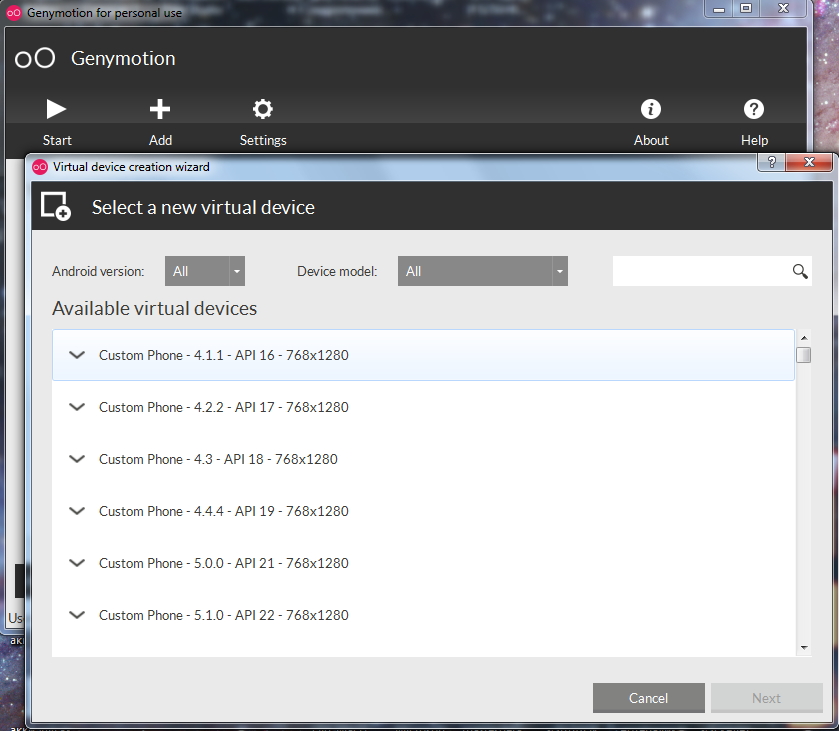Не устанавливается приложение на андроид ошибка 504. Значения и решения ошибок в Play Market. Пути решения проблемы
Практически все пользователи Android хотя бы раз сталкивались с тем, что при попытке скачать приложение или просто запустить Play Market выпрыгивала ошибка под каким-то номером. В этой статье мы рассмотрим решение практически всех ошибок, которые вы можете найти в Play Market.
Ошибка без номера . Если при выпрыгивании ошибки не написан ее порядковый номер, то это практически наверняка проблема с «Сервисами Google Play». Решить ее можно четырьмя способами в зависимости от причины ошибки.
Первое, что нужно сделать, это зайти в «Диспетчер приложений», отыскать там «Сервисы Google Play» и стереть кэш приложения, опустившись немного вниз.
Если очистки кэша ошибка не пропала, тогда удалите приложение установите его еще раз. Если это тоже не помогло, то найдите в «Диспетчере» приложение Google Services Framework и очистите кэш.
Если ничего не помогло, то у вас, скорее всего, просто сбиты дата и время, поэтому сервисы не могут синхронизироваться. Поставьте актуальную дату и время – все должно заработать.
Ошибка 24 при установке приложения на андроид. Эта ошибка возникает при повторной инсталляции. Устанавливающиеся файлы накладываются на уже установленные, и происходит ошибка. Чтобы ее решить, придется установить дополнительное приложение для получения рут-прав. Оно называется Root Explorer и распространяется бесплатно через Play Market. В приложении требуется зайти в раздел Data и удалить старые файлы, которые вы собираетесь заменить.
Ошибка 101 . Это одна из самых легкорешаемых проблем. Появляется при недостатке памяти для установки приложения. Все, что нужно сделать – стереть из памяти устройства ненужные файлы, чтобы хватало места для нового приложения.
Ошибка 194 . Эта ошибка возникала на старых версиях Play Market. Но около года назад вышла версия, где эту ошибку пофиксили, поэтому вам нужно просто обновить Play Market минимум до версии 5.
Ошибка 403 доступ запрещен как исправить. Ошибка появляется при покупке товаров в Play Market, если вы зашли в него сразу с нескольких аккаунтов. Чтобы ее исправить, нужно зайти со своего основного аккаунта, удалить купленное приложение и установить его заново. Ошибка 403 play market в крыму возникает у всех из-за санкци Гугла от 1 февраля. Как исправить? Пользовать VPN или анонимайзером при заходе на плей маркет.
Ошибка 413 . Возникает, когда приложение использует прокси, которые блокируют обновление приложения. Убрать эту ошибку можно, очистив кэш сервисов Google.
Ошибка 481 . Возникает в результате сбоя работы аккаунта. Чтобы решить эту проблему, нужно перейти в аккаунты (учетные записи), как показано на скриншотах, и удалить свой аккаунт. Затем перезагрузить устройство и создать новый.
Ошибка 491 при скачивании с маркета. Появляется эта проблема, когда невозможно установить или обновить приложение.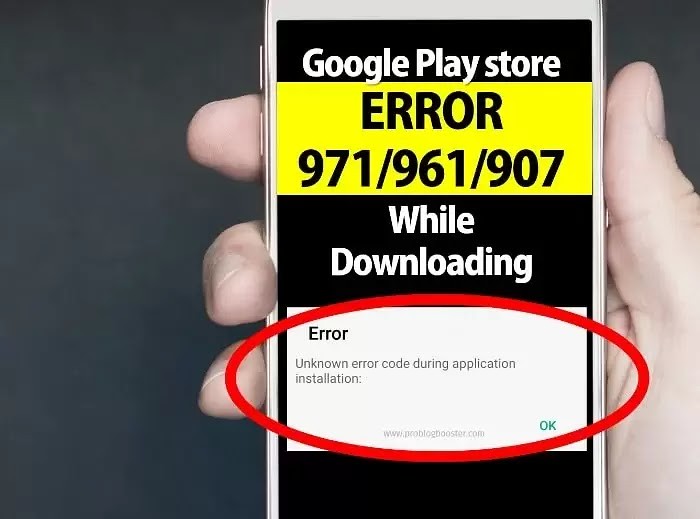 Решение несложное. Необходимо почистить кэш и данные «Сервисов Google Play», перезагрузить устройство и пересоздать свой аккаунт.
Решение несложное. Необходимо почистить кэш и данные «Сервисов Google Play», перезагрузить устройство и пересоздать свой аккаунт.
Ошибка 492 в play market говорит о том, что возникла неполадка в работе Dalvik (виртуальное устройство для чтения языка Java). Чтобы устранить проблему, попробуйте удалить кэш Google Play и Play Market. Если ошибка не исчезает – выхода нет, придется сбрасываться до заводских настроек.
Ошибка 495 в плей маркете возникает как результат сбоев в приложениях Play Market и Service Framework. Чтобы устранить ошибку, следует сбросить кэш этих приложений и, если это не помогло, удалить аккаунт.
Ошибка 498
появляется, когда ваш кэш заполнен, поэтому загрузка из Play Market прерывается. Чтобы убрать ошибку, удалите кэш лишних файлов, которые занимают много места. Подсказка: больше всего места обычно забивают социальные сети (Вк, Facebook) сохраненной музыкой.Ошибка 504 в play market . Это копия ошибки 495 – та же проблема и то же решение.
Ошибка 911 обозначает различные проблемы с аутентификацией сети Wi-Fi. Первым делом нужно стереть кэш и почистить данные Play Market. Затем попробуйте подключится к другому доступному Wi-Fi и продолжить установку через мобильные сети.
Ошибка 919 нехитрая означает, что в устройстве закончилась память. Надо просто стереть ненужную музыку, видео, фото, приложения и продолжить нормальную работу.
Ошибка 920 в play market возникает из-за неполадок с подключением по сети Wi-Fi. Чтобы решить ее, нужно просто переподключиться. Если это не помогает, то удалить аккаунт Google и перезагрузить свое устройство. Также попробуйте стереть кэш и данные сервисов Google.
Ошибка 921 в плей маркете выскакивает из-за блокировки инсталляции приложений. Чтобы убрать ошибку, почистите кэш Play Market и Google Service Framework. Затем выключите-включите девайс.
Ошибка 926 . Это еще одна серверная ошибка, аналогичная предыдущей. Почистите кэш сервисных приложений и перезагрузите телефон.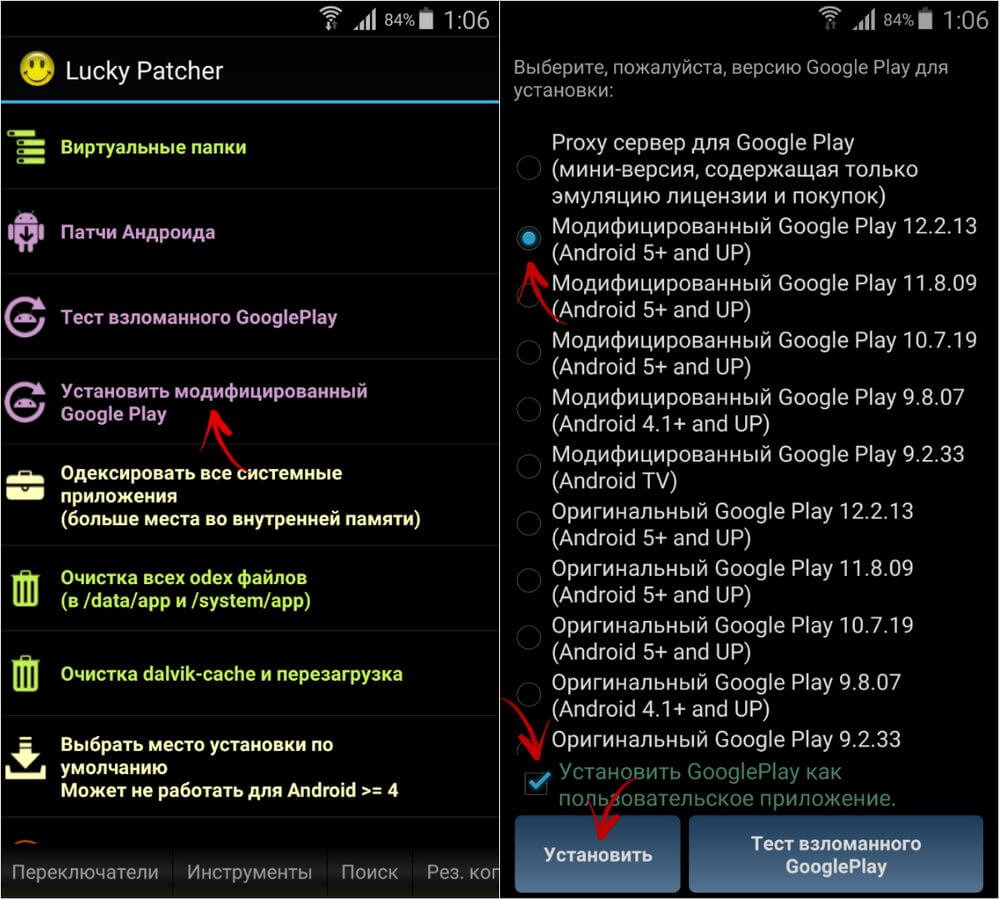
Ошибка 927 в плей маркете появляется из-за того, что вы пытаетесь скачать или обновить приложение о время обновления самого Play Market. Просто дождитесь окончания обновления.
Ошибка 941 (942) . Две одинаковые ошибки, которые возникают при неполадках в работе Play Market. Для устранения почистите кэш, сотрите данные Play Market и для надежности пересоздайте аккаунт.
Эпилог .
Если вы обнаружили какую-либо другую ошибку в Play Market, не отраженную в этом списке, то просто очистите кэш и данные сервисов Google; создайте новый аккаунт. Как показывает практика, этот метод работает в 80% возникновения всех ошибок.
С вами такое случалось? Находите интересное приложение и пытаетесь установить его, но, нажав кнопку “Установить”, получаете сообщение с ошибкой. Изрядно раздражает, не так ли? Поэтому, мы решили составить список распространенных ошибок, что они значат и как и устранить.
Решения подобных проблем основаны в первую очередь на собственном опыте, а также модераторов форума их читателей. Если вы столкнулись с другими проблемами в Google Play, опишите их в комментариях ниже, и мы постараемся помочь.
Если вы столкнулись с другими проблемами в Google Play, опишите их в комментариях ниже, и мы постараемся помочь.
Ошибка DF-BPA-09 (Ошибка при обработке покупки)
Ошибка при обработке покупки случается довольно часто, когда вы пытаетесь скачать приложение. Проблема не уходит сама собой, поэтому вам необходимо открыть настройки.Решение:
Эта ошибка связана именно с Google Play, так что мы надеемся, что ее исправят в ближайшее время. Тем временем, сделайте следующее:
- Откройте “Настройки” на вашем устройстве.
- Перейдите в раздел “Приложения”, а затем в “Диспетчер приложений”.
- Перейдите во вкладку “Все”.
- Найдите в списке “Google Play Framework” и нажмите по нему.
- Очистите данные приложения, нажав соответствующую кнопку.
Код ошибки 194
Ошибка возникает, когда вы пытаетесь скачать игры или программы с Google Play Маркета.
Решение:
Чтобы избавиться от этой ошибки, вам необходимо очистить данные приложения “Сервисы Google Play”.
- Откройте приложение Настройки > Приложения > Диспетчер приложений.
- Переместитесь во вкладку “Все” и найдите “Сервисы Google Play”.
- Нажмите по нему, а затем очистите данные.
- Повторите этот процесс, но на этот выберите в списке приложений “Google Play Маркет”. А теперь повторите попытку установки приложения.
Код ошибки 495
Проблема возникает при загрузке и обновлении приложений.Решение:
Удалите данные Google Play Маркета в Настройках > Приложения > Диспетчер приложений > Все > Google Play Маркет. Так же удалите данные Google Services Framework.
Удалите аккаунт Google на вашем устройстве, перезагрузите устройство и добавьте его снова.
Код ошибки 941
Прерывание процесса обновления.
Решение:
Перейдите в Настройки > Приложения >Диспетчер приложений > Все > Google Play Маркет и нажмите кнопки очистить данные и очистить кэш. В том же самом разделе найдите “Диспетчер загрузки” и очистите данные и кэш этой программы. Попробуйте повторить обновление.
Код ошибки rh01 или rpc:s-5:aec-0
Ошибка при получении информации с сервера.Решение:
Перейдите в Настройки > Приложения > Диспетчер приложений > Все > Google Play Маркет и очистите кэш и данные. Повторите эту процедуру с Google Services Framework.
Еще одно решение:
Попробуйте удалить существующий Gmail-аккаунт, перезагрузить устройство, а затем а добавить.
Код ошибки 504
Приложение не может быть загружено из-за ошибки.Решение:
Просто очистите данные и кэш приложений Google Play Маркет и Google Services Framework из настроек. Перейдите в раздел Приложения” > Диспетчер приложений > Все и найдите их.
Еще одно решение:
Попробуйте удалить аккаунт Gmail.
Код ошибки 491
Загрузки и обновления приложений невозможны.Решение:
Удалите ваш аккаунт Google, перезагрузите устройство и добавьте заново. Далее перейдите в “Настройки”, откройте в разделе “Приложения” пункт “Диспетчер приложений”. Во вкладке “Все” найдите Сервисы Google, и очистите их данные и кэш, а затем принудительно завершите работу приложения.
Код ошибки 498
Прерывание загрузок из Google Play Маркета.Решение:
Проблема в том, что раздел кэша на вашем гаджете заполнен. Удалите ненужные приложения и файлы, а затем перезагрузитесь в режим рекавери. Для этого выключите устройство, а затем зажмите кнопки “Громкость вверх”, “Домой” и “Включения”. Этот режим позволяет очистить кэш и сделать полный сброс смартфона или планшета.
Выберите пункт “wipe cache partition”, используя кнопки регулировки громкости. Нажмите кнопку питания, чтобы подтвердить.
Код ошибки 919
Приложение закачалось и установилось, но не запускается.Решение:
Проблема состоит в том, что на аппарате нет достаточного количества свободной памяти, по этому удалите ненужные данные, как музыка, вид приложения.
Код ошибки 413
Загрузка приложений или их обновление невозможно. Если вы используете прокси, запомните, что он может вызывать проблемы в работе Google Play Маркета.Решение:
Найдите в настройках раздел “Приложения”, перейдите в “Диспетчер приложений”, а затем откройте вкладку “Все”. Найдите в списке приложения “Сервисы Google” и “Google Play Маркет”, и очистите их данные.
Код ошибки 921
Вы не можете установить программу или игру.Решение:
Попробуйте сначала очистить данные и кэш Google Play Маркета, но если это не помогло, тогда удалите ваш аккаунт Google, перезагрузите телефон, а затем добавьте его снова.
Поврежден файл пакета
Ошибка магазина приложений Google Play Маркета.
Решение:
Откройте “Настройки”, перейдите в раздел “Приложения”, затем в “Диспетчер приложений”. Во вкладе “Все” найдите приложение, вызывающее ошибку, и очистите его данные.
Еще одно решение:
Попробуйте установить приложение из веб-версии магазина или скачать его не через Wi-Fi-соединение, а мобильное.
Код ошибки 403
Загрузка невозможна, а запрос “недопустимый”. Обычно такое случается, когда два аккаунта Google используются для покупки приложений на одном устройстве.Решение:
Войдите в Google Play Маркет с правильным аккаунтом Google. Удалите приложение, которое вызывало проблемы, и установите его еще раз, нажав кнопку покупки.
Второе решение:
Удалите настройки VPN. Для этого перейдите в Настройки > Другие настройки > VPN.
Третье решение:
Вам необходимо стереть полностью всю историю поиска, что можно легко сделать в Play Маркете самому, выбрав в настройках приложения “Очистить историю поиска”.

Четвертое решение:
Создайте новый аккаунт и войдите с его помощью в магазин приложений. Затем, переустановите это приложение.
Код ошибки 923
Загрузка невозможна: ошибка при синхронизации данных аккаунта или недостаточно кэш-памяти.Решение:
Выполните удаление аккаунта Google и ненужных приложений. Следующим шагом станет полная очистка кэша через рекавери: выберите “wipe cache partition”, а затем перезагрузите устройство, нажав “reboot system now”. Не переживайте, ваши данные не удалятся. Добавьте аккаунт еще раз.
Код ошибки 492
Невозможно установить приложение по вине Dalvik-кэша.Решение:
Все очень просто — очистите данные приложений “Сервисы Google” и “Google Play Маркета”. Для этого перейдите в раздел настроек “Приложения”, затем в “Диспетчер приложений” и переместитесь в последнюю вкладку, “Все”.
Обратите внимание: Если проблема не решилась, тогда необходимо очистить Dalvik-кэш. Запустите смартфон в режиме рекавери, сперва его выключив, а затем зажав кнопки “Громкость вверх”, “Домой” и “Питания”.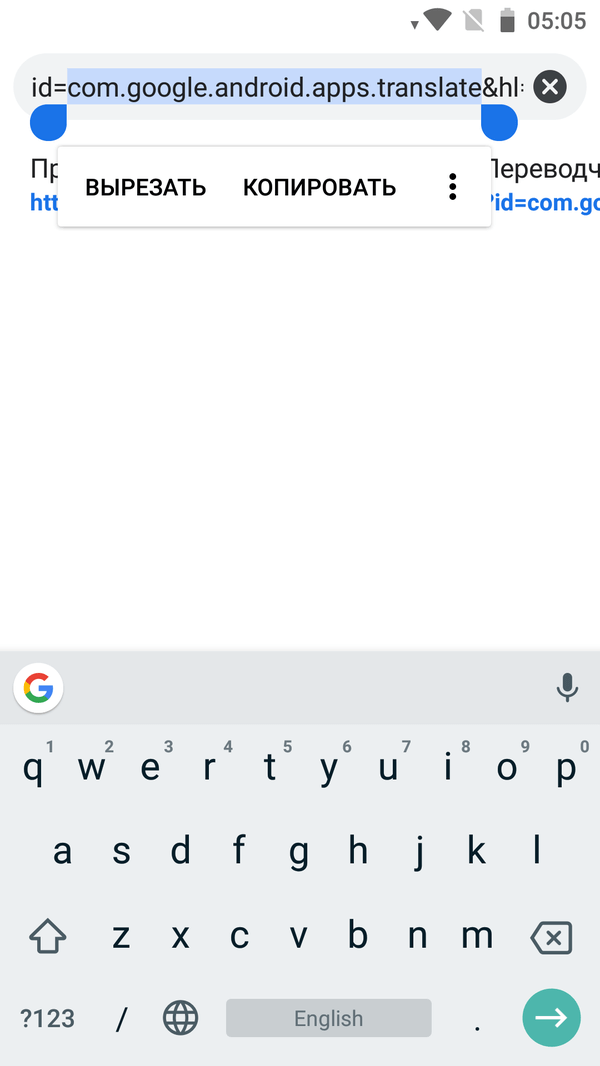 В появившемся меню выберите пункт “wipe cache partition», используя кнопки регулировки громкости для перемещения, и подтвердите, нажав кнопку питания. В крайнем случае вы можете сделать полный сброс устройства.
В появившемся меню выберите пункт “wipe cache partition», используя кнопки регулировки громкости для перемещения, и подтвердите, нажав кнопку питания. В крайнем случае вы можете сделать полный сброс устройства.
Код ошибки 101
Нельзя установить программу, та как уже слишком много установлено.Решение:
Удалите старые, неиспользуемые приложения.
Код ошибки 481
Присутствует проблема, связанная с вашим аккаунтом Google Play Маркета.Решение:
Удалите ваш текущий аккаунт Google и добавьте другой.
Код ошибки 927
Загрузка невозможна, потому что обновляется Play Маркет.Решение:
Подождите пару минут пока Google Play Маркет не обновится. Если проблема не исчезает, тогда перейдите в приложение “Настройки”, переместитесь в раздел “Приложения”, “Диспетчер приложений”, а затем перейдите во вкладку “Все”. Найди здесь приложения Сервисы Google и Play Маркет, и очистите их данные и остановите.
Код ошибки 911
Вы не можете скачать приложение.
Решение:
Для начала, попробуйте очистить данные сервисов Google. Если этого не сработало, тогда попытайтесь скачать программу, подключившись к другой сети Wi-Fi. Также можете попробовать загрузить ее, воспользовавшись мобильными данными.
Код ошибки 920
Невозможно скачать программу или игру.Решение:
Выключите Wi-Fi и включите, а затем повторите попытку установки приложения. Очистите данные Google Play Маркета, удалите обновления и перезагрузите устройство.
Еще одно решение:
Попробуйте удалить аккаунт Google, а потом перезагрузить смартфон и добавить снова. Также можете добавить другую учетную запись.
Код ошибки -24
Проблема неизвестна.Решение:
Для устранения этой ошибки вам необходимы права суперпользователя. Установите Root Explorer, перейдите по адресу Data/data и найдите там папку с именем приложения, которое не скачивается. Удалите ее, и повторите попытку.
Код ошибки pc:aec:0]
Решение:
Удалите все синхронизированные аккаунты. Откройте настройки, перейдите в раздел с установленными приложениями, и найдите в списке всех Google Play Маркет. Удалите его данные и перезагрузите аппарат и попробуйте снова.
Откройте настройки, перейдите в раздел с установленными приложениями, и найдите в списке всех Google Play Маркет. Удалите его данные и перезагрузите аппарат и попробуйте снова.
Код ошибки RPC:S-3
Невозможно загрузить приложение.Решение:
Удалите учетную запись Google, затем добавьте ее снова. Также можете попробовать добавить альтернативный аккаунт.
Если у вас какая-либо другая проблема, тогда сообщите в комментариях, и мы постараемся вам помочь.
Обновлено 22.02.2017
Код ошибки 975 в Google Play
Хорошая новость в том, что ошибка 975 происходит очень редко, а плохая новость заключаются в том, что ее решения пока нет. Если вы столкнулись с этой проблемой, тогда свяжитесь с техподдержкой Google.Код ошибки Google Play 963 в Google Play
С этой ошибкой сталкиваются преимущественно владельцы HTC One M8 и M9, когда пытаются установить что-то из магазина приложений Google Play или просто обновить приложение.Первое решение
Попробуйте очистить кэш приложения Google Play Маркет, а также встроенного менеджера загрузок.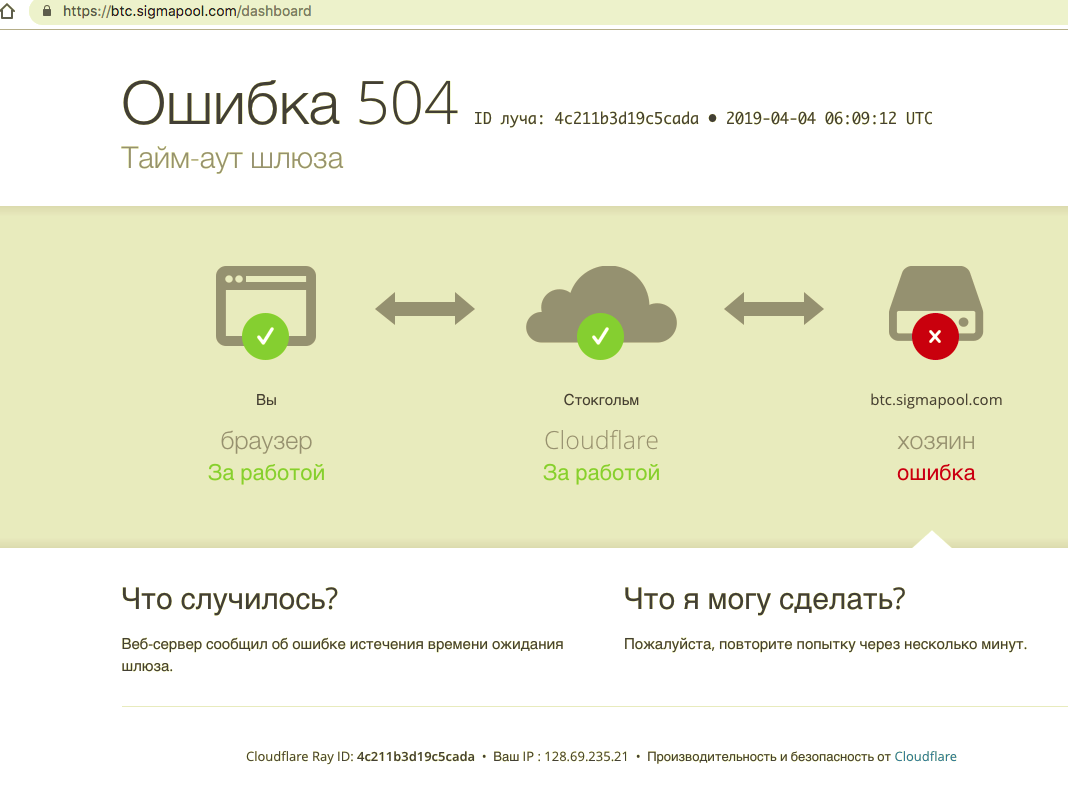 Ищите эти программы в диспетчере приложений, где находятся все установленные приложения.
Ищите эти программы в диспетчере приложений, где находятся все установленные приложения.
Второе решение
Если эта ошибка по-прежнему присутствует, тогда теперь попробуйте удалить обновления Google Play Маркета, а затем очистить его данные.
Третье решение
Отключите карту памяти microSD. Для этого откройте настройки, перейдите в раздел “Память”, а затем нажмите кнопку “Отключить”. Теперь запустите Play Маркет и попробуйте обновить/установить приложение снова. Если работает, то вы можете активировать microSD обратно.
Четвертое решение
Ошибка при обновлении может возникать из-за того, что приложение находится на карте памяти. Попробуйте перенести его обратно в память телефона, а затем обновите через маркет. Если процесс увенчался успехом, тогда вы можете перенести приложение обратно.
Код ошибки 944 в Google Play
Эта проблема возникает во время обновления приложений. Пользователи сталкиваются с ней, когда магазин приложений не работает, то есть проблема в серверах компании.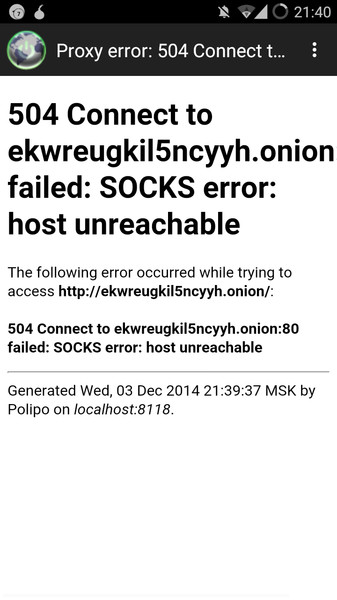
Решение
Зайдите в Play Маркет немного позже. Это временная проблема, так что вам необходимо просто немного подождать.
Код ошибки 940 в Google Play
Невозможно загрузить приложение.Решение
Иногда достаточно лишь перезапустить телефон, но если ничего не изменилось, следуйте этой инструкции:
- Откройте “Настройки”, “Диспетчер приложений” и найдите в списке Google Play Маркет. Очистите кэш этого приложения.
- Здесь же найдите приложение “Менеджер загрузок” и очистите его данные.
- Сделайте то же самое с Google Services Framework, Chrome и Hangouts.
Код ошибки 924 в Google Play
Обычно происходит во время установки приложений с дополнительными данными, которые занимают больше свободного пространства в памяти телефона. Приложение загружается, но на экране появляется сообщение с ошибкой, из-за чего процесс прерывается.Решение
Удалите установленные обновления приложения Google Play Маркет.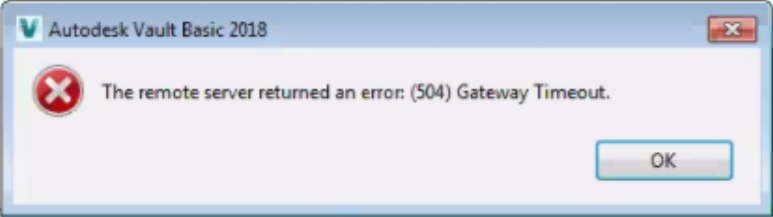 После этого попробуйте скачать нужное приложения еще раз.
После этого попробуйте скачать нужное приложения еще раз.
Код ошибки 906 в Google Play (для 906 и 963 решение такое же)
Эта ошибка в основном возникает на таких смартфонах, как HTC One M8 и M9 во время установки приложений или их обновления.Решение
С проблемами в установке или обновлении приложений вам необходимо очистить кэш и данные Play Маркета. Если это не помогло, тогда нужно удалить его обновления. Если и это не убирает данной ошибки, то попробуйте отключить карту памяти и лишь тогда нужно повторить процесс установки/обновления.
Код ошибки 905 в Google Play
Трудности с загрузкой приложений или корректной установкой обновлений.Решение
Откройте настройки и перейдите в раздел со всеми установленным на вашем телефоне приложениями. Найдите там Google Play Маркет и удалите обновления, а затем подождите несколько секунд. Потом дайте время на то, чтобы Маркет установил обратно эти обновления и тогда проблема должна исчезнуть.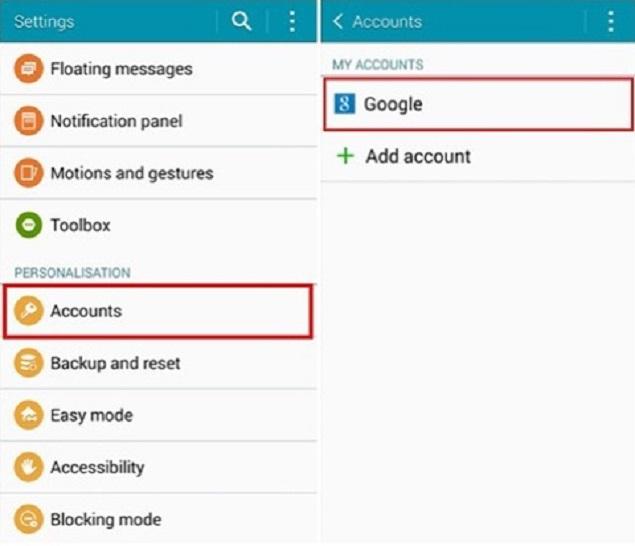
Код ошибки 505 в Google Play
Два или больше приложений с дублированными разрешениями.Решение
Необходимо узнать какое приложение имеет такие же разрешения, как у того, что вы хотите установить и тогда нужно удалить его. Чтобы сделать это, вы должны найти APK-файл приложения, которое вы собираетесь установить, а затем попробовать восстановить его, используя инструмент Lucky Patcher. Он отобразит оповещение, где и будет название программы, с которым возникли проблемы. Его, как вы могли догадаться, необходимо удалить.
Код ошибки 501 в Google Play
Если вы не можете открыть Google Play Маркет или выполнить установку, тогда почти с уверенностью можно сказать у вас ошибка 501.Решение
Для решения этой проблемы вам необходимо очистить данные этих приложений: Google Play Сервисы и Play Маркет. Также нужно удалить аккаунт Google, а затем перезагрузить телефон. Теперь можете добавить аккаунт снова, но подождите минут 5 пока все синхронизируется (просто не трогайте смартфон). После этого ошибка 501 не должна вас беспокоить.
После этого ошибка 501 не должна вас беспокоить.
Код ошибки 497
Трудности с обновлением установленных приложений.Первое решение
Очистите данные Маркета: откройте настройки, перейдите в раздел “Приложения”, а затем перейдите в меню всех приложений. Найдите магазин приложений от Google в списке и очистите данные, а также удалите обновления.
Второе решение
Отключите карту памяти через настройки памяти и тогда попробуйте обновить приложение, с которым возникает ошибка. Если не помогло или вы не пользуетесь microSD, тогда ознакомьтесь с третим решением.
Третье решение
К сожалению, этот способ требует права суперпользователя. С их помощью вы можете удалить системное приложение, которое не хочет обновляться. Установите из магазина приложений приложение Root Explorer, а затем в нем перейдите в системный раздел телефона (System/App). Здесь найдите приложение и удалите папку с ним.
Код ошибки 110 в Google Play
Приложение невозможно установить.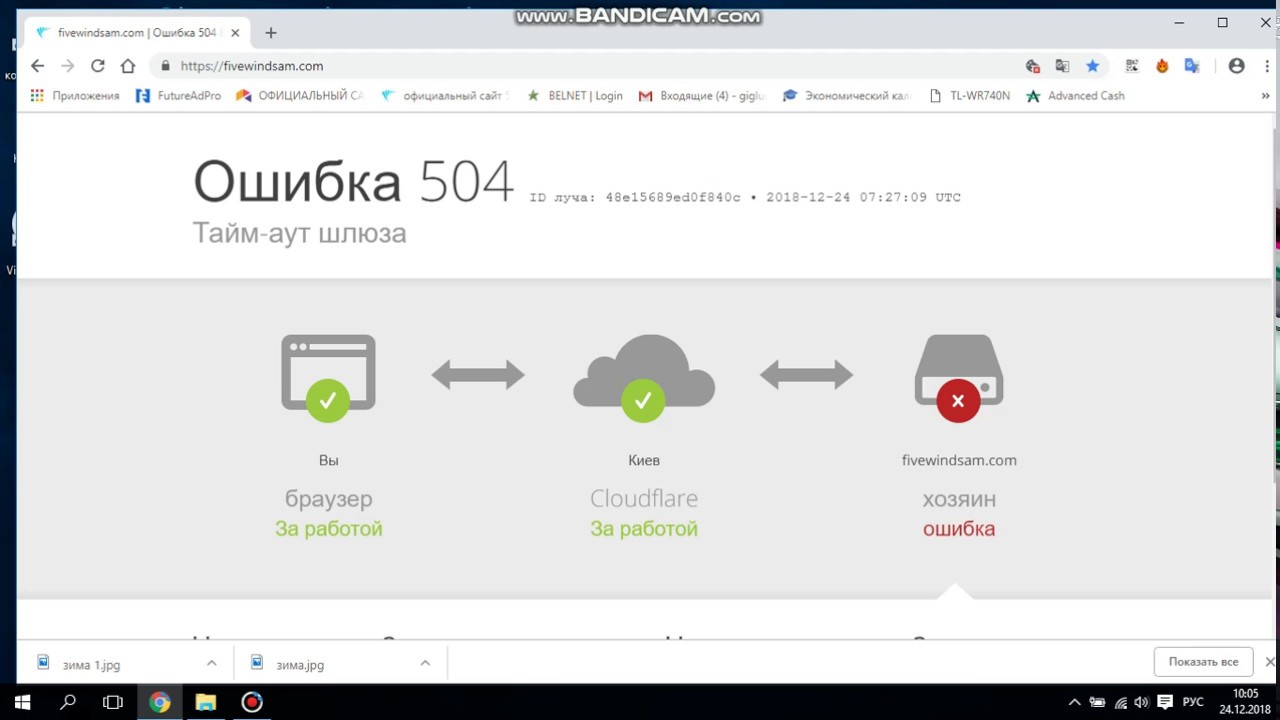
Решение
Просто очистите кэш Play Маркета. Если проблема не исчезла, тогда попробуйте установить приложение через веб-версию магазина приложений.
Поисковики переполнены запросами об ошибках в работе с Play Market. Они возникают достаточно часто, и большинство из них имеют простое решение, о котором известно немногим, ведь официально предоставленной информации по данной теме нет. Ошибки 501, 504, 505 и 506 встречаются при скачивании, установке и обновлении приложений.
Первой и весьма распространённой является ошибка 501. В основном она возникает при скачивании приложений YouTube или Google Play Movie & TV.
Ошибка 501 возникает по разным причинам. Самыми распространёнными являются:
| Причина | Решение |
| Загрузка нескольких приложений одновременно | Отмените все скачивания и скачайте приложения последовательно одно за другим; |
Неправильная настройка устройства.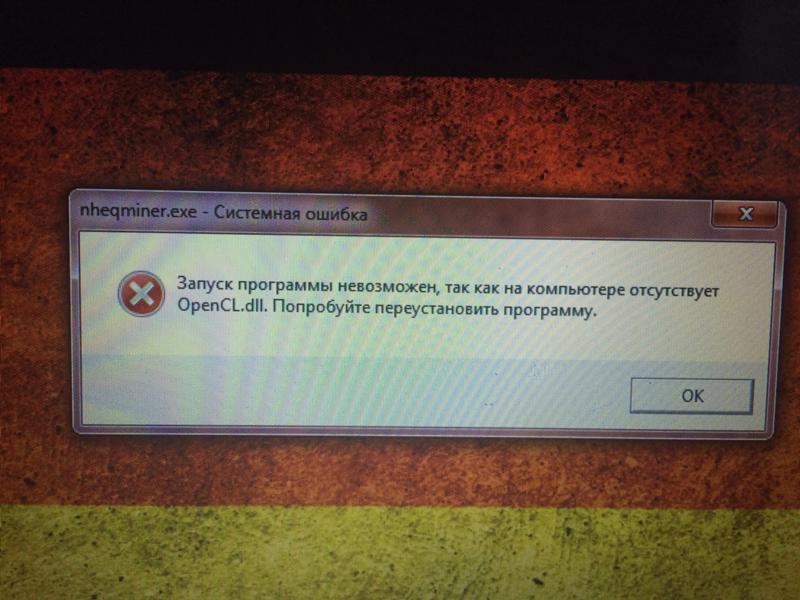 Например, установка несовместимых Google Apps пакетов, «хакнутой» ОС и т. п. Например, установка несовместимых Google Apps пакетов, «хакнутой» ОС и т. п. | В этом случае стоит перепрошить устройство и переустановить Google Apps пакеты. |
| Обновления Google Play, которые могут иметь проблемы совместимости | Откатите их. Для этого зайдите в «Настройки» телефона, выберите «Приложения», найдите «Google Play Market» и в окне «О приложении» нажмите на «Удалить обновления». Таким образом приложение вернётся к заводским настройкам. |
| Неустановленные обновления для сервисов Google Play | Зайдите в «Настройки», выберите «Приложения», нажмите на «Сервисы Google Play» и установите обновления. |
Ошибка 504
Ошибка 504 часто возникает при загрузке Instagram. И это всё, что на данный момент известно наверняка. Дело в вышеупомянутом отсутствии официальных расшифровок кодов ошибок.
Но ведь это не значит, что нет решения для данных проблем. В случае ошибки 504 достаточно выполнить такие действия, как очистка кэша и удаление данных Google Play Маркет.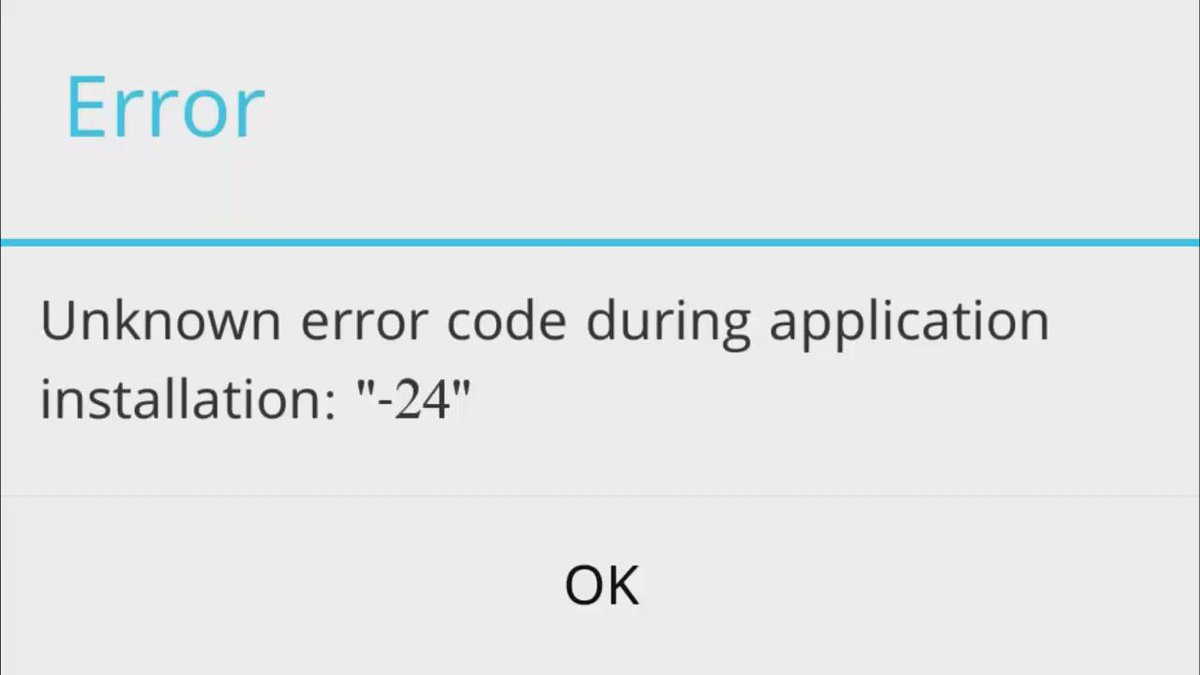
Чтобы очистить кэш и данные необходимо:
Повторите этот алгоритм для Google Service Framework. Если это не дало результатов, удалите аккаунт Google и повторите действия, включив в список для удаления данных и кэша «Диспетчер загрузок».
Видео: ошибка 504 и её устранение
Ошибка 505
Этот код означает, что совершается попытка установить уже установленную программу. Некоторые приложения невидимы для Play Market, поэтому удаление невозможно, но и установить заново их нельзя.
Такие случаи распространены на устройствах, где установлена 5.0 версия Android, при попытке установки приложения созданного с Adobe Air. У таких приложений собственные иконки, которые по неясным причинам теряются из видимости.
Решением здесь послужит восстановление и сброс до заводских настроек, что обязательно избавит от проблемы. Также рекомендуется очистить кэш и данные, как в случае с ошибкой 504.
Сброс заводских настроек осуществляется достаточно просто. Необходимо лишь выбрать пункт «Восстановление и сброс» настроек телефона. Но помните, что после сброса все данные будут безвозвратно удалены, поэтому не забудьте о резервном копировании данных.
Необходимо лишь выбрать пункт «Восстановление и сброс» настроек телефона. Но помните, что после сброса все данные будут безвозвратно удалены, поэтому не забудьте о резервном копировании данных.
Пользователи устройств на платформе Android иногда сталкиваются с неполадками при попытке скачать приложения из Google Рlay Mаrket. Сбои при функционировании сервиса проявляются постоянными ошибками, невозможностью войти в Google Play, вылетами дополнений, частичной и полной неработоспособностью. В половине случаев в уведомлении об ошибке указывается только код, без объяснения причин, которые вызвали сбой. Разработчики Google не дают официальной информации относительно устранения такого рода неполадок.
- ошибка 501 — невозможно открыть Google Play Маркет или установить приложение;
- ошибка 504 — приложение не может быть загружено. Ошибка 504 возникает при неполадках с установкой или обновлением приложений. Причины — либо недоступность приложения на сервере, если оно было удалено, либо переполненность буфера;
- ошибка 505 — несколько приложений с дублированными разрешениями.
 Чаще всего возникает на Android 5.0 Lolipop из-за конфликта с некоторыми приложениями;
Чаще всего возникает на Android 5.0 Lolipop из-за конфликта с некоторыми приложениями;
Ошибка 501 в Рlay Mаrket
Ошибка 501 возникает, если невозможно загрузить или обновить приложение. Проблема устраняется несколькими методами, причём эти варианты подходят для решения большинства похожих ошибок:
- Установите правильные время и дату, затем проверьте интернет-соединение.
- Удостоверьтесь в наличии свободного объёма внутренней памяти, которой должно быть больше, чем занимает устанавливаемое приложение. При необходимости освободите нужный объём памяти.
- Перезагрузите устройство, так как ошибки Play Market часто решаются подобным образом.
- Сбросьте настройки: для этого зайдите в «Параметры устройства» — «Опции» — «Диспетчер приложений». Выберите Play Market, удалите в нём данные и очистите кэш. Повторите попытку установки необходимого приложения из магазина. Как дополнение можно удалить все обновления Play Market, что приведёт приложение к исходному состоянию.

- Таким образом необходимо поступить с приложениями Сервисы Google Play и Google Services Framework, если вышеописанные способы не принесли результата.
- Суть ошибки может заключаться в выключенном приложении «Аккаунты Google». Если это так, то найдите в «Диспетчере приложений» его иконку и нажмите «Включить». Аналогично нужно поступить с «Диспетчером загрузки», если он отключён.
- Выйдите и снова авторизируйтесь в аккаунте Google.
- Если все из вышеописанных способов не дали положительного результата, то поможет одновременное удаление аккаунта, чистка кэша и данных, перезагрузка устройства и создание новой учётной записи.
Видео: как исправить ошибку 501
Ошибка 504 в Google Play
Ошибка 504 возникает при неполадках с установкой или обновлением приложений. Если дело не в удаленной с сайта программе, то можно попробовать следующее:
- Рекомендуется отказаться от использования прокси-сервера. Для пройдите в «Параметры» — «Приложения» — «Все Приложения» — «Сервисы Google Play» — «Очистить данные» и «Остановить».

- Аналогичные действия проделайте с приложением Google Play Маркет и Google Servіces Framework.
- Очистите кэш браузера — для этого можно использовать специальное приложение, например, Clean Macter, или сделать это вручную в «Настройках приложений».
- Перезагрузите планшет или телефон, на котором возникла проблема, и повторите попытку установки или обновления приложения.
- В крайнем случае удалите учётную запись Google, перезагрузите и создайте новый аккаунт.
Видео: устранение ошибки 504
Ошибка 505 в Google Play
Ошибка под номером 505 может возникнуть только на операционной системе Android 5.0 (Lollipop). И происходит по причине использования или установки приложений на основе Adobe Air (RedTeam, Bingo Blitz, Evernote и т. д.). Приложения, которые разработаны при помощи этой утилиты, имеют свои значки, которые в версии Android Lollipop пропадают, вследствие чего и всплывает ошибка 505. Удаление таковых приложений невозможно, так как Google Play их не отображает. Один из эффективных способов устранения ошибки номер 505 — это сброс настроек смартфона до заводских.
Один из эффективных способов устранения ошибки номер 505 — это сброс настроек смартфона до заводских.
Важно знать, что при восстановлении заводских настроек Android-смартфона пропадут все данные, поэтому рекомендуется сделать резервную копию данных.
Пошаговая инструкция по откату к заводским настройкам:
После этого можно пользоваться Play Market, но если ошибка осталась, можно очистить кэш и данные приложения Google Play:
- Войдите в «Настройки».
- Откройте раздел «Приложения».
- Далее выберите вкладку «Все приложения».
- Найдите Google Play.
- Во вкладке приложения Google Play нажмите «Очистить кэш» и «Очистить данные».
Видео: устранение ошибки 505
Ошибка номер 506 в Google Play Маркет
Ошибка 506 довольно редкая, и устранить её можно несколькими способами.
Первый и самый популярный — это чистка кэша и данных приложения Google Play Маркет, которая происходит по алгоритму, указанному к ошибкам номер 501, 504 и 505.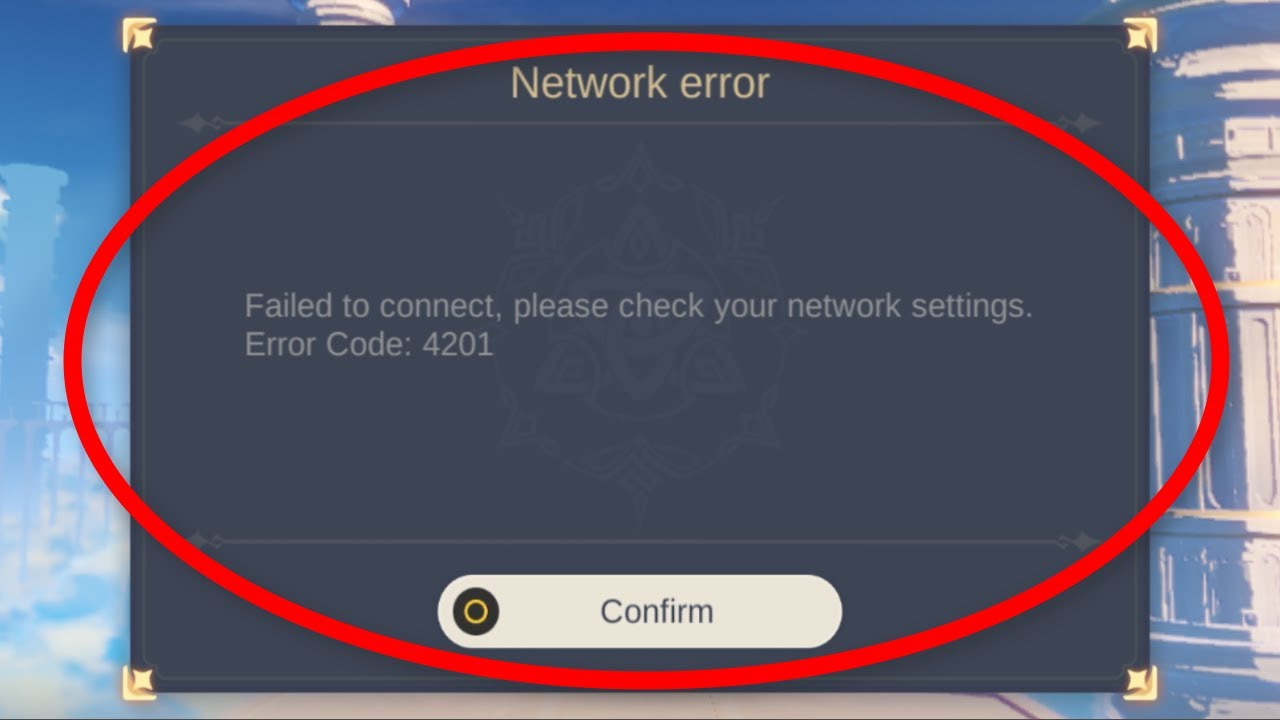 Очистив кэш, необходимо принудительно остановить работу приложения Google Play Market:
Очистив кэш, необходимо принудительно остановить работу приложения Google Play Market:
- Откройте приложение «Сервисы Google Play». Нужно очистить кэш и данные приложения.
- Затем найдите вкладку Google Services Framework (там же, в разделе «Все приложения»).
- Ещё найдите Google Open Services Framework и также очистите кэш и данные.
- Затем перезагрузите смартфон или планшет с операционной системой Android и повторите попытку установки приложения, с которым возникли проблемы.
В некоторых случаях этот способ неэффективен, тогда можно выполнить следующие рекомендации:
Удалить карту памяти можно механически, достав из разъёма на устройстве.
Если проблема не устранена, то можно удалить аккаунт, проделав следующие действия:
- Войдите в приложение «Настройки» на Android-устройстве.
- Найдите и войдите в раздел «Учётные записи» или «Аккаунты и синхронизация».
- Нажмите на вкладку Google и удалите учетную запись.
- Затем зайдите в Google Play и авторизуйтесь.

- Скачайте и установите проблемное приложение.
Если и этот способ не принёс положительного результата, то можно испробовать последний метод — изменение места для скачивания приложений:
- Войдите в «Настройки» на Android-устройстве.
- Откройте раздел «Память» и в этом разделе выберите «Предпочтительное место установки» приложения. Будет предложено три варианта: «Внутренняя память», «Карта памяти», «Установка на усмотрение системы». Нужно выбрать «Установку на усмотрение системы».
- Зайдите в магазин приложений Google Play, скачайте снова то приложение, которое выдавало ошибку.
Как вариант можно предложить скачать APK-файл более ранней версии нужного приложения. А после этого произвести его обновление через Google Play.
Видео: устранение ошибки 506
У пользователей устройств с операционной системой Android часто возникают различные ошибки при работе с приложением Google Play Маркет. Каждая ошибка возникает по отдельной причине. При этом почти каждый сбой можно решить почистив кэш и данные приложения. Однако есть и исключения. В любом случае существует достаточное количество способов устранения проблем с работой Play Market на Android.
Каждая ошибка возникает по отдельной причине. При этом почти каждый сбой можно решить почистив кэш и данные приложения. Однако есть и исключения. В любом случае существует достаточное количество способов устранения проблем с работой Play Market на Android.
Эта ошибка часто беспокоит пользователей Android. Стоит ей однажды появиться, и сколько бы вы ни нажимали на кнопку «Установить», вам будет отказано. В этом случае найдите в настройках « » или «Менеджер приложений» и во вкладке «Все» найдите Google Services Framework. Выберите это приложение и нажмите «Стереть данные». Затем пробуйте установить желаемое приложение снова. Если вдруг эта процедура не помогла, установите приложение при помощи веб-версии Google Play с другого устройства. После такой установки ошибка не должна появляться вновь.
Ошибка DF-BPA-09 «Ошибка при обработке покупки»
Ошибка 495
Появление этой ошибки связано с возникшими проблемами при загрузке или обновлении приложения из Google Play. Для того чтобы избавиться от нее, придется удалить данные Google Play и Google Services Framework во вкладке настроек «Приложения». После этого следует удалить свою учетную запись Google с устройства, перезагрузить его и снова ввести учетную запись в меню настроек «Учетные записи».
Для того чтобы избавиться от нее, придется удалить данные Google Play и Google Services Framework во вкладке настроек «Приложения». После этого следует удалить свою учетную запись Google с устройства, перезагрузить его и снова ввести учетную запись в меню настроек «Учетные записи».
Ошибка 941
Эта ошибка возникает во время прерывания обновления приложения. Чтобы избавиться от нее, во вкладке настроек «Приложения» следует стереть данные Google Play и Диспетчера загрузок.
Ошибка 504
Эта ошибка загрузки приложения обходится уже описанным выше методом. Сотрите данные Google Play и Google Services Framework.
Ошибка 491
Такая ошибка возникает при невозможности загрузить или обновить приложения. Для того чтобы справиться с ней, придется удалить свою учетную запись Google с устройства, перезагрузить его и ввести заново. После этого следует стереть данные и остановить Google Services во вкладке настроек «Приложения».
Ошибка 498
Эта ошибка возникает, если на вашем устройстве переполнен кэш. В этом случае вам следует удалить ненужные приложения и файлы, а затем перезагрузить свой смартфон в режиме восстановления: зажав кнопку включения и кнопку уменьшения громкости (для устройств Samsung нужно добавить еще кнопку Home). В режиме восстановления навигация осуществляется кнопками громкости, а выбор — кнопкой включения. Выберите «wipe cache partition» и подтвердите удаление.
В этом случае вам следует удалить ненужные приложения и файлы, а затем перезагрузить свой смартфон в режиме восстановления: зажав кнопку включения и кнопку уменьшения громкости (для устройств Samsung нужно добавить еще кнопку Home). В режиме восстановления навигация осуществляется кнопками громкости, а выбор — кнопкой включения. Выберите «wipe cache partition» и подтвердите удаление.
Ошибка 919
Приложение не открывается после загрузки? У вас просто закончилось место. Самое время его освободить.
Ошибка 413
Проблема может быть вызвана использованием прокси-сервера. Сотрите данные Google Services и Google Play в разделе настроек «Приложения». Очистите кэш вашего браузера.
Ошибка 921
Если вы не можете установить приложение из-за этой ошибки, для начала попробуйте очистить кэш Google Play в меню настроек «Приложения». Если это не помогло, там же сотрите все данные Google Play. Если же и в этом случае ошибка не ушла, удалите свою учетную запись Google, перезагрузите устройство, и введите ее снова.
Ошибка 403
Такая ошибка может возникнуть, если на одном устройстве используется две учетных записи Google для установки приложений. Самый простой вариант в таком случае — выбрать верную учетную запись. Удалите проблемное приложение и загрузите его снова. Также может помочь очистка истории поиска прямо в магазине Google Play.
Ошибка 923
Такая ошибка возникает при проблеме синхронизации из-за переполненного кэша. Чтобы справиться с ошибкой, следует удалить учетную запись Google, затем удалить кэш из режима восстановления при помощи инструкции, описанной для ошибки 498. После всего этого перезагрузите устройство и снова введите свою учетную запись.
Ошибка 492
Эта ошибка, как и многие, устраняется очисткой данных Сервисов Google из раздела настроек «Приложения».
Ошибка 927
Такая ошибка возникает в тот момент, когда Google Play обновляется. Просто подождите, когда магазин приложений обновится, и попробуйте завершить установку спустя время.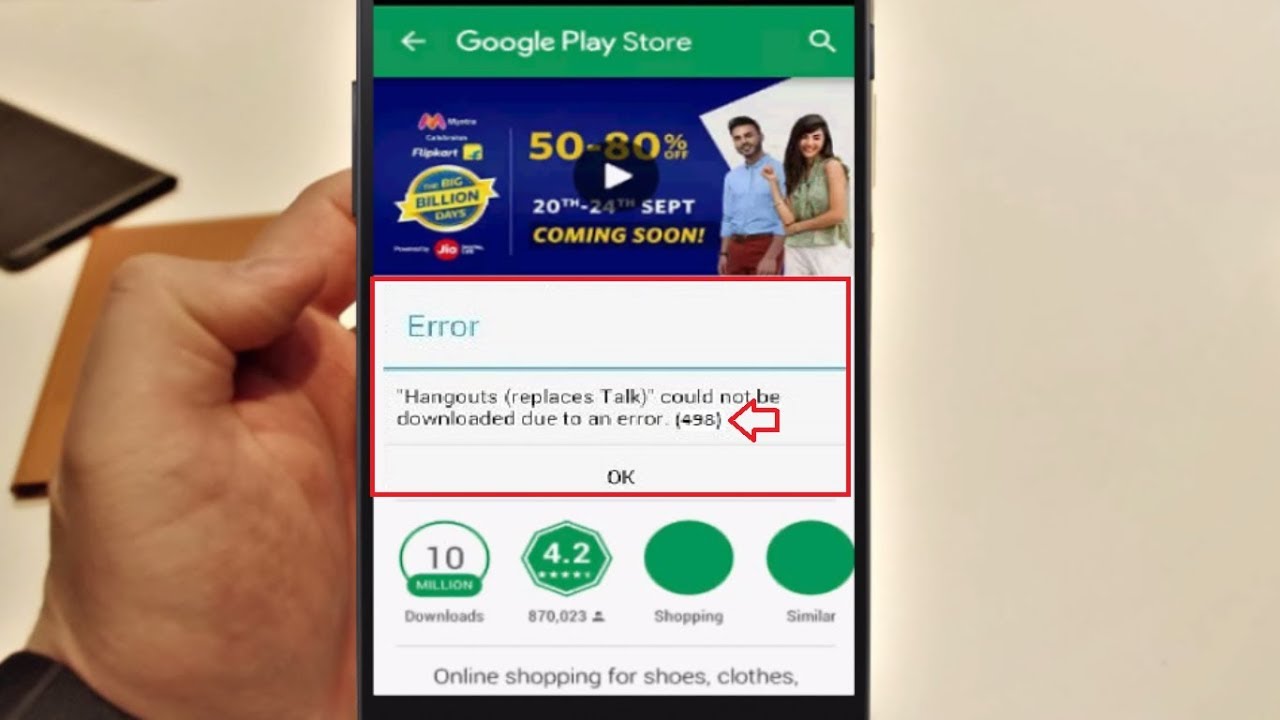 Если вы прождали достаточно долго, но ошибка так и не ушла, сотрите данные Сервисов Google и Google Play в разделе настроек «Приложения».
Если вы прождали достаточно долго, но ошибка так и не ушла, сотрите данные Сервисов Google и Google Play в разделе настроек «Приложения».
Ошибка 961
Если эта ошибка возникла у вас во время установки платного приложения, первым делом воспользуйтесь возможностью возврата денежных средств за покупку. После этого уже в знакомом вам разделе настроек удалите кэш Google Play, а если не поможет, то и остальные данные.
Сталкивались с другими проблемами и знаете, как их решить? Поделитесь с нами в комментариях.
По материалам AndroidPit
Ошибка 504 в браузере, что делать?
Когда речь заходит об › ошибке 500-Internal Server Error — это может оставить вас в состоянии замешательства. Что делать и как выяснить причину этой ошибки? › Ошибка 502 из серии «непонятных ошибок», но о чём говорит ошибка 504? Потратьте 5 минут времени, чтобы узнать о этой ошибке и как от неё избавиться …
Что такое ошибка HTTP 504 «Gateway time out»?
Ошибка HTTP 504 «Gateway time out»- это код, который сервер отправляет нам. Тогда — когда запрос не может быть завершен. Запросы-это те запросы, которые веб-браузер (например, Mozilla, Edge или Google Chrome) делает на сервер, на котором размещен веб-сайт. Либо для перехода на другую страницу, или для обновления текущей страницы, закрытия подписки, увеличения изображения, загрузки файла и т. д.
Тогда — когда запрос не может быть завершен. Запросы-это те запросы, которые веб-браузер (например, Mozilla, Edge или Google Chrome) делает на сервер, на котором размещен веб-сайт. Либо для перехода на другую страницу, или для обновления текущей страницы, закрытия подписки, увеличения изображения, загрузки файла и т. д.
Некоторые люди путают › ошибку 504 с › ошибкой 404. Которая появляется, когда страница не существует или она недоступна. Но, ошибка 504 появляется, когда ваш браузер знает, что там есть страница. Но он не может установить своевременное соединение с ней …
Как исправить ошибку HTTP 504”Gateway time out»?
Хотя ошибка HTTP 504 «Gateway time out» является удаленной ошибкой отчасти, те на самом сервере. Но может быть и исключения. Мы можем попробовать некоторые решения, чтобы эти исключения исключить.
Перезагрузка страницы /нажатие клавиши F5:В большинстве случаев код ошибки 504 «Gateway timeout» длится недолго. Поэтому хорошим решением является перезагрузка веб-страницы. Для этого просто нажмите клавишу F5, используйте ярлык CTRL + R или переписать URL в адресной строке браузера. Мы должны быть терпеливы и пытаться несколько раз, пока не увидим, что HTTP 504 “Gateway timeout” исчез.
Поэтому хорошим решением является перезагрузка веб-страницы. Для этого просто нажмите клавишу F5, используйте ярлык CTRL + R или переписать URL в адресной строке браузера. Мы должны быть терпеливы и пытаться несколько раз, пока не увидим, что HTTP 504 “Gateway timeout” исчез.
Если при попытке доступа к странице в локальной сети (например, на главной странице интрасети или FTP-сервере) появляется код ошибки 504 “Gateway timeout”, альтернативой является перезапуск соединения. Перезапустите wi-fi, кабель LAN и т. д. Причина в том, что может возникнуть проблема с настройками вашего сетевого устройства. И, как вы знаете, первый вариант для таких проблем в вычислениях-это перезагрузка …
Проверьте прокси, если вы его используете:Если вы используете прокси-сервер для доступа в Интернет, возможно, у него возникли технические проблемы. В таком случае, переключение на другой прокси, если это возможно, может решить ошибку HTTP 504 Gateway timeout.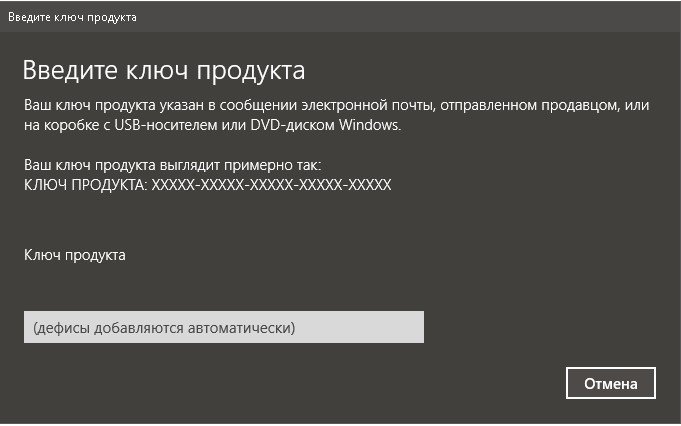 Для этого вы должны сначала узнать, какой другой прокси у вас есть в вашем распоряжении. Затем перейдите в настройки сети Вашего браузера и измените там, где написано “ручная настройка прокси”.
Для этого вы должны сначала узнать, какой другой прокси у вас есть в вашем распоряжении. Затем перейдите в настройки сети Вашего браузера и измените там, где написано “ручная настройка прокси”.
Если ваш домен недоступен. Проверьте ваш домен должен распространяться, прежде чем все смогут получить к нему доступ. Попытка получить доступ к домену слишком рано. Или слишком поздно после его регистрации, иногда может привести к ошибке тайм-аута шлюза 504.
Отключите Ваши Плагины на сайте:Не исключена ошибка 504, когда плагины могут замедлить время отклика вашего сайта. Большинство сайтов WordPress используют сразу несколько плагинов. Поэтому отключение тех плагинов, которые интеллектуально могут иметь отношение к ошибке, лучше отключить. И попробовать вернуться к странице. Возможно ситуация улыбнётся вам и ошибка будет исправлена!
Отключите расширение в браузере:Некоторые расширение, особенно после обновлений могут вызвать такую ситуацию. Под названием ошибка 504 в браузере. Пробуйте временно отключить расширения в браузере. Интуитивно касаясь тех, которые больше по смыслу подходят. Но не забывайте, что у нас есть специалисты, которые вам могут оказать содействие за земную плату …
Под названием ошибка 504 в браузере. Пробуйте временно отключить расширения в браузере. Интуитивно касаясь тех, которые больше по смыслу подходят. Но не забывайте, что у нас есть специалисты, которые вам могут оказать содействие за земную плату …
Код ошибки 504 на Android, почти всегда связанный с Google Play. В большинстве случаев связан с каким-либо сбоем в подключении нашего телефона, будь то через Wi-Fi или мобильные данные.
Поскольку ошибка 504 в Google Play не связана с проблемой сайта, мы можем исправить это несколькими способами:- Очистить данные и кэш из Google Play Store. Чтобы сделать это, перейдите в раздел настройки > диспетчер приложений > > Google Play Store, и дать Очистить данные и очистить кэш.
- Переустановите Google Play Store (либо ту же версию, либо более обновленную). Это решение может быть несколько радикальным, но оно почти всегда устраняет ошибку Android 504 HTTP.

- Удалите учетную запись Google и создайте ее заново. Это достигается, перейдя в Настройки > Учетные записи > > удалить учетную запись. Затем мы удаляем данные и кэш из Google Play Store. Затем перейдите в Настройки > Добавить учетную запись >> Google, чтобы создать его снова.
Поделиться ссылкой:
Как исправить ошибку с кодом 504 в Google Play Market
Часть пользователей смартфонов с программным обеспечением Android выделяют определённые отклонения в работоспособности встроенного магазина Play Market. Несмотря на множество руководств, объясняющих, как устранить ошибку 504 и что это значит, рекомендуется более углублённо изучить проблему, поскольку помимо стандартных методик с удалением кэша или обновлений не исключается множество дополнительных проблем, которые нарушают стабильное функционирование смартфона. Подобные неполадки могут воздействовать как на конкретный сервис для скачивания программ, так и другие категории мобильной операционной системы.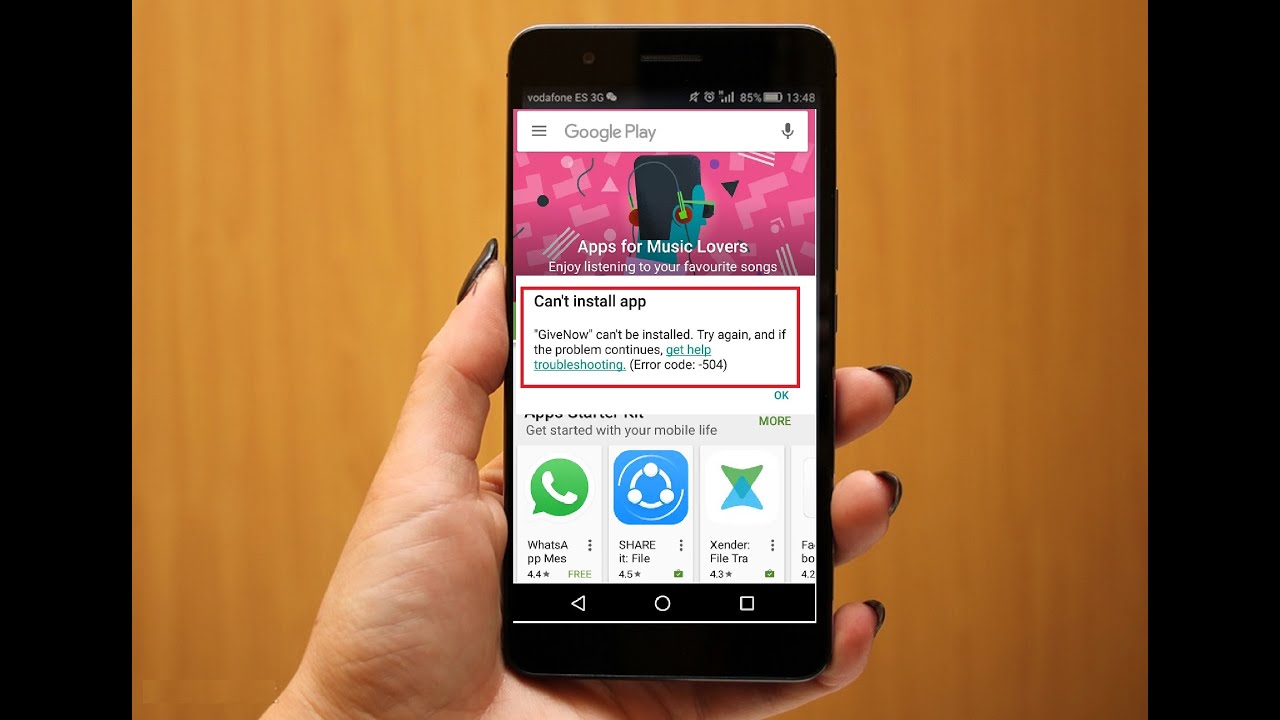
Сбой отображается во время попытки скачивания программы, при этом наиболее часто появляется в случае с социальными сетями, например, ВКонтакте или Инстаграм. Проблема сопровождается множеством вопросов, которым необходимо подробное изучение причин, под действием которых возникают отклонения в работоспособности.
Что значит ошибка 504
Для восстановления корректной работы устройства требуется узнать основное значение сбоя и причину отображения во встроенном сервисе Google. Play Market воспринимается одной из предустановленных программ Android, которая позволяет скачивать всевозможные приложения с последующей установкой.
В зависимости от наличия операционной системы Android пользовать может применять репозиторий для ПК, телевизора, современных смарт-часов или иного оборудования. Приложение демонстрирует понятный интерфейс с простым перемещением и доступностью сервисов для свободного скачивания.
Всем пользователям, которым требуется задействовать возможности магазина, необходимо зарегистрировать персональную учётную запись с указанием некоторых личных данных.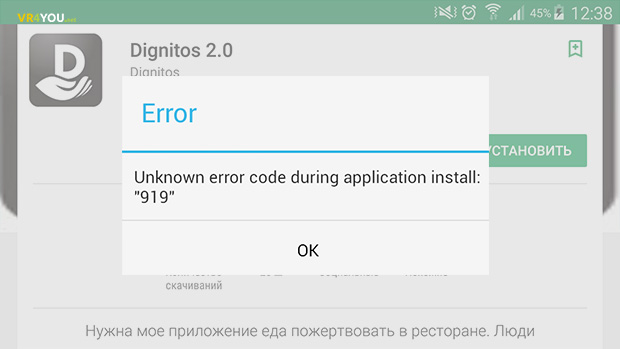 Подобная информация обязательна сервису для перечисления рекомендованных программ на основе, как возраста, так и предпочтений.
Подобная информация обязательна сервису для перечисления рекомендованных программ на основе, как возраста, так и предпочтений.
Отображение ошибки 504 свидетельствует о двух проблемах:
- Невозможности загрузки приложений;
- Блокировки и установки обновлений.
Аккаунт представляет собой индивидуальный профиль, который легко заменяется, однако при указании нового электронного адреса могут произойти определённые сбои. Вследствие отсутствия возможности системы подключения к учётной записи скачивание установочного файла неосуществимо, поэтому отображается код ошибки 504.
После регистрации учётной записи во встроенном магазине приложений у всех пользователей предусматривается соответствующий путь загрузки, который может выставляться изначально. Исследуя направление можно выделить несколько факторов, способных нарушить корректное скачивание в зависимости от локализации проблемы.
При некорректном указании папки или её отсутствии встроенный магазин приложений отобразит код ошибки 504.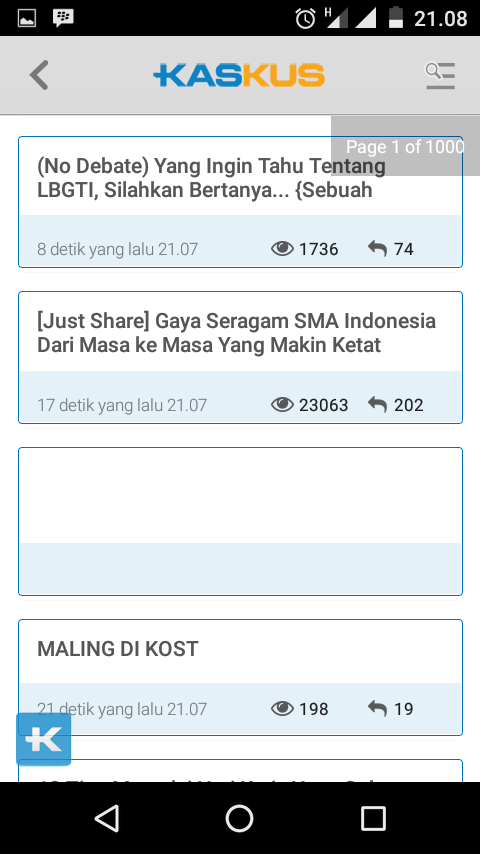 Также для хранилища может задействоваться карта памяти, однако аналогичный сбой возникает при невозможности её обнаружения устройством или нехватке свободного пространства в накопителе.
Также для хранилища может задействоваться карта памяти, однако аналогичный сбой возникает при невозможности её обнаружения устройством или нехватке свободного пространства в накопителе.
Часть методов пользователей предполагают применение сервисов прокси при подключении к Play Market, поскольку методика представляет собой наличие сервера в другой стране, посредством которого осуществляется отправка файлов в смартфон. Подобные способы наиболее эффективны для загрузки приложений, доступ к которым запрещён в различных регионах. Дополнительно можно устранить излишние рекламные баннеры во время использования Интернета. Наличие стороннего устройства для соединения с Сетью так же способно некорректно функционировать и обуславливать соответствующие проблемы.
Все приложения, которые функционируют посредством мобильной передачи данных зависимы от даты и времени телефона, поскольку обеспечивают загрузку обновлений и файлов. При отклонениях в нормальной работоспособности не исключается возможность изменения настроек и соответствующих проблем с функционированием, поэтому код ошибки 504 демонстрирует невозможность выполнения поставленной задачи.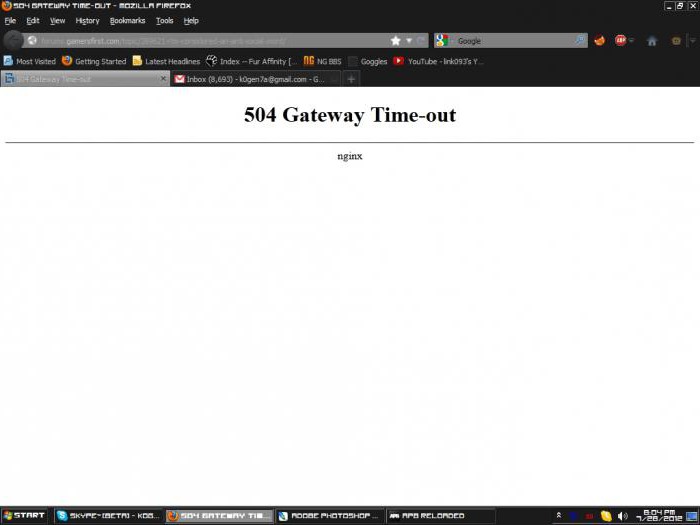 К примеру, программа 2017 года не может использоваться в смартфоне с параметрами 2016 года.
К примеру, программа 2017 года не может использоваться в смартфоне с параметрами 2016 года.
Дополнительно обновлённый сервис при неверных сведениях даты и времени не способен корректно работать, поскольку требуемые задачи пытаются реализовать в период, когда их не существует.
Встроенный магазин регулярно получает обновления, корректирующие программную часть сервиса, поэтому не исключается возникновение неполадок и блокировки загрузки. Распространены сценарии, при которых в процессе скачивания новой версии Play Market через нестабильное подключение к Сети происходят определённые несоответствия. Вследствие нарушений программа не способна реализовывать основной функционал относительно предоставления установочных файлов, поэтому система отображает пользователю код ошибки 504.
Несмотря на небольшую связь представленных причин, допускается идентичная кодировка, поэтому на практике требуется удостовериться в отсутствии или исправить все факторы, чтобы обеспечить полноценную работоспособность.
Причины появления ошибки 504
После отображения в магазине приложений сбоя, требуется проделать ряд манипуляций, позволяющих максимально быстро выделить неполадку для незамедлительного решения.
Следуя рассмотренным требованиям, которые нужны для правильной работоспособности Play Market, xiaomium.ru выделяет несколько возможных сценариев появления ошибки 504:
- Неверные параметры даты и времени;
- Неполадки скачивания и применения обновлений системы;
- Категорическая нехватка свободного пространства во внутренней памяти телефона или microSD-карте;
- Большой объём незадействованных данных в кэше, а также неиспользуемые установочные файлы;
- Некорректное подключение к мобильной передаче данных или точке доступа Wi-Fi;
- Невозможность обнаружения microSD;
- Сбои в применяемом сервере прокси;
- Отсутствие соединения с персональным аккаунтом пользователя.
К занимательным особенностям ошибки 504 относится наиболее частое отображение в процессе скачивания программ, для использования которых требуется наличие аккаунта или сертификация, к примеру, мобильных игр, однако стандартный блокнот устанавливается корректно, а оповещение о неполадке присутствует во время скачивания:
- Поисковой системы и браузера;
- Социальных сетей;
- Электронной почты;
- Непосредственных обновлений магазина приложений.

Основные особенности проверки– следование этапам действий, поскольку большинство факторов кода ошибки 504 можно устранить без посторонней помощи. Подобные преимущества позволяют, как детально изучить функциональные качества смартфона, так и сэкономить денежные средства на услугах профессионала.
Ошибка 504 в Google Play
Если при практическом использовании отмечается только периодическое отображение сбоя в магазине приложений, то следует учесть, что в дальнейшем проблема способна возникать более часто, нарушая стабильную работоспособность смартфона.
Как устранить ошибку 504
Действия для исправления неполадок, в частности, локализованы в параметрах телефона. При этом первоначально желательно рассмотреть наиболее примитивные причины, которые представлены некорректными настройками текущей даты и времени.
Если есть ошибка, необходимо перейти в настройки телефона, выбрать графу установка даты и времени, внести изменения и перезапустить телефон. При вписывании каждого параметра необходимо перезагрузить аппарат для применения заданных данных к установленным программам.
При вписывании каждого параметра необходимо перезагрузить аппарат для применения заданных данных к установленным программам.
Другой важный аспект относится к сети, поскольку при отсутствии подключения приложения не способны скачиваться в устройство. Несмотря на отображение правильной передачи данных соответствующей иконкой в шторке уведомлений, требуется более детальный анализ.
В большинстве случаев после израсходования предоставленного объёма трафика практически не остаётся доступных мегабайт. На практике неосуществима загрузка установочного файла или обновлений, за счёт чего отображает ошибка. Чтобы удостовериться в теории можно проверить текущий баланс, после чего положить деньги на счёт или воспользоваться точкой доступа Wi-Fi.
Если при правильном выставлении всех настроек ожидаемый эффект отсутствует, то требуется проанализировать конкретно Play Market, поскольку в процессе скачивания или деинсталляции программ, некоторые данные помещаются в кэш. Подобные файлы представлены различными сведениями, отчётностями, а также копиями.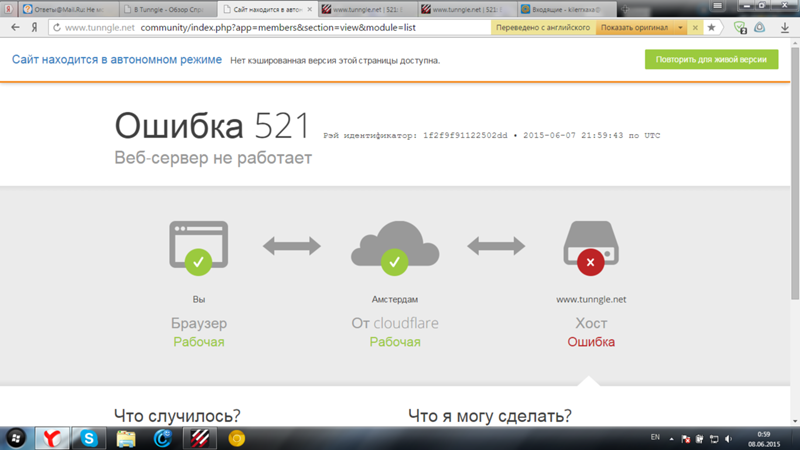 Мусор может вызывать торможения операционной системы и смартфона, поскольку имеет свойство со временем накапливаться и негативно проявляться в работоспособности.
Мусор может вызывать торможения операционной системы и смартфона, поскольку имеет свойство со временем накапливаться и негативно проявляться в работоспособности.
В системе Android используется несколько видов остаточных данных:
- Dalvik-cache – очищается без внимания пользователя и совершенно не нарушает функционирование;
- Кэш встроенных программ – удаляется нечасто, поскольку может сопровождаться ошибками;
- Файлы установленных сервисов – содержится как в постоянной памяти, так и microSD, постепенно увеличивая объём.
Чтобы улучшить качество работы требуется стереть пользовательские данные конкретно скачанных приложений. На практике нужно только посредством настроек телефона перейти в раздел с загруженными программами, после чего открыть меню и кликнуть по команде «Очистить кэш».
Однако доступны иные методы, поскольку можно задействовать специализированные утилиты, к которым относится Clean Master. Сервис используется для обнаружения мусора в файловой системе и уведомления о надобности удаления при помощи оптимизационных процессов.
В случае недостатка встроенного хранилища смартфона требуется найти другое пространство для скачивания, к примеру, при помощи удаления ненужных приложений. Если подобные варианты отсутствуют, но аппарат допускает применение microSD, то попробуйте перенести данные на карту памяти. Поскольку не каждый установленный компонент допускает перемещение на съёмный накопитель, нужно проверить различные варианты. Для осуществления задач необходимо зайти в настройки устройства и кликнуть по разделу программ, после чего «Управление», «Сторонние», а затем выбрать вариант «Перенести на SD-карту».
Код ошибки 504 может отобразиться по причине неполадок в виртуальном личном кабинете пользователя, случайного выхода из аккаунта, изменения электронного адреса и пароля. Для восстановления корректного функционирования требуется удалить профиль из параметров телефона, после чего активировать заново посредством внесения данных почты, доступной каждому владельцу смартфона.
На стадии внесения корректировок крайне желательно запомнить первоначальную локализацию всех отметок или сделать копию данных, чтобы не допустить сброс настроек.
При отсутствии эффективности любого из представленных методов, требуется изучить сертификацию и произвести изменения. Проблема принадлежит к наиболее актуальным, поскольку возникла после появления новых правил использования магазина Play Market в марте прошлого года. На практике система блокирует неподтверждённых пользователей или в случае несоответствия правилам производителя. Процедура изменения параметров в сопоставлении с другими вариантами исправления сбоя позволяет помимо решения проблемы устранить другие появляющиеся неполадки.
Первоочередным действием необходимо удостовериться в присутствии нарушений, воспользовавшись приложением и переходом в категорию настроек. Пролистайте интерфейс сервиса до завершения и отыщите пункт «Сертификация». Все требуемые данные изложены в области под надписью, поэтому переходить по ней не нужно.
Процедура подтверждения вполне понятна. Первоначально требуется определить собственный номер смартфона, применив специализированное приложение Device ID. При невозможности осуществления загрузки посредством Play Market рекомендуется задействовать установочный файл .apk, который можно найти в свободном доступе и включить при помощи «Мастера установки».
При невозможности осуществления загрузки посредством Play Market рекомендуется задействовать установочный файл .apk, который можно найти в свободном доступе и включить при помощи «Мастера установки».
На практике программе необязательно наличие большого пространства, при этом по завершению операции может быть удалена. Затем откройте сайт https://www.google.com/android/uncertified/ и в отдельном поле внесите полученный номер. Зарегистрировав устройство, рекомендуется перезапустить телефон, чтобы продолжить нормальное использование магазина приложений.
Видео «Устранение ошибки 504»
Отдельно желательно проверить правильность выполнения описанных действий во время просмотра обучающего ролика, поскольку устранение сбоя вполне реализуемо самостоятельно. Также практическая демонстрация манипуляций позволит более детально понять меры устранения проблемы.
Ошибка _504 или ошибка — 108 появляется при загрузке приложения из Google PlayStore .
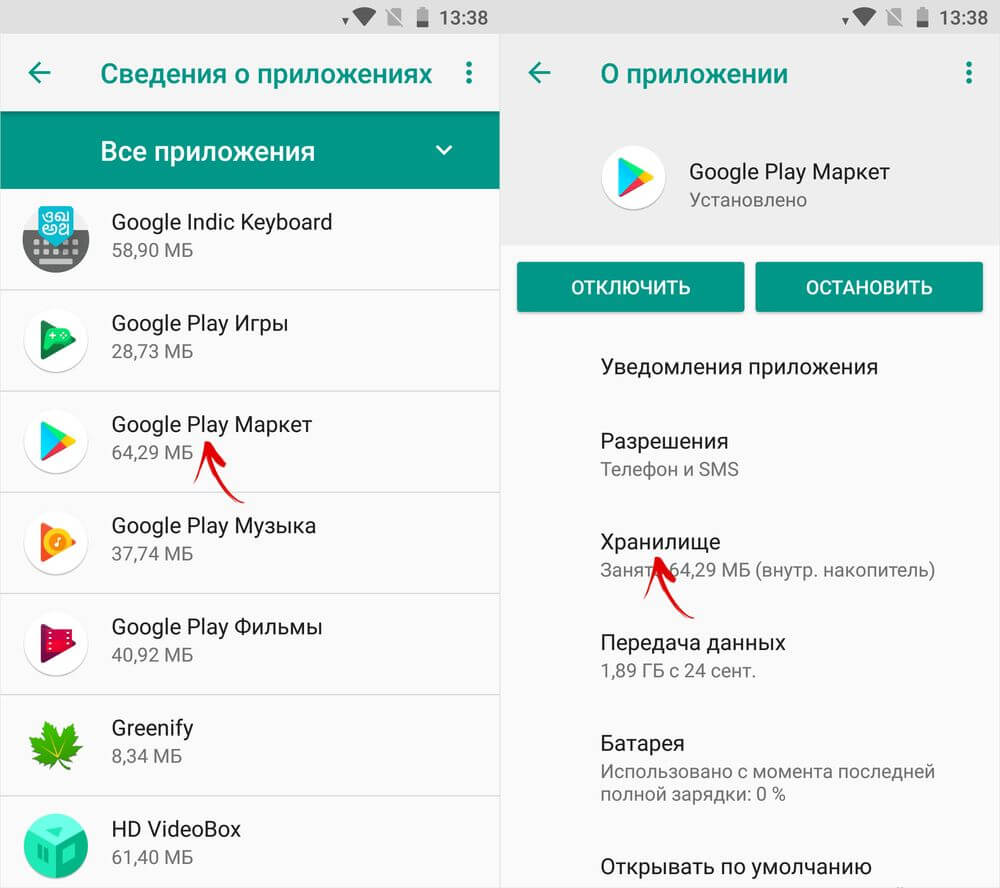 .Каковы могут быть причины этих ошибок в коде?
.Каковы могут быть причины этих ошибок в коде? Ошибка -504 или ошибка — 108 появляется при загрузке приложения из playstore. Я усердно работал около года, создал app.Signed it и загрузил его в playstore, поскольку Beta.I отладили и протестировали приложение — приложение, похоже, работает well.6/10 человек смог установить приложение и запустить его. Но на остальных устройствах app store показывает код ошибки — 504 и код ошибки — 108. В моем gradle я поддерживал множество устройств с minSdk всего лишь 15. Приложение, по-видимому, отлично работает в android 7.1 из одного devices.But других устройств с той же версией android и configs…are, показывая ошибку во время установки ..или загрузки..!(шифр 504 / код -108) Могут ли эти ошибки появляются из-за моей gradle или манифеста файлы..?
вот фрагмент моих файлов:-
build.gradle(project)
// Top-level build file where you can add configuration options common to all sub-projects/modules. buildscript {
repositories {
google()
jcenter()
}
dependencies {
classpath 'com.android.tools.build:gradle:3.1.2'
classpath 'com.google.gms:google-services:3.2.0'
// NOTE: Do not place your application dependencies here; they belong
// in the individual module build.gradle files
}
}
allprojects {
repositories {
google()
jcenter()
maven { url "https://jitpack.io" }
maven { url "https://maven.google.com" }
}
}
task clean(type: Delete) {
delete rootProject.buildDir
}
buildscript {
repositories {
google()
jcenter()
}
dependencies {
classpath 'com.android.tools.build:gradle:3.1.2'
classpath 'com.google.gms:google-services:3.2.0'
// NOTE: Do not place your application dependencies here; they belong
// in the individual module build.gradle files
}
}
allprojects {
repositories {
google()
jcenter()
maven { url "https://jitpack.io" }
maven { url "https://maven.google.com" }
}
}
task clean(type: Delete) {
delete rootProject.buildDir
}build.gradle (модуль)
apply plugin: 'com.android.application'
android {
compileSdkVersion 27
defaultConfig {
applicationId "com.backbenchers.administrator.instaclone"
minSdkVersion 15
targetSdkVersion 27
versionCode 2
versionName "1. 1"
testInstrumentationRunner "android.support.test.runner.AndroidJUnitRunner"
}
buildTypes {
release {
minifyEnabled false
proguardFiles getDefaultProguardFile('proguard-android.txt'), 'proguard-rules.pro'
}
}
}
dependencies {
implementation fileTree(dir: 'libs', include: ['*.jar'])
implementation 'com.android.support:appcompat-v7:27.0.2'
implementation 'com.android.support:design:27.0.2'
implementation 'com.android.support.constraint:constraint-layout:1.0.2'
testImplementation 'junit:junit:4.12'
androidTestImplementation 'com.android.support.test:runner:1.0.1'
androidTestImplementation 'com.android.support.test.espresso:espresso-core:3.0.1'
//firebase core
implementation 'com.google.firebase:firebase-core:10.2.6'
//bottom navigation view lib
implementation 'com.github.
1"
testInstrumentationRunner "android.support.test.runner.AndroidJUnitRunner"
}
buildTypes {
release {
minifyEnabled false
proguardFiles getDefaultProguardFile('proguard-android.txt'), 'proguard-rules.pro'
}
}
}
dependencies {
implementation fileTree(dir: 'libs', include: ['*.jar'])
implementation 'com.android.support:appcompat-v7:27.0.2'
implementation 'com.android.support:design:27.0.2'
implementation 'com.android.support.constraint:constraint-layout:1.0.2'
testImplementation 'junit:junit:4.12'
androidTestImplementation 'com.android.support.test:runner:1.0.1'
androidTestImplementation 'com.android.support.test.espresso:espresso-core:3.0.1'
//firebase core
implementation 'com.google.firebase:firebase-core:10.2.6'
//bottom navigation view lib
implementation 'com.github. ittianyu:BottomNavigationViewEx:1.2.4'
//circle image view
implementation 'de.hdodenhof:circleimageview:2.2.0'
//universal image loader
implementation 'com.nostra13.universalimageloader:universal-image-loader:1.9.5'
//firebase authentication
implementation 'com.google.firebase:firebase-auth:10.2.6'
//firebase realtime database
implementation 'com.google.firebase:firebase-database:10.2.6'
//firebase storage
implementation 'com.google.firebase:firebase-storage:10.2.6'
//recycler view
implementation 'com.android.support:recyclerview-v7:27.0.2'
//cardview
implementation 'com.android.support:cardview-v7:27.0.2'
//custom tabs chrome lib
implementation 'com.android.support:customtabs:27.0.2'
//play services auth
implementation 'com.google.android.gms:play-services-identity:10.
ittianyu:BottomNavigationViewEx:1.2.4'
//circle image view
implementation 'de.hdodenhof:circleimageview:2.2.0'
//universal image loader
implementation 'com.nostra13.universalimageloader:universal-image-loader:1.9.5'
//firebase authentication
implementation 'com.google.firebase:firebase-auth:10.2.6'
//firebase realtime database
implementation 'com.google.firebase:firebase-database:10.2.6'
//firebase storage
implementation 'com.google.firebase:firebase-storage:10.2.6'
//recycler view
implementation 'com.android.support:recyclerview-v7:27.0.2'
//cardview
implementation 'com.android.support:cardview-v7:27.0.2'
//custom tabs chrome lib
implementation 'com.android.support:customtabs:27.0.2'
//play services auth
implementation 'com.google.android.gms:play-services-identity:10. 2.6'
implementation 'com.google.android.gms:play-services-auth:10.2.6'
///there are more library implemetations...
//youtube api
implementation files('libs/YouTubeAndroidPlayerApi.jar')
}
///Firebase
apply plugin: 'com.google.gms.google-services'
2.6'
implementation 'com.google.android.gms:play-services-auth:10.2.6'
///there are more library implemetations...
//youtube api
implementation files('libs/YouTubeAndroidPlayerApi.jar')
}
///Firebase
apply plugin: 'com.google.gms.google-services'Manifest.xml
<?xml version="1.0" encoding="utf-8"?>
<manifest xmlns:android="http://schemas.android.com/apk/res/android"
xmlns:tools="http://schemas.android.com/tools"
package="com.backbenchers.administrator.instaclone">
<uses-permission android:name="android.permission.INTERNET" />
<uses-permission android:name="android.permission.CAMERA" />
<uses-permission android:name="android.permission.READ_EXTERNAL_STORAGE" />
<uses-permission android:name="android.permission.WRITE_EXTERNAL_STORAGE" />
<uses-sdk android:minSdkVersion="15" android:targetSdkVersion="27" />
<application
android:name=". Utils.FirebaseOffline"
android:allowBackup="true"
android:icon="@mipmap/ic_launcher"
android:label="@string/app_name"
android:roundIcon="@mipmap/ic_launcher_round"
android:supportsRtl="true"
android:theme="@style/AppTheme">
<activity android:name=".Register.NewRegisterActivity">
<intent-filter>
<action android:name="android.intent.action.MAIN" />
<category android:name="android.intent.category.LAUNCHER" />
</intent-filter>
</activity>
.....all other activities used in the app...remains here
Utils.FirebaseOffline"
android:allowBackup="true"
android:icon="@mipmap/ic_launcher"
android:label="@string/app_name"
android:roundIcon="@mipmap/ic_launcher_round"
android:supportsRtl="true"
android:theme="@style/AppTheme">
<activity android:name=".Register.NewRegisterActivity">
<intent-filter>
<action android:name="android.intent.action.MAIN" />
<category android:name="android.intent.category.LAUNCHER" />
</intent-filter>
</activity>
.....all other activities used in the app...remains hereошибка не связана с какой-то проблемой в catch или настройках этих devices..I думаю, что что-то не так в коде..
пожалуйста, помогите мне узнать потенциальные причины в коде, которые могут вызвать эти ошибки. ..!…im lost….!
..!…im lost….!
Поделиться Источник Chetan Sharma 07 мая 2018 в 11:49
2 ответа
0
Позже я нашел решение этой проблемы. Это было связано с наличием «Uppercase» букв при именовании пакетов внутри папки java. Он не показывал никакого синтаксического анализа или ошибки -504 или ошибки — 108 в версии android N или выше. Но пакет не удалось правильно установить в версии android ниже, чем Н. Проблема в том, что android studio никогда не показывает предупреждение при именовании пакетов в папке java.. как это происходит в именовании ресурсов , всегда называйте пакеты внутри папки JAVA в lowercase*
Поделиться Chetan Sharma 24 мая 2018 в 03:41
0
Ошибка 504-это ошибка таймаута шлюза, которая обычно связана с более медленными интернет-соединениями или мобильными сетями передачи данных. Вы можете проверить предоставленные методы по этой ссылке .
Вы можете проверить предоставленные методы по этой ссылке .
Способ 1:
- Перейдите в настройки>> диспетчер приложений или приложения>> откройте “All” приложений
- Из списка приложений найдите Google Play store >>Очистить данные и очистить кэш
- Из списка приложений найдите Google Service Framework >> Очистить данные и очистить кэш
- Теперь установите или обновите приложение из Google Play Store
Способ 2:
- Заходим в Настройки>> Аккаунты>>Гугл>>удалить свой аккаунт Gmail
- Теперь из настроек>>приложения>>все> принудительная остановка, Очистка данных и кэша для Google Play Store, Google Service Framework и менеджера загрузок (как в методе 1)
- Теперь снова перейдите в Настройки>> Учетные записи>>Google>>добавьте свой аккаунт gmail
- Перезагрузите свой android, а затем примите все условия Google и настройки Google 504setup
- Повторно запустите Google Play Store и обновите или установите свое приложение.
Надеюсь, это поможет!
Поделиться abielita 07 мая 2018 в 14:12
Похожие вопросы:
Каковы могут быть причины ошибок отказа в подключении?
Я пытаюсь написать серверную программу в C, используя другой клиент, я получаю эту ошибку, когда пытаюсь подключиться через порт 2080, например. connection refused В чем могут быть причины этой…
Ошибка при загрузке apk в playstore
получив следующую ошибку при загрузке apk в playstore, пожалуйста, помогите. деактивация этого apk приведет к тому, что ваше приложение будет доступно для новых установок на меньшем количестве типов…
Iframe и http ошибка при загрузке недопустимый или защищенный URL
Я пишу какой-то html, который предоставляет функцию предварительного просмотра для списка URLs. Я хочу использовать iframe для этой функции, Проблема возникает, когда некоторые из URLs нарушаются.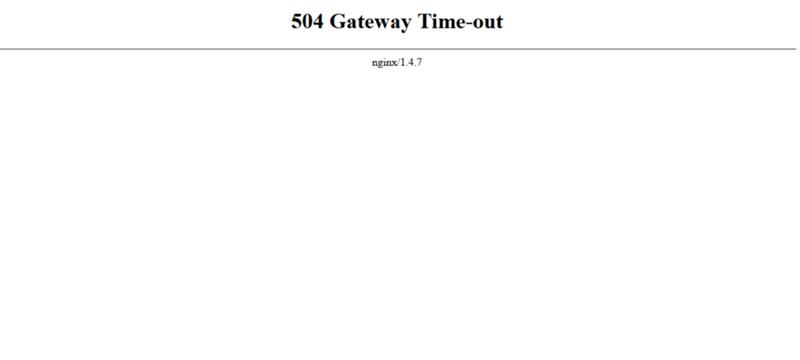 ..
..
Произошла неожиданная ошибка. Пожалуйста, попробуйте еще раз позже. (738369013) при отправке в PlayStore
Когда я пытаюсь подать заявку в playstore, я перехожу с бета-версии на производство. При нажатии кнопки Review появляется сообщение об ошибке An unexpected error occurred. Please try again later….
Ошибка, которая появляется только в Google Play
Страница входа в систему для моего приложения Android возвращается назад, когда пользователь пытается войти в систему через Facebook. Эта ошибка вызвана тем, что Facebook sdk запрашивает разрешения….
Включите GCM для приложения при загрузке в Google Play Store
Я загружаю приложение в Google Play Store, в котором реализовано GCM. Как включить GCM для этого приложения при загрузке в Google Play store? Есть раздел под названием Enable Google Cloud Messaging…
Каковы возможные причины появления кодов ошибок segfault
Недавно я столкнулся с проблемой segfault, она возникает при вызове метода delete. Я подробно изучил код и исключил возможность удаления указателя null, или нескольких удалений, или…
Я подробно изучил код и исключил возможность удаления указателя null, или нескольких удалений, или…
WordPress: произошла ошибка при загрузке
После обновления до WordPress 3.5 я начал получать следующую ошибку при загрузке файлов с помощью кнопки Add Media в качестве пользователя, не являющегося администратором: Ошибка: произошла ошибка…
Ошибка при загрузке apk, построенного на Ionic, в google playstore
Я нахожу следующую ошибку при попытке загрузить мой zip выровненный apk в магазин google play. Вам нужно использовать другое имя пакета, потому что io.ionic.starter уже существует в Google Play. Это…
Google SignIn и Facebook Login не работает каждый раз, когда я нажимаю обновление своего приложения в playstore
В настоящее время я работаю над приложением, которое интегрирует Google и Facebook sign in. Я добавил отпечаток пальца sha1 в Firebase и добавил соответствующий файл google-services.json в проект, а.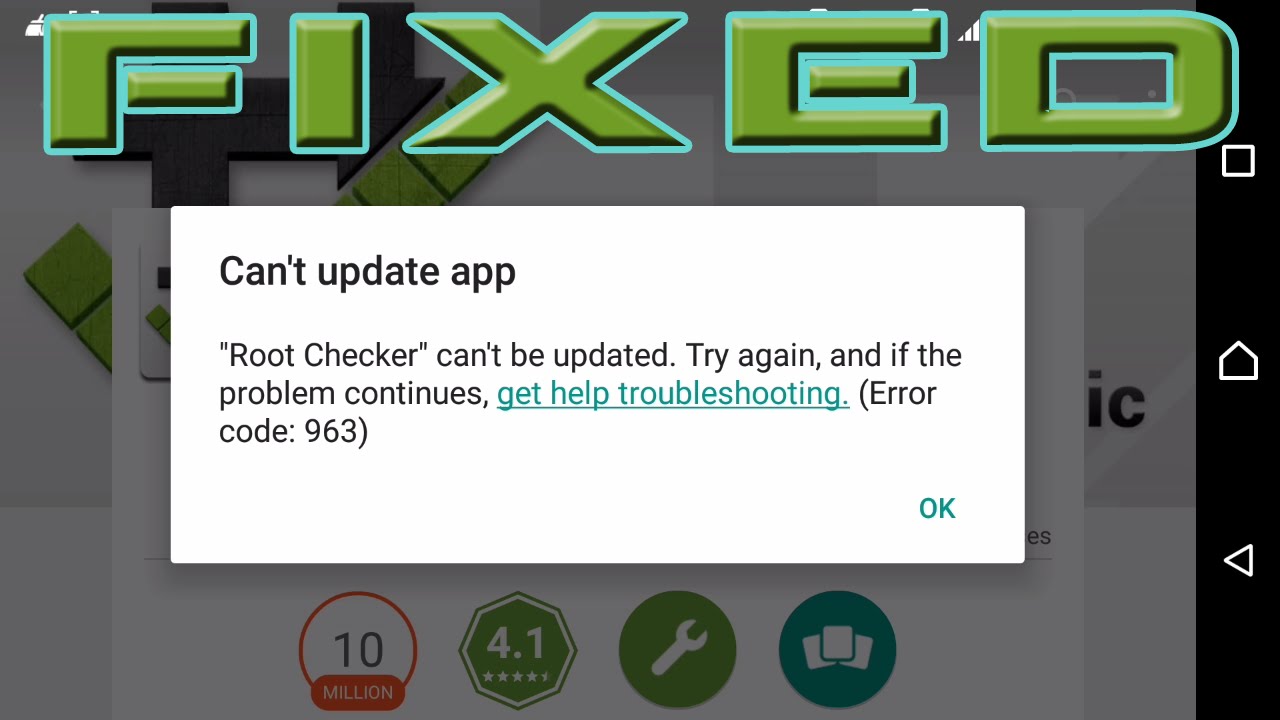 ..
..
Ошибка 504 — что это значит и как исправить
Ошибка 504 Gateway Timeout — это код состояния HTTP, который означает, что один сервер не получил своевременный ответ от другого сервера, к которому он обращался, при попытке загрузить веб-страницу или выполнить другой запрос браузером.
Другими словами, ошибка 504 обычно указывают на то, что другой компьютер, на котором веб-сайт, на котором вы получаете сообщение 504, не контролирует, а полагается на него и недостаточно быстро связывается с ним.
Вы вебмастер? Обратитесь к разделу « Исправление ошибок 504 на вашем собственном сайте » далее по странице, чтобы узнать о некоторых вещах, которые стоит попробовать.
Ошибка 504 Gateway Timeout может появиться в любом интернет-браузере, в любой операционной системе и на любом устройстве. Это означает, что возможно получить ошибку 504 Gateway Timeout на вашем телефоне или планшете на Android или iPhone, в Safari на Mac, в Chrome на Windows 10 (или 8, или 7, …) и т. д.
Как вы могли увидеть ошибку 504
Отдельные веб-сайты могут настраивать отображение ошибок «тайм-аут шлюза», но вот наиболее распространенные ошибки, которые вы увидите:
- Ошибка 504 Время ответа сервера истекло
- HTTP 504
- 504 ОШИБКА
- Время ожидания шлюза (504)
- Ошибка HTTP 504 — Тайм-аут шлюза
- Ошибка тайм-аута шлюза
В окне интернет-браузера ошибка 504 Gateway Timeout отображается как и обычная веб-страница. На странице могут быть знакомые верхние и нижние колонтитулы сайта и сообщение на английском, или он может отображаться на полностью белой странице с большой цифрой 504 вверху. Это все одно и то же сообщение, независимо от того, как его показывает веб-сайт.
Причины ошибок 504 Gateway Timeout
В большинстве случаев ошибка 504 Gateway Timeout означает, что «тайм-аут» сервера вероятно не работает или работает неправильно.
Поскольку эта ошибка обычно является сетевой ошибкой между серверами в Интернете или проблемой с реальным сервером, проблема не в вашем компьютере, устройстве или подключении к Интернету.
Тем не менее, есть несколько способов исправления 504 ошибки, которые вы можете попробовать:
- Попробуйте перезагрузить страницу нажав кнопку обновления / перезагрузки, или нажав клавишу F5 или еще раз попробовав ввести URL в адресную строку браузера.
Даже несмотря на то, что ошибка 504 Gateway Timeout сообщает об ошибке вне вашего контроля, эта ошибка может быть только временной.
Перезагрузите все ваши сетевые устройства. Временные проблемы с вашим роутером или другим сетевым оборудованием могут быть причиной проблемы 504 Gateway Timeout, которую вы видите. Перезагрузка этих устройств может помочь.
Больше способов увидеть ошибку 504
Ошибка тайм-аута шлюза при получении в Центре обновления Windows создает код ошибки 0x80244023 или сообщение WU_E_PT_HTTP_STATUS_GATEWAY_TIMEOUT .
В программах на базе Windows, которые имеют непосредственный доступ к Интернету, ошибка 504 может отображаться в небольшом диалоговом окне или окне с ошибкой HTTP_STATUS_GATEWAY_TIMEOUT и / или с запросом истекло время ожидания сообщения шлюза .
Менее распространенная ошибка 504 — время ожидания шлюза: прокси-сервер не получил своевременного ответа от вышестоящего сервера , но устранение неполадок (см. Выше) остается тем же.
Ошибки типа 504 Gateway Timeout
Ряд сообщений об ошибках аналогичен ошибке 504 Gateway Timeout, поскольку все они появляются на стороне сервера. Некоторые включают в себя Ошибку 500 Internal Server, в Bad Gateway 502 ошибку, и Unavailable 503 Service ошибку, среди нескольких других.
Существуют также коды состояния HTTP, которые не на стороне сервера, а на стороне клиента , как обычно встречающаяся ошибка 404 Not Found .
Автор Николай Милев Просмотров 1.1к. Обновлено
На Android не устанавливаются приложения из Play Google на карту памяти и другие проблемы
Если на Android не устанавливаются приложения, то первым делом необходимо перезагрузить устройство. Возможно, причиной ошибки является системный сбой, который будет исправлен при перезапуске Андроида.
Если после перезагрузки программы из Play Market все равно не устанавливаются, ищите другие причины неисправности. Об этом мы расскажем далее.
Данная статья подходит для всех брендов, выпускающих телефоны на Android 10/9/8/7: Samsung, HTC, Lenovo, LG, Sony, ZTE, Huawei, Meizu, Fly, Alcatel, Xiaomi, Nokia и прочие. Мы не несем ответственности за ваши действия.
Внимание! Вы можете задать свой вопрос специалисту в конце статьи.
Почему на Андроид приложение не устанавливается?
Основная причина – нехватка внутренней памяти смартфона или планшета. Если на телефоне недостаточно памяти, он не может сохранить установочный файл приложения и произвести инсталляцию (установку). Устранить проблему можно двумя способами:
- Почистить внутреннюю память – удалить лишние файлы и ненужные приложения, стереть кэш и временные файлы (читайте Как установить кэш к игре на Android).
Увеличить
- Установить приложение на карту microSD. В данном случае подразумевается перенос установленной программы. При этом приложение должно поддерживать перенос на карту памяти.
Увеличить
Чтобы посмотреть куда устанавливаются приложения, зайдите в раздел «Память» в настройках. Наверху будет пункт «Место установки», при нажатии на который появится список с доступными вариантами. Чтобы приложения устанавливались на карту памяти, нужно выбрать её в этом списке. В таком случае система будет скачивать инсталляционный файл и хранить данные приложения на microSD. Место хранения не имеет значения – с карты памяти будет одинаково хорошо работать и Flash Player, и Viber.
УвеличитьДанная опция доступна не на всех устройствах и зависит от оболочки, которую предоставляет производитель смартфона.
Еще одна возможная причина ошибки при установке – нестабильный интернет при скачивании инсталляционного файла из Плей Маркет через 3G. Подключитесь к точке Wi-Fi, чтобы обеспечить соединение с нормальной скоростью.
Читайте: На Android не обновляются приложения — причины и что делать
Если приложение устанавливается не из Play Market, а просто из интернета в виде .apk файла, то причиной отказа системы от его инсталляции может быть несовместимость прошивки или блокировка со стороны антивируса. Рекомендуется устанавливать приложения только из Play Market, которые подходят для версии на Android на телефоне/планшете.
Кроме проблем с приложением, могут возникнуть и ошибки в работе аккаунта Google. Чтобы устранить их, удалите аккаунт и добавьте повторно.
- Откройте настройки, найдите раздел «Аккаунты».
- Выберите пункт «Google».
- Нажмите на используемый аккаунт.
- Раскройте дополнительное меню и выберите «Удалить аккаунт» (обратите внимание, будут удалены связанные с ним данные, необходимо сделать резервную копию).
После удаления учетной записи перезагрузите смартфон. При следующем включении добавьте аккаунт заново и попробуйте скачать приложения из Play Market.
Крайней мерой при возникновении проблем с установкой приложений будет сброс настроек до заводского состояния или перепрошивка устройства (актуально для телефонов с кастомной, а не официальной прошивкой).
Читайте: Как прошить телефон Андроид через компьютер если он не включается
Как правильно устанавливать приложения?
Каждый пользователь должен знать, как установить приложение на Android разными способами – через Play Market (Google Play) и APK-файл. Это позволяет снизить количество ошибок при инсталляции программ и дает возможность выбирать более подходящий метод для каждой конкретной ситуации. Чтобы установить приложение из Play Market:
- Запустите приложение Play Market на Android. Если вы еще не добавили аккаунт Google, система предложит создать новую учетную запись или указать данные имеющегося профиля.
- Наберите в поисковой строке приложение, которое хотите установить.
- Откройте страничку найденного приложения. Убедитесь, что оно совместимо с устройством, и нажмите «Установить».
- Примите требуемые разрешения.
- Дождитесь завершения скачивания и установки программы.
После успешной инсталляции появится уведомление о том, что приложение установлено. Откройте его, чтобы проверить работу. Аналогичные действия можно выполнить на компьютере с помощью сайта Google Play.
- Откройте в браузере сайт Google Play. Авторизуйтесь в аккаунте, который добавлен на телефон.
- Найдите приложение, убедитесь в совместимости и нажмите «Установить».
- Если аккаунт добавлен на несколько устройств, выберите телефон, на который нужно инсталлировать приложение.
Главное условие для удаленной установки программы – подключение телефона к Wi-Fi. Через мобильный трафик приложение не будет скачиваться из Google Play.
Как зарегистрироваться в Play Market, войти в него и удалить аккаунт
Ручная установка приложения
Если вы хотите установить приложение из стороннего источника, а не из Play Market, то первым делом необходимо подготовить систему.
- Откройте настройки, перейдите в раздел «Безопасность».
- Найдите пункт «Неизвестные источники» и поставьте возле него галочку.
Теперь можно скачивать на компьютер APK-файл приложения и переносить его в память телефона. Перенести файл можно любым способом – через подключение по USB, по почте, через Bluetooth. Главное запомнить папку, в которую вы отправили APK.
Для установки приложения из APK используйте любой файловый менеджер. Найдите и запустите APK-файл. Система установит приложение и сообщит об успешном завершении операции уведомлением.
Читайте еще:
Android «Ошибка при синтаксическом анализе пакета»
Google Play: Приложение не поддерживается на вашем устройстве
Чтобы упросить процедуру установки приложения с компьютера, используйте специальный софт – например, программу Install APK. При использовании подобного софта вам не нужно переносить APK-файл в память телефона. Вы просто добавляете его в интерфейс программы и устанавливаете на подключенное к компьютеру устройство.
Для работы таких утилит на компьютере должны быть установлены драйверы телефона, однако с некоторыми моделями работать все равно не получится.
Код ошибки 504 что делать. Не работает Гугл Плей Маркет — произошла ошибка в приложении
С вами такое случалось? Находите интересное приложение и пытаетесь установить его, но, нажав кнопку “Установить”, получаете сообщение с ошибкой. Изрядно раздражает, не так ли? Поэтому, мы решили составить список распространенных ошибок, что они значат и как и устранить.
Решения подобных проблем основаны в первую очередь на собственном опыте, а также модераторов форума их читателей. Если вы столкнулись с другими проблемами в Google Play, опишите их в комментариях ниже, и мы постараемся помочь.
Ошибка DF-BPA-09 (Ошибка при обработке покупки)
Ошибка при обработке покупки случается довольно часто, когда вы пытаетесь скачать приложение. Проблема не уходит сама собой, поэтому вам необходимо открыть настройки.Решение:
Эта ошибка связана именно с Google Play, так что мы надеемся, что ее исправят в ближайшее время. Тем временем, сделайте следующее:
- Откройте “Настройки” на вашем устройстве.
- Перейдите в раздел “Приложения”, а затем в “Диспетчер приложений”.
- Перейдите во вкладку “Все”.
- Найдите в списке “Google Play Framework” и нажмите по нему.
- Очистите данные приложения, нажав соответствующую кнопку.
Код ошибки 194
Ошибка возникает, когда вы пытаетесь скачать игры или программы с Google Play Маркета.Решение:
Чтобы избавиться от этой ошибки, вам необходимо очистить данные приложения “Сервисы Google Play”.
- Откройте приложение Настройки > Приложения > Диспетчер приложений.
- Переместитесь во вкладку “Все” и найдите “Сервисы Google Play”.
- Нажмите по нему, а затем очистите данные.
- Повторите этот процесс, но на этот выберите в списке приложений “Google Play Маркет”. А теперь повторите попытку установки приложения.
Код ошибки 495
Проблема возникает при загрузке и обновлении приложений.Решение:
Удалите данные Google Play Маркета в Настройках > Приложения > Диспетчер приложений > Все > Google Play Маркет. Так же удалите данные Google Services Framework.
Удалите аккаунт Google на вашем устройстве, перезагрузите устройство и добавьте его снова.
Код ошибки 941
Прерывание процесса обновления.Решение:
Перейдите в Настройки > Приложения >Диспетчер приложений > Все > Google Play Маркет и нажмите кнопки очистить данные и очистить кэш. В том же самом разделе найдите “Диспетчер загрузки” и очистите данные и кэш этой программы. Попробуйте повторить обновление.
Код ошибки rh01 или rpc:s-5:aec-0
Ошибка при получении информации с сервера.Решение:
Перейдите в Настройки > Приложения > Диспетчер приложений > Все > Google Play Маркет и очистите кэш и данные. Повторите эту процедуру с Google Services Framework.
Еще одно решение:
Попробуйте удалить существующий Gmail-аккаунт, перезагрузить устройство, а затем а добавить.
Код ошибки 504
Приложение не может быть загружено из-за ошибки.Решение:
Просто очистите данные и кэш приложений Google Play Маркет и Google Services Framework из настроек. Перейдите в раздел Приложения” > Диспетчер приложений > Все и найдите их.
Еще одно решение:
Попробуйте удалить аккаунт Gmail.
Код ошибки 491
Загрузки и обновления приложений невозможны.Решение:
Удалите ваш аккаунт Google, перезагрузите устройство и добавьте заново. Далее перейдите в “Настройки”, откройте в разделе “Приложения” пункт “Диспетчер приложений”. Во вкладке “Все” найдите Сервисы Google, и очистите их данные и кэш, а затем принудительно завершите работу приложения.
Код ошибки 498
Прерывание загрузок из Google Play Маркета.Решение:
Проблема в том, что раздел кэша на вашем гаджете заполнен. Удалите ненужные приложения и файлы, а затем перезагрузитесь в режим рекавери. Для этого выключите устройство, а затем зажмите кнопки “Громкость вверх”, “Домой” и “Включения”. Этот режим позволяет очистить кэш и сделать полный сброс смартфона или планшета.
Выберите пункт “wipe cache partition”, используя кнопки регулировки громкости. Нажмите кнопку питания, чтобы подтвердить.
Код ошибки 919
Приложение закачалось и установилось, но не запускается.Решение:
Проблема состоит в том, что на аппарате нет достаточного количества свободной памяти, по этому удалите ненужные данные, как музыка, вид приложения.
Код ошибки 413
Загрузка приложений или их обновление невозможно. Если вы используете прокси, запомните, что он может вызывать проблемы в работе Google Play Маркета.Решение:
Найдите в настройках раздел “Приложения”, перейдите в “Диспетчер приложений”, а затем откройте вкладку “Все”. Найдите в списке приложения “Сервисы Google” и “Google Play Маркет”, и очистите их данные.
Код ошибки 921
Вы не можете установить программу или игру.Решение:
Попробуйте сначала очистить данные и кэш Google Play Маркета, но если это не помогло, тогда удалите ваш аккаунт Google, перезагрузите телефон, а затем добавьте его снова.
Поврежден файл пакета
Ошибка магазина приложений Google Play Маркета.Решение:
Откройте “Настройки”, перейдите в раздел “Приложения”, затем в “Диспетчер приложений”. Во вкладе “Все” найдите приложение, вызывающее ошибку, и очистите его данные.
Еще одно решение:
Попробуйте установить приложение из веб-версии магазина или скачать его не через Wi-Fi-соединение, а мобильное.
Код ошибки 403
Загрузка невозможна, а запрос “недопустимый”. Обычно такое случается, когда два аккаунта Google используются для покупки приложений на одном устройстве.Решение:
Войдите в Google Play Маркет с правильным аккаунтом Google. Удалите приложение, которое вызывало проблемы, и установите его еще раз, нажав кнопку покупки.
Второе решение:
Удалите настройки VPN. Для этого перейдите в Настройки > Другие настройки > VPN.
Третье решение:
Вам необходимо стереть полностью всю историю поиска, что можно легко сделать в Play Маркете самому, выбрав в настройках приложения “Очистить историю поиска”.
Четвертое решение:
Создайте новый аккаунт и войдите с его помощью в магазин приложений. Затем, переустановите это приложение.
Код ошибки 923
Загрузка невозможна: ошибка при синхронизации данных аккаунта или недостаточно кэш-памяти.Решение:
Выполните удаление аккаунта Google и ненужных приложений. Следующим шагом станет полная очистка кэша через рекавери: выберите “wipe cache partition”, а затем перезагрузите устройство, нажав “reboot system now”. Не переживайте, ваши данные не удалятся. Добавьте аккаунт еще раз.
Код ошибки 492
Невозможно установить приложение по вине Dalvik-кэша.Решение:
Все очень просто — очистите данные приложений “Сервисы Google” и “Google Play Маркета”. Для этого перейдите в раздел настроек “Приложения”, затем в “Диспетчер приложений” и переместитесь в последнюю вкладку, “Все”.
Обратите внимание: Если проблема не решилась, тогда необходимо очистить Dalvik-кэш. Запустите смартфон в режиме рекавери, сперва его выключив, а затем зажав кнопки “Громкость вверх”, “Домой” и “Питания”. В появившемся меню выберите пункт “wipe cache partition», используя кнопки регулировки громкости для перемещения, и подтвердите, нажав кнопку питания. В крайнем случае вы можете сделать полный сброс устройства.
Код ошибки 101
Нельзя установить программу, та как уже слишком много установлено.Решение:
Удалите старые, неиспользуемые приложения.
Код ошибки 481
Присутствует проблема, связанная с вашим аккаунтом Google Play Маркета.Решение:
Удалите ваш текущий аккаунт Google и добавьте другой.
Код ошибки 927
Загрузка невозможна, потому что обновляется Play Маркет.Решение:
Подождите пару минут пока Google Play Маркет не обновится. Если проблема не исчезает, тогда перейдите в приложение “Настройки”, переместитесь в раздел “Приложения”, “Диспетчер приложений”, а затем перейдите во вкладку “Все”. Найди здесь приложения Сервисы Google и Play Маркет, и очистите их данные и остановите.
Код ошибки 911
Вы не можете скачать приложение.Решение:
Для начала, попробуйте очистить данные сервисов Google. Если этого не сработало, тогда попытайтесь скачать программу, подключившись к другой сети Wi-Fi. Также можете попробовать загрузить ее, воспользовавшись мобильными данными.
Код ошибки 920
Невозможно скачать программу или игру.Решение:
Выключите Wi-Fi и включите, а затем повторите попытку установки приложения. Очистите данные Google Play Маркета, удалите обновления и перезагрузите устройство.
Еще одно решение:
Попробуйте удалить аккаунт Google, а потом перезагрузить смартфон и добавить снова. Также можете добавить другую учетную запись.
Код ошибки -24
Проблема неизвестна.Решение:
Для устранения этой ошибки вам необходимы права суперпользователя. Установите Root Explorer, перейдите по адресу Data/data и найдите там папку с именем приложения, которое не скачивается. Удалите ее, и повторите попытку.
Код ошибки pc:aec:0]
Решение:
Удалите все синхронизированные аккаунты. Откройте настройки, перейдите в раздел с установленными приложениями, и найдите в списке всех Google Play Маркет. Удалите его данные и перезагрузите аппарат и попробуйте снова.
Код ошибки RPC:S-3
Невозможно загрузить приложение.Решение:
Удалите учетную запись Google, затем добавьте ее снова. Также можете попробовать добавить альтернативный аккаунт.
Если у вас какая-либо другая проблема, тогда сообщите в комментариях, и мы постараемся вам помочь.
Обновлено 22.02.2017
Код ошибки 975 в Google Play
Хорошая новость в том, что ошибка 975 происходит очень редко, а плохая новость заключаются в том, что ее решения пока нет. Если вы столкнулись с этой проблемой, тогда свяжитесь с техподдержкой Google.Код ошибки Google Play 963 в Google Play
С этой ошибкой сталкиваются преимущественно владельцы HTC One M8 и M9, когда пытаются установить что-то из магазина приложений Google Play или просто обновить приложение.Первое решение
Попробуйте очистить кэш приложения Google Play Маркет, а также встроенного менеджера загрузок. Ищите эти программы в диспетчере приложений, где находятся все установленные приложения.
Второе решение
Если эта ошибка по-прежнему присутствует, тогда теперь попробуйте удалить обновления Google Play Маркета, а затем очистить его данные.
Третье решение
Отключите карту памяти microSD. Для этого откройте настройки, перейдите в раздел “Память”, а затем нажмите кнопку “Отключить”. Теперь запустите Play Маркет и попробуйте обновить/установить приложение снова. Если работает, то вы можете активировать microSD обратно.
Четвертое решение
Ошибка при обновлении может возникать из-за того, что приложение находится на карте памяти. Попробуйте перенести его обратно в память телефона, а затем обновите через маркет. Если процесс увенчался успехом, тогда вы можете перенести приложение обратно.
Код ошибки 944 в Google Play
Эта проблема возникает во время обновления приложений. Пользователи сталкиваются с ней, когда магазин приложений не работает, то есть проблема в серверах компании.Решение
Зайдите в Play Маркет немного позже. Это временная проблема, так что вам необходимо просто немного подождать.
Код ошибки 940 в Google Play
Невозможно загрузить приложение.Решение
Иногда достаточно лишь перезапустить телефон, но если ничего не изменилось, следуйте этой инструкции:
- Откройте “Настройки”, “Диспетчер приложений” и найдите в списке Google Play Маркет. Очистите кэш этого приложения.
- Здесь же найдите приложение “Менеджер загрузок” и очистите его данные.
- Сделайте то же самое с Google Services Framework, Chrome и Hangouts.
Код ошибки 924 в Google Play
Обычно происходит во время установки приложений с дополнительными данными, которые занимают больше свободного пространства в памяти телефона. Приложение загружается, но на экране появляется сообщение с ошибкой, из-за чего процесс прерывается.Решение
Удалите установленные обновления приложения Google Play Маркет. После этого попробуйте скачать нужное приложения еще раз.
Код ошибки 906 в Google Play (для 906 и 963 решение такое же)
Эта ошибка в основном возникает на таких смартфонах, как HTC One M8 и M9 во время установки приложений или их обновления.Решение
С проблемами в установке или обновлении приложений вам необходимо очистить кэш и данные Play Маркета. Если это не помогло, тогда нужно удалить его обновления. Если и это не убирает данной ошибки, то попробуйте отключить карту памяти и лишь тогда нужно повторить процесс установки/обновления.
Код ошибки 905 в Google Play
Трудности с загрузкой приложений или корректной установкой обновлений.Решение
Откройте настройки и перейдите в раздел со всеми установленным на вашем телефоне приложениями. Найдите там Google Play Маркет и удалите обновления, а затем подождите несколько секунд. Потом дайте время на то, чтобы Маркет установил обратно эти обновления и тогда проблема должна исчезнуть.
Код ошибки 505 в Google Play
Два или больше приложений с дублированными разрешениями.Решение
Необходимо узнать какое приложение имеет такие же разрешения, как у того, что вы хотите установить и тогда нужно удалить его. Чтобы сделать это, вы должны найти APK-файл приложения, которое вы собираетесь установить, а затем попробовать восстановить его, используя инструмент Lucky Patcher. Он отобразит оповещение, где и будет название программы, с которым возникли проблемы. Его, как вы могли догадаться, необходимо удалить.
Код ошибки 501 в Google Play
Если вы не можете открыть Google Play Маркет или выполнить установку, тогда почти с уверенностью можно сказать у вас ошибка 501.Решение
Для решения этой проблемы вам необходимо очистить данные этих приложений: Google Play Сервисы и Play Маркет. Также нужно удалить аккаунт Google, а затем перезагрузить телефон. Теперь можете добавить аккаунт снова, но подождите минут 5 пока все синхронизируется (просто не трогайте смартфон). После этого ошибка 501 не должна вас беспокоить.
Код ошибки 497
Трудности с обновлением установленных приложений.Первое решение
Очистите данные Маркета: откройте настройки, перейдите в раздел “Приложения”, а затем перейдите в меню всех приложений. Найдите магазин приложений от Google в списке и очистите данные, а также удалите обновления.
Второе решение
Отключите карту памяти через настройки памяти и тогда попробуйте обновить приложение, с которым возникает ошибка. Если не помогло или вы не пользуетесь microSD, тогда ознакомьтесь с третим решением.
Третье решение
К сожалению, этот способ требует права суперпользователя. С их помощью вы можете удалить системное приложение, которое не хочет обновляться. Установите из магазина приложений приложение Root Explorer, а затем в нем перейдите в системный раздел телефона (System/App). Здесь найдите приложение и удалите папку с ним.
Код ошибки 110 в Google Play
Приложение невозможно установить.Решение
Просто очистите кэш Play Маркета. Если проблема не исчезла, тогда попробуйте установить приложение через веб-версию магазина приложений.
Неожиданные ошибки при загрузке и обновлении софта порой нарушают привычный режим использования устройства на ОС Андроид. Для большинства из них уже найдено решение в процессе изучения операционной системы, предложены эффективные инструкции по их устранению. Код ошибки 504 Play Market постигла та же участь.
Чаще всего пользователю не нужны специфические знания для решения этой ошибки. Достаточно проследовать инструкции, которая будет приведена в данной статье, только в особо тяжелых случаях придется обратиться к дополнительным инструментам, расширяющим возможности вашего телефона.
- Нестабильное подключение к сети Интернет.
- . Произошел сбой в процессе автоматической настройки даты и времени.
- Устаревший или переполненный кэш, поврежденные данные Маркета и его вспомогательных сервисов.
- Некорректное обновление Магазина или самой операционной системы.
- Недостаточное количество свободного места в разделе для установки по умолчанию.
- Некорректная работа внешней карты памяти, вызванная аппаратной ошибкой, системным сбоем или некачественным контактом между карточкой и самим устройством.
Возможные решения проблемы
Стандартные решения
Сразу же проверьте, возникает ли ошибка. Если код ошибки 504 приложения play market более не появляется, постарайтесь не обновлять Маркет до выхода корректной и исправленной версии.
Восстановление из копии
Если ошибка появилась после очередного обновления операционной системы, следует откатиться на предыдущую версию. Здесь может помочь встроенный инструмент отката (если он есть в данной операционной системе) либо же придется обратиться к ранее сделанной копии с помощью расширенного рекавери (). Сделайте копию текущей версии системы со всеми параметрами, «вайпните» все разделы, исключив из списка внешнюю карту памяти, затем на очищенную памяти восстановите нужную копию из меню «Restore».
Восстановление из копии
Если ошибка не проявляется, постарайтесь не обновляться до выхода более стабильной версии. Свяжитесь с разработчиком, локализатором или сборщиком прошивки, сообщите ему о возникшей проблеме в Плей Маркете.
Работа с картой памяти
Убедитесь, что на памяти, установленной по умолчанию, достаточно свободного места для загрузки и установки нового приложения. Оптимальное количество свободного пространства, которое желательно иметь для этих целей – 10% от общего объема, или 1 ГБ. Если места недостаточно, существует несколько способов его освободить:
- Удалите приложения, которыми вы не пользуетесь.
- Если на системной памяти хранятся «тяжелые» мультимедийные файлы и документы, переместите их на внешнюю карту.
- Очистите кэш приложений, в которых вы обычно ведете самую активную деятельность.
- Перенесите данные приложений из системных разделов на внешний накопитель.
- Удалите неактуальные фотографии и музыку.
- Установите более легкую прошивку.
- Поищите более легкие аналоги часто используемых приложений, компонентов, игр.
- Купите новую карту памяти с бОльшим количеством свободного пространства.
- Смените память по умолчанию на внешний накопитель, если на нем есть неиспользуемое свободное место.
Если обновляемое приложение находится на карте памяти (или же для устанавливаемых памятью по умолчанию служит внешний накопитель), нужно перенести имеющиеся данные на системные разделы, затем накопитель отключить. Для этого перейдите к параметрам проблемного приложения, нажмите на кнопку «Переместить на телефон».
После завершения операции перейдите к разделу «Память», пролистайте в самый низ и нажмите на кнопку «Отключить внешнюю карту памяти» или «Извлечь SD-карту».
После этого снова перейдите в Маркет и попробуйте скачать необходимое. Как вариант извлечения внешнего накопителя – физически извлечь его из слота после выключения телефона.
Не перенося данные, можно выключить телефон, на несколько секунд достать карту, затем снова ее вставить и включить аппарат. Проверьте качество контактов с обеих сторон. При легких загрязнениях рекомендуется аккуратная очистка ватной палочкой, слегка смоченной медицинским спиртом.
Данная ошибка 504 решается достаточно просто, несмотря на сравнительно большое количество причин ее возникновения. В процессе манипуляций с параметрами и данными обязательно делайте резервные копии важных элементов и запоминайте изначальное положение ползунков, чтобы в случае неполадок в системе после изменений все можно было вернуть вспять.
Поисковики переполнены запросами об ошибках в работе с Play Market. Они возникают достаточно часто, и большинство из них имеют простое решение, о котором известно немногим, ведь официально предоставленной информации по данной теме нет. Ошибки 501, 504, 505 и 506 встречаются при скачивании, установке и обновлении приложений.
Первой и весьма распространённой является ошибка 501. В основном она возникает при скачивании приложений YouTube или Google Play Movie & TV.
Ошибка 501 возникает по разным причинам. Самыми распространёнными являются:
| Причина | Решение |
| Загрузка нескольких приложений одновременно | Отмените все скачивания и скачайте приложения последовательно одно за другим; |
| Неправильная настройка устройства. Например, установка несовместимых Google Apps пакетов, «хакнутой» ОС и т. п. | В этом случае стоит перепрошить устройство и переустановить Google Apps пакеты. |
| Обновления Google Play, которые могут иметь проблемы совместимости | Откатите их. Для этого зайдите в «Настройки» телефона, выберите «Приложения», найдите «Google Play Market» и в окне «О приложении» нажмите на «Удалить обновления». Таким образом приложение вернётся к заводским настройкам. |
| Неустановленные обновления для сервисов Google Play | Зайдите в «Настройки», выберите «Приложения», нажмите на «Сервисы Google Play» и установите обновления. |
Ошибка 504
Ошибка 504 часто возникает при загрузке Instagram. И это всё, что на данный момент известно наверняка. Дело в вышеупомянутом отсутствии официальных расшифровок кодов ошибок.
Но ведь это не значит, что нет решения для данных проблем. В случае ошибки 504 достаточно выполнить такие действия, как очистка кэша и удаление данных Google Play Маркет.
Чтобы очистить кэш и данные необходимо:
Повторите этот алгоритм для Google Service Framework. Если это не дало результатов, удалите аккаунт Google и повторите действия, включив в список для удаления данных и кэша «Диспетчер загрузок».
Видео: ошибка 504 и её устранение
Ошибка 505
Этот код означает, что совершается попытка установить уже установленную программу. Некоторые приложения невидимы для Play Market, поэтому удаление невозможно, но и установить заново их нельзя.
Такие случаи распространены на устройствах, где установлена 5.0 версия Android, при попытке установки приложения созданного с Adobe Air. У таких приложений собственные иконки, которые по неясным причинам теряются из видимости.
Решением здесь послужит восстановление и сброс до заводских настроек, что обязательно избавит от проблемы. Также рекомендуется очистить кэш и данные, как в случае с ошибкой 504.
Сброс заводских настроек осуществляется достаточно просто. Необходимо лишь выбрать пункт «Восстановление и сброс» настроек телефона. Но помните, что после сброса все данные будут безвозвратно удалены, поэтому не забудьте о резервном копировании данных.
Поисковики переполнены запросами об ошибках в работе с Play Market. Они возникают достаточно часто, и большинство из них имеют простое решение, о котором известно немногим, ведь официально предоставленной информации по данной теме нет. Ошибки 501, 504, 505 и 506 встречаются при скачивании, установке и обновлении приложений.
Первой и весьма распространённой является ошибка 501. В основном она возникает при скачивании приложений YouTube или Google Play Movie & TV.
Ошибка 501 возникает по разным причинам. Самыми распространёнными являются:
| Причина | Решение |
| Загрузка нескольких приложений одновременно | Отмените все скачивания и скачайте приложения последовательно одно за другим; |
| Неправильная настройка устройства. Например, установка несовместимых Google Apps пакетов, «хакнутой» ОС и т. п. | В этом случае стоит перепрошить устройство и переустановить Google Apps пакеты. |
| Обновления Google Play, которые могут иметь проблемы совместимости | Откатите их. Для этого зайдите в «Настройки» телефона, выберите «Приложения», найдите «Google Play Market» и в окне «О приложении» нажмите на «Удалить обновления». Таким образом приложение вернётся к заводским настройкам. |
| Неустановленные обновления для сервисов Google Play | Зайдите в «Настройки», выберите «Приложения», нажмите на «Сервисы Google Play» и установите обновления. |
Ошибка 504
Ошибка 504 часто возникает при загрузке Instagram. И это всё, что на данный момент известно наверняка. Дело в вышеупомянутом отсутствии официальных расшифровок кодов ошибок.
Но ведь это не значит, что нет решения для данных проблем. В случае ошибки 504 достаточно выполнить такие действия, как очистка кэша и удаление данных Google Play Маркет.
Чтобы очистить кэш и данные необходимо:
Повторите этот алгоритм для Google Service Framework. Если это не дало результатов, удалите аккаунт Google и повторите действия, включив в список для удаления данных и кэша «Диспетчер загрузок».
Видео: ошибка 504 и её устранение
Ошибка 505
Этот код означает, что совершается попытка установить уже установленную программу. Некоторые приложения невидимы для Play Market, поэтому удаление невозможно, но и установить заново их нельзя.
Такие случаи распространены на устройствах, где установлена 5.0 версия Android, при попытке установки приложения созданного с Adobe Air. У таких приложений собственные иконки, которые по неясным причинам теряются из видимости.
Решением здесь послужит восстановление и сброс до заводских настроек, что обязательно избавит от проблемы. Также рекомендуется очистить кэш и данные, как в случае с ошибкой 504.
Сброс заводских настроек осуществляется достаточно просто. Необходимо лишь выбрать пункт «Восстановление и сброс» настроек телефона. Но помните, что после сброса все данные будут безвозвратно удалены, поэтому не забудьте о резервном копировании данных.
Ошибка 506
Об ошибке 506 известно и того меньше, чем об ошибке с кодом 504. Её, скорее всего, удачно решит универсальный метод удаления кэша и данных в Play Market, «Сервисы Google Play», Google Services Framework и Google Open Services Framework. После этого рекомендуется перезагрузить устройство и скачать приложение снова. Помочь может также удаление аккаунта Google.
Если и это не помогло, возможно, проблема в настройках памяти:
Видео: универсальные способы исправления ошибок в Play Market
Не спешите использовать такие методы, как сброс настроек или перепрошивка мобильного устройства, не попробовав универсальные и более простые методы. Помните, даже в самых сложных ситуациях есть выход.
Пользователи устройств на платформе Android иногда сталкиваются с неполадками при попытке скачать приложения из Google Рlay Mаrket. Сбои при функционировании сервиса проявляются постоянными ошибками, невозможностью войти в Google Play, вылетами дополнений, частичной и полной неработоспособностью. В половине случаев в уведомлении об ошибке указывается только код, без объяснения причин, которые вызвали сбой. Разработчики Google не дают официальной информации относительно устранения такого рода неполадок.
- ошибка 501 — невозможно открыть Google Play Маркет или установить приложение;
- ошибка 504 — приложение не может быть загружено. Ошибка 504 возникает при неполадках с установкой или обновлением приложений. Причины — либо недоступность приложения на сервере, если оно было удалено, либо переполненность буфера;
- ошибка 505 — несколько приложений с дублированными разрешениями. Чаще всего возникает на Android 5.0 Lolipop из-за конфликта с некоторыми приложениями;
Ошибка 501 в Рlay Mаrket
Ошибка 501 возникает, если невозможно загрузить или обновить приложение. Проблема устраняется несколькими методами, причём эти варианты подходят для решения большинства похожих ошибок:
- Установите правильные время и дату, затем проверьте интернет-соединение.
- Удостоверьтесь в наличии свободного объёма внутренней памяти, которой должно быть больше, чем занимает устанавливаемое приложение. При необходимости освободите нужный объём памяти.
- Перезагрузите устройство, так как ошибки Play Market часто решаются подобным образом.
- Сбросьте настройки: для этого зайдите в «Параметры устройства» — «Опции» — «Диспетчер приложений». Выберите Play Market, удалите в нём данные и очистите кэш. Повторите попытку установки необходимого приложения из магазина. Как дополнение можно удалить все обновления Play Market, что приведёт приложение к исходному состоянию.
- Таким образом необходимо поступить с приложениями Сервисы Google Play и Google Services Framework, если вышеописанные способы не принесли результата.
- Суть ошибки может заключаться в выключенном приложении «Аккаунты Google». Если это так, то найдите в «Диспетчере приложений» его иконку и нажмите «Включить». Аналогично нужно поступить с «Диспетчером загрузки», если он отключён.
- Выйдите и снова авторизируйтесь в аккаунте Google.
- Если все из вышеописанных способов не дали положительного результата, то поможет одновременное удаление аккаунта, чистка кэша и данных, перезагрузка устройства и создание новой учётной записи.
Видео: как исправить ошибку 501
Ошибка 504 в Google Play
Ошибка 504 возникает при неполадках с установкой или обновлением приложений. Если дело не в удаленной с сайта программе, то можно попробовать следующее:
- Рекомендуется отказаться от использования прокси-сервера. Для пройдите в «Параметры» — «Приложения» — «Все Приложения» — «Сервисы Google Play» — «Очистить данные» и «Остановить».
- Аналогичные действия проделайте с приложением Google Play Маркет и Google Servіces Framework.
- Очистите кэш браузера — для этого можно использовать специальное приложение, например, Clean Macter, или сделать это вручную в «Настройках приложений».
- Перезагрузите планшет или телефон, на котором возникла проблема, и повторите попытку установки или обновления приложения.
- В крайнем случае удалите учётную запись Google, перезагрузите и создайте новый аккаунт.
Видео: устранение ошибки 504
Ошибка 505 в Google Play
Ошибка под номером 505 может возникнуть только на операционной системе Android 5.0 (Lollipop). И происходит по причине использования или установки приложений на основе Adobe Air (RedTeam, Bingo Blitz, Evernote и т. д.). Приложения, которые разработаны при помощи этой утилиты, имеют свои значки, которые в версии Android Lollipop пропадают, вследствие чего и всплывает ошибка 505. Удаление таковых приложений невозможно, так как Google Play их не отображает. Один из эффективных способов устранения ошибки номер 505 — это сброс настроек смартфона до заводских.
Важно знать, что при восстановлении заводских настроек Android-смартфона пропадут все данные, поэтому рекомендуется сделать резервную копию данных.
Пошаговая инструкция по откату к заводским настройкам:
После этого можно пользоваться Play Market, но если ошибка осталась, можно очистить кэш и данные приложения Google Play:
- Войдите в «Настройки».
- Откройте раздел «Приложения».
- Далее выберите вкладку «Все приложения».
- Найдите Google Play.
- Во вкладке приложения Google Play нажмите «Очистить кэш» и «Очистить данные».
Видео: устранение ошибки 505
Ошибка номер 506 в Google Play Маркет
Ошибка 506 довольно редкая, и устранить её можно несколькими способами.
Первый и самый популярный — это чистка кэша и данных приложения Google Play Маркет, которая происходит по алгоритму, указанному к ошибкам номер 501, 504 и 505. Очистив кэш, необходимо принудительно остановить работу приложения Google Play Market:
- Откройте приложение «Сервисы Google Play». Нужно очистить кэш и данные приложения.
- Затем найдите вкладку Google Services Framework (там же, в разделе «Все приложения»).
- Ещё найдите Google Open Services Framework и также очистите кэш и данные.
- Затем перезагрузите смартфон или планшет с операционной системой Android и повторите попытку установки приложения, с которым возникли проблемы.
В некоторых случаях этот способ неэффективен, тогда можно выполнить следующие рекомендации:
Удалить карту памяти можно механически, достав из разъёма на устройстве.
Если проблема не устранена, то можно удалить аккаунт, проделав следующие действия:
- Войдите в приложение «Настройки» на Android-устройстве.
- Найдите и войдите в раздел «Учётные записи» или «Аккаунты и синхронизация».
- Нажмите на вкладку Google и удалите учетную запись.
- Затем зайдите в Google Play и авторизуйтесь.
- Скачайте и установите проблемное приложение.
Если и этот способ не принёс положительного результата, то можно испробовать последний метод — изменение места для скачивания приложений:
- Войдите в «Настройки» на Android-устройстве.
- Откройте раздел «Память» и в этом разделе выберите «Предпочтительное место установки» приложения. Будет предложено три варианта: «Внутренняя память», «Карта памяти», «Установка на усмотрение системы». Нужно выбрать «Установку на усмотрение системы».
- Зайдите в магазин приложений Google Play, скачайте снова то приложение, которое выдавало ошибку.
Как вариант можно предложить скачать APK-файл более ранней версии нужного приложения. А после этого произвести его обновление через Google Play.
Видео: устранение ошибки 506
У пользователей устройств с операционной системой Android часто возникают различные ошибки при работе с приложением Google Play Маркет. Каждая ошибка возникает по отдельной причине. При этом почти каждый сбой можно решить почистив кэш и данные приложения. Однако есть и исключения. В любом случае существует достаточное количество способов устранения проблем с работой Play Market на Android.
[решено] Как исправить ошибку магазина Google Play 504
Интересно, как исправить ошибку Google Play 504? В этом посте вы найдете полный список возможных решений, которые помогут исправить ошибку 504 в магазине Google Play.
Я не могу обновить (или установить сейчас) приложение Unfi для Android. Кто-нибудь еще сталкивался с этой проблемой или знает, как ее исправить?
Некоторое время успешно использовал приложение Unfi для Android на стандартной (не рутированной) Android 5.0.Не удалось установить последнее обновление от 14 июля. Ошибка: невозможно установить приложение: невозможно установить UniFi. Повторите попытку, и если проблема не исчезнет, обратитесь за помощью по устранению неполадок (код ошибки: -504). Любые предложения или указатели? Спасибо!
— Пользователь Android просит о помощи
Думаю, многие пользователи Android столкнулись с этой неприятной проблемой при обновлении или загрузке приложения в магазине Google Play с сообщением «Не удается установить приложение: невозможно установить XXX».Повторите попытку, и, если проблема не исчезнет, обратитесь за помощью по устранению неполадок (код ошибки: -504) или Неизвестная ошибка во время установки приложения: «- 504».
Технически ошибка Google Play 504 является ошибкой тайм-аута шлюза и обычно связана с более медленными интернет-соединениями или мобильными сетями передачи данных. Таким образом, наиболее распространенный и простой способ — это перевести устройства Android в режим полета, а затем выключить его. Если этот способ не работает для вас, не волнуйтесь, и вы можете попробовать следующие советы, чтобы исправить эту ошибку Google Play 504.
Как исправить ошибку Google Play 504
Как исправить ошибку Google Play 504
Совет 1. Очистите кеш Google Play
Шаг 1. Выберите «Настройки»> «Диспетчер приложений» или «Приложения»> «Открыть все приложения»;
Шаг 2. В списке приложений найдите магазин Google Play> выберите «Очистить данные и очистить кеш»;
Шаг 3. В списке приложений найдите Google Service Framework> Очистить данные и очистить кеш;
Шаг 4. Теперь установите или обновите приложение из Google Play Store.
Совет 2. Удалите свою учетную запись Google и войдите снова
Шаг 1. Перейдите в настройки системы> Учетные записи> Google> удалите свою учетную запись Gmail;
Шаг 2. Теперь выберите «Настройки»> «Приложения»> «Все»> «Принудительная остановка», «Очистить данные и кеш» для Google Play Store, Google Service Framework и Download Manager;
Шаг 3. Теперь снова зайдите в настройки> Учетные записи> Google> Добавить учетную запись Gmail;
Шаг 4. Перезагрузите Android и примите все условия Google;
Шаг 5.Перезапустите Google Play Store и обновите или установите приложение.
Совет 3. Установка приложения VPN
Шаг 1. Найдите надежное приложение VPN и загрузите приложение VPN из Google Play Store, например Hideman;
Шаг 2. Теперь откройте приложение, выберите США в качестве страны подключения и нажмите опцию подключения;
Шаг 3. Откройте Google Play Store и загрузите приложение.
Дополнительный совет: как управлять данными и файлами телефона Android гораздо проще
Пользователи могут применять устройства Android разными способами в своей повседневной жизни, делая красивые фотографии, слушая любимые песни и т. Д.Но с таким большим количеством данных, сохраненных на вашем телефоне Android, кажется головной болью, как правильно ими управлять. В этой бонусной части мы искренне рекомендуем вам самый мощный менеджер Android — AnyDroid, который значительно упростит вашу жизнь в Android.
AnyDroid упорядочит и отобразит все данные Android в типах данных, чтобы вы могли легко получить к ним доступ. Кроме того, вы можете передавать эти файлы Android, такие как контакты, сообщения, фотографии, песни и т. Д., С Android на ваш ПК / Mac или наоборот, или с Android на другое устройство Android, или даже с iPhone / iPad / iPod touch на ваш Android.Почему бы не попробовать сейчас и найти больше забавных функций?
Как легко управлять своим Android
Итог
И теперь у вас есть полное представление о том, как исправить ошибку Google Play 504. Конечно, если вы обнаружите, что этот пост действительно полезен, поделитесь им с другими; И если у вас есть другой метод ответа на этот вопрос, вы также можете поделиться им в комментариях ниже.
Джой ТейлорЧлен команды iMobie, а также поклонник Apple, любит помогать большему количеству пользователей решать различные типы проблем, связанных с iPhone.
Как исправить ошибку 504 при загрузке / обновлении приложения из магазина Google Play
Как мы знаем, в Google Play Store есть множество мобильных приложений, которые являются как платными, так и бесплатными. Google Play Store упростил пользователям загрузку нужных им мобильных приложений. Но поскольку мы знаем, что нет ничего идеального, приложение, доступное в игровом магазине, также имеет некоторые недостатки и ошибки. Это не означает, что в каждом приложении есть неисправности или ошибки. Такая ошибка 504 также может возникать из-за некоторой проблемы в пользовательских устройствах.Контекст возникновения ошибки может варьироваться в зависимости от ситуации. Иногда такие проблемы могут возникнуть из-за ошибок в самих устройствах или из-за некоторых технических проблем в приложении.Помня об этом, мы подготовили статью об одной из ошибок, возникающих при загрузке приложений из игрового магазина. Ошибка 504.В этой статье мы расскажем, что это за ошибка 504, как она возникает и какие возможные решения мы можем применить, чтобы исправить эту ошибку 504 при загрузке или обновлении приложений Android из магазина Google Play.Без промедления давайте перейдем к решению.
Примечание. Вы также можете использовать нашу функцию «Быстрая ссылка», чтобы напрямую перейти к определенному разделу.
Что такое ошибка магазина Google Play 504?
Ошибка 504 — это числовой идентификатор, присвоенный ошибке, чтобы разработчик или поставщик программного обеспечения мог понять основную причину возникновения ошибки. Такая числовая идентификация содержит информацию об ошибке, ее возможных причинах и действии, которое вызывает такие ошибки. В основном эти числа используются для устранения ошибки в программном обеспечении.Ошибка 495, Ошибка 971, Ошибка 505 и т. Д. — вот некоторые из примеров такой ошибки.
Если вы хотите узнать больше о таком коде ошибки, посетите список кодов ошибок Google Play.
Что вызывает ошибку 504 магазина Google Play?
Google Play Store Ошибка 504 обычно возникает при попытке загрузить мобильные приложения из Play Store. Это также может произойти при попытке обновить текущую версию мобильного приложения. Эта ошибка связана с более медленным интернет-соединением или плохой мобильной сетью передачи данных.Ошибка 504 также может возникать из-за использования нежелательных приложений. Также причиной таких ошибок может быть Неполная установка , Неполная деинсталляция , Неправильное удаление приложения. Такие поврежденные файлы приводят к неправильному связыванию файлов, необходимых для правильной работы приложения.
Как исправить ошибку 504 магазина Google Play?
Простое исправление, которое сработало для некоторых, — это отключить и снова включить мобильные данные. Вы можете попробовать это сейчас, включив, а затем выключив режим полета, или зайдя в настройки >> использование данных >> выключите Мобильные данные и снова включите его.Теперь попробуйте загрузить или обновить приложение через Google Play. Если это не помогло, некоторые пользователи даже решили ошибку 504 Google Play Store, освободив место на своем устройстве Android, удалив ненужные приложения или игры. Если эти исправления для Android не сработали, в этом сообщении есть еще кое-что, поскольку «Приложение» не может быть загружено из-за ошибки. (504)
Как и большинство ошибок, связанных с рынком Android, для ошибки 504 не существует однозначного решения. Однако один из этих шагов должен помочь вам устранить ошибку 504 в магазине Google Play:
.Связанное сообщение: Instagram не может быть установлен из-за кода ошибки: -504
Способы исправить код ошибки Google Play Store 504 Метод 1. Очистить данные приложения- Выберите «Настройки» >> «Диспетчер приложений» или «Приложения» >> «Открыть все» приложения.
- В списке приложений найдите магазин Google Play >> Очистить данные и очистить кеш
- В списке приложений найдите Google Service Framework >> Очистить данные и очистить кеш
- Теперь установите или обновите приложение из Google Play Store
- Зайдите в настройки системы >> Учетные записи >> Google >> удалите свою учетную запись Gmail
- Теперь из настроек >> Приложения >> Все> Принудительная остановка, очистка данных и кеш для Google Play Store, Google Service Framework и Download Manager (как в методе 1)
- Теперь снова зайдите в настройки >> Учетные записи >> Google >> Добавьте свою учетную запись Gmail
- Перезагрузите Android, затем примите все условия Google и настройте настройки Google
- Перезапустите Google Play Store и обновите или установите приложение.
- Установите приложение VPN из Google Play Store
- Теперь откройте приложение, выберите США в качестве страны подключения и нажмите «Подключиться».
- Откройте Google Play Store и загрузите приложение
Эти исправления ошибки 504 должны работать с ошибками Google Play Store. Если есть какие-либо предложения или проблемы, пожалуйста, прокомментируйте ниже свою модель смартфона.
Полезные ссылки
android — неизвестный код ошибки при установке приложения: «-504»
Эта ошибка возникает при попытке загрузить и обновить приложение
Для решения этой проблемы
Метод 1:
- Магазин Google Play
- Сервис Google Play
Если вы видите структуру служб Google, диспетчер загрузок также очистит их и данные
- Если вы обновляете приложение, попробуйте очистить его данные и деньги.
- Удалите свою учетную запись Google и создайте ее заново.
Если у вас более , одна учетная запись Google :
- Перейдите в настройки
> Учетные записи> и затем Google - Удалите все ваши аккаунты Google
- Откройте Play Store и снова добавьте учетные записи
Перезагрузите устройство и попробуйте установить или обновить приложение
Метод 2:
Проверьте дату , время , а также часовой пояс , если он неправильный, исправьте его и попробуйте установить приложение и обновить.
Метод 3:
Удалите обновления магазина Google Play, если они у вас есть.
-
Перейдите в «Настройки»> «Приложения»> «Удалить обновления Play store»
Метод 4:
Этот метод требует, чтобы ваш телефон был рутирован
Если у вас было установлено приложение раньше и не было установлено приложение без очистки его cash и Data , могут быть изменения, некоторые файлы остались.
- Разрешить установку приложений из неизвестных ресурсов
- Зайдите на apkmirror.com и выполните поиск Es File Explorer Загрузите его и установите
- Включить Root Explorer
- Перейти к
устройство / данные / приложение - Если вы видите папку приложения, которое пытаетесь установить, Просто удалите его
- Перезагрузите устройство и попробуйте установить или обновить приложение
Надеюсь, это сработает для вас.
android — мое недавно выпущенное приложение не может быть установлено: код ошибки: -504
Я только что выпустил свое приложение в Google Play Store, и подписанный apk был успешно опубликован. Однако (и я пробовал это на трех разных телефонах и планшетах) приложение отказывается устанавливать при загрузке из магазина. После нажатия кнопки «Установить» приложение загрузится, статус изменится на «Установка …», а затем появится следующий диалог:
Что можно сделать?
Фактов о моем приложении, которые могут помочь в устранении неполадок:
- Приложение ориентировано на API22 с minSDK 17.
- Я не пользуюсь прогардом.
- Приложение использует multidex через библиотеку поддержки multidex.
приложение / build.gradle:
buildscript {
репозитории {
maven {url 'https://maven.fabric.io/public'}
}
dependencies {
путь к классам 'io.fabric.tools:gradle:1.+'
}
}
применить плагин: 'com.android.application'
применить плагин: 'me.tatarka.retrolambda'
применить плагин: 'io.fabric'
репозитории {
maven {url 'https: //maven.fabric.io / public '}
jcenter ()
}
android {
compileOptions {
sourceCompatibility JavaVersion.VERSION_1_8
targetCompatibility JavaVersion.VERSION_1_8
}
compileSdkVersion 23
buildToolsVersion "23.0.2"
defaultConfig {
applicationId "io.givenow.app"
minSdkВерсия 17
targetSdkVersion 22
versionCode 1
versionName "1.0"
// Включение поддержки multidex.
multiDexEnabled истина
}
SigningConfigs {
debug {
storeFile файл ('../debug.keystore ')
}
релиз
}
productFlavors {
// Определить отдельные разновидности продуктов для разработчиков и продуктов.
dev {
// dev использует minSDKVersion = 21, чтобы разрешить плагин Android Gradle
// для предварительной обработки каждого модуля и создания APK, который можно протестировать на
// Android Lollipop без трудоемких процессов слияния dex.
minSdkВерсия 17
}
prod {
// Фактическая minSdkVersion для приложения.
minSdkВерсия 17
}
}
buildTypes {
debug {
minifyEnabled ложь
}
релиз {
SigningConfig signatureConfigs.релиз
minifyEnabled ложь
proguardFiles getDefaultProguardFile ('proguard-android.txt'), 'proguard-rules.pro'
}
}
}
подать заявку с: 'https://raw.github.com/trikita/gradle-android-signing/master/gradle-android-signing.gradle'
dependencies {
скомпилировать com.android.support:multidex:1.0.1 '
скомпилировать 'com.google.guava: guava: 18.0'
скомпилировать 'org.functionaljava: functionjava: 4.4'
скомпилировать 'io.reactivex: rxandroid: 1.0.1'
// Поскольку выпусков RxAndroid немного, рекомендуется также
// явно зависеть от последней версии RxJava для исправлений ошибок и новых функций.скомпилировать 'io.reactivex: rxjava: 1.0.14'
скомпилировать fileTree (включить: ['* .jar'], dir: 'libs')
скомпилировать com.android.support:support-v4:23.1.1
скомпилировать com.android.support:support-v13:23.1.1
скомпилируйте 'com.google.android.gms: play-services-maps: 8.3.0'
скомпилировать 'com.google.android.gms: play-services-location: 8.3.0'
скомпилировать com.android.support:appcompat-v7:23.1.1 '
скомпилировать com.android.support:design:23.1.1 '
скомпилировать com.android.support:cardview-v7:23.1.1 '
компилировать com.android.support:palette-v7:23.1.1 '
скомпилировать 'com.jakewharton: butterknife: 7.0.1'
скомпилировать com.google.maps.android:android-maps-utils:0.4
скомпилировать com.github.chrisbanes.actionbarpulltorefresh: library: 0.9.9
скомпилировать 'com.nhaarman.listviewanimations: library: 2.6.0'
скомпилировать com.squareup.picasso: picasso: 2.5.2 '
скомпилировать 'de.hdodenhof: circleimageview: 2.0.0'
// компилируем 'jp.wasabeef: recyclerview-animators: 2.0.1'
compile 'com.bartoszlipinski: viewpropertyobjectanimator: 1.1.0 '
// компилируем com.androidmapsextensions: android-maps-extensions: 2.1.0+
скомпилировать com.parse.bolts: bolts-android: 1.2.1 '
скомпилировать 'com.parse: parse-android: 1.10.3'
скомпилировать 'com.parse: parseui-login-android: 0.0.1'
скомпилировать com.parse: parseui-widget-android: 0.0.1
// Раскомментируйте при использовании входа в Facebook (необязательная зависимость Maven)
// компилируем com.facebook.android:facebook-android-sdk:4.6.0 '
// компилируем fileTree (dir: 'libs', include: 'Parse - *. jar')
// компилируем fileTree (dir: 'libs', include: 'ParseCrashReporting- *.банка')
compile ('de.keyboardsurfer.android.widget: crouton: 1.8.4@aar') {// может быть, позже опустим @aar
// исключение не обязательно, но в целом хорошая идея.
исключить группу: 'com.google.android', модуль: 'поддержка-v4'
}
// компилируем проект (': stripe')
// компилируем 'io.card: android-sdk: 5.0.1'
// компилируем 'com.astuetz: pagerslidingtabstrip: 1.0.1'
// вилка полосы скользящих вкладок пейджера, которая поддерживает ColorStateLists для цвета текста вкладки.
// https://github.com/magicgoose/PagerSlidingTabStrip
скомпилировать проект (': PagerSlidingTabStrip-magicgoose-1c26523: library')
// компилируем проект (': recyclerview-animators')
компилировать проект (': аниматоры')
compile ('com.crashlytics.sdk.android:crashlytics:2.5.3@aar ') {
транзитивный = истина;
}
}
Верхний уровень build.gradle:
// Файл сборки верхнего уровня, в который можно добавить параметры конфигурации, общие для всех подпроектов / модулей.
buildscript {
репозитории {
mavenCentral ()
}
dependencies {
путь к классам 'com.android.tools.build:gradle:1.5.0'
путь к классам 'me.tatarka.retrolambda.projectlombok: lombok.ast: 0.2.3.a2'
}
}
plugins {
id "меня.татарка.retrolambda "версия" 3.2.3 "
}
allprojects {
репозитории {
mavenCentral ()
}
}
Примечание: это очень сложно найти в Google, потому что большинство ответов относятся к клиентской стороне, то есть пользователи получают эту ошибку при попытке загрузить приложения.
Обновление 1 + 2:
Установка подписанного apk вручную с помощью adb install приводит к ошибке [INSTALL_FAILED_DEXOPT] и следующей трассировке стека logcat.
Следует отметить, что запуск отладочной версии приложения (с minSdkVersion из 21) на моем телефоне через студию Android работает безупречно.
Это могло быть связано с multidex. Когда я меняю свой minSdkVersion на 21 , приложение устанавливается нормально. Но если я поменяю его на 17 , он выйдет из строя. Вот расширенная версия приведенной выше трассировки стека:
11-19 15:50: 58.474 19186-19186 /? D / AndroidRuntime: >>>>>> НАЧАТЬ com.android.internal.os.RuntimeInit uid 2000 <<<<<<
11-19 15: 50: 58.477 19186-19186 /? D / Android Время выполнения: CheckJNI выключен
11-19 15: 50: 58.642 19186-19186 /? D / AndroidRuntime: вызов основной записи com.android.commands.pm.Pm
11-19 15: 50: 58.706 3907-3907 /? D / Finsky: [1] PackageVerificationReceiver.onReceive: запрошена проверка, id = 37
11-19 15: 50: 58.713 3907-3907 /? D / Finsky: [1] WorkerTask.onPreExecute: запрос проверки для id = 37, data = file: ///data/local/tmp/io.givenow.app flags = 114 fromVerificationActivity = false
11-19 15: 50: 59.860 3907-3934 /? I / qtaguid: Failed write_ctrl (u 44) res = -1 errno = 22
11-19 15: 50: 59.860 3907-3934 /? I / qtaguid: не удалось пометить сокет 44 errno = -22
11-19 15:50:59.860 3907-3934 /? W / NetworkManagementSocketTagger: untagSocket (44) не удалось с ошибкой -22
11-19 15: 50: 59.863 3907-3907 /? Д / Фински: [1] 2.onResponse: Verification id = 37 response = 0
11-19 15: 50: 59.877 3907-3907 /? D / Finsky: [1] PackageVerificationReceiver.onReceive: запрошена проверка, id = 37
11-19 15: 50: 59.890 19017-19033 /? D / DefContainer: копирование /data/local/tmp/io.givenow.app в base.apk
11-19 15: 51: 00.633 809-869 /? D / PackageManager: переименование /data/app/vmdl171337004.tmp в /data/app/io.givenow.app-1
11-19 15:51:00.660 809-869 /? I / PackageManager: запуск dexopt на: /data/app/io.givenow.app-1/base.apk pkg = io.givenow.app isa = arm vmSafeMode = false
11-19 15: 51: 00.711 19203-19203 /? I / dex2oat: / system / bin / dex2oat --zip-fd = 6 --zip-location = / data / app / io.givenow.app-1 / base.apk --oat-fd = 7 --oat- location = / data / dalvik-cache / arm / data @ app @ io.givenow.app-1 @ base.apk @ classes.dex --instruction-set = arm --instruction-set-features = div --runtime- аргумент -Xms64m --runtime-arg -Xmx512m --swap-fd = 24
11-19 15: 51: 01.187 19203-19203 /? I / dex2oat: Решил запустить без свопа.11-19 15: 51: 01.560 19203-19206 /? W / dex2oat: до Android 4.1 метод int android.support.v7.internal.widget.ListViewCompat.lookForSelectablePosition (int, boolean) неправильно переопределял частный метод пакета в android.widget.ListView
11-19 15: 51: 06.063 19203-19207 /? A / libc: фатальный сигнал 11 (SIGSEGV), код 1, адрес ошибки 0xd94e27a4 в tid 19207 (драйвер компилятора)
11-19 15: 51: 06.066 19203-19203 /? A / libc: фатальный сигнал 11 (SIGSEGV), код 1, адрес ошибки 0xd94e27a4 в tid 19203 (основной)
11-19 15:51:06.102 19203-19205 /? A / libc: фатальный сигнал 11 (SIGSEGV), код 1, адрес ошибки 0xd94e27a4 в tid 19205 (драйвер компилятора)
11-19 15: 51: 06.166 351-351 /? Я / ОТЛАДКА: *** *** *** *** *** *** *** *** *** *** *** *** *** *** *** * **
11-19 15: 51: 06.166 351-351 /? I / DEBUG: Создайте отпечаток пальца: 'google / shamu / shamu: 5.1.1 / LMY47Z / 1860966: user / release-keys'
11-19 15: 51: 06.166 351-351 /? I / DEBUG: Редакция: '33696'
11-19 15: 51: 06.167 351-351 /? I / DEBUG: ABI: 'рука'
11-19 15: 51: 06.167 351-351 /? I / DEBUG: pid: 19203, tid: 19207, имя: Драйвер компилятора >>> / system / bin / dex2oat <<<
11-19 15:51:06.167 351-351 /? I / DEBUG: сигнал 11 (SIGSEGV), код 1 (SEGV_MAPERR), адрес ошибки 0xd94e27a4
11-19 15: 51: 06.168 809-1027 /? W / NativeCrashListener: не удалось найти ProcessRecord для pid 19203
11-19 15: 51: 06.193 351-351 /? I / ОТЛАДКА: r0 b163600c r1 13f513f4 r2 b15af000 r3 0008700c
11-19 15: 51: 06.193 351-351 /? E / DEBUG: сбой записи AM (32 / сломанный канал)
11-19 15: 51: 06.193 351-351 /? I / ОТЛАДКА: r4 000013f4 r5 d94d87f4 r6 73406b18 r7 d94d8807
11-19 15: 51: 06.193 351-351 /? I / DEBUG: r8 b6f70a70 r9 d94d8804 sl b6a46df4 fp 00000000
11-19 15:51:06.194 351-351 /? I / DEBUG: ip 00000000 sp b0dffb20 lr b6d47065 pc b6d46e26 cpsr 80070030
11-19 15: 51: 06.194 351-351 /? I / DEBUG: # 00 pc 000dbe26 /system/lib/libart.so (art :: ClassLinker :: ResolveMethodExceptionHandlerTypes (art :: DexFile const &, art :: mirror :: ArtMethod *) + 81)
11-19 15: 51: 06.194 351-351 /? I / DEBUG: # 01 pc 000dc061 /system/lib/libart.so (art :: ClassLinker :: ResolveClassExceptionHandlerTypes (art :: DexFile const &, art :: Handle ) + 108)
11-19 15: 51: 06.194 351-351 /? Ввод / отладка: # 02 pc 000dc28b / system / lib / libart.так (art :: ClassLinker :: VerifyClass (art :: Handle ) + 518)
11-19 15: 51: 06.194 351-351 /? I / DEBUG: # 03 pc 00145be1 /system/lib/libart-compiler.so
11-19 15: 51: 06.194 351-351 /? I / DEBUG: # 04 pc 0013f25d /system/lib/libart-compiler.so
11-19 15: 51: 06.194 351-351 /? I / DEBUG: # 05 pc 002438ed /system/lib/libart.so (art :: ThreadPoolWorker :: Run () + 44)
11-19 15: 51: 06.194 351-351 /? I / DEBUG: # 06 pc 002441ed /system/lib/libart.so (art :: ThreadPoolWorker :: Callback (void *) + 60)
11-19 15:51:06.194 351-351 /? I / DEBUG: # 07 pc 00016baf /system/lib/libc.so (__pthread_start (void *) + 30)
11-19 15: 51: 06.194 351-351 /? I / DEBUG: # 08 pc 00014af3 /system/lib/libc.so (__start_thread + 6)
11-19 15: 51: 06.403 809-850 /? I / BootReceiver: копирование / data / tombstones / tombstone_03 в DropBox (SYSTEM_TOMBSTONE)
11-19 15: 51: 06.452 351-351 /? E / DEBUG: неожиданный ответ waitpid: n = 19203, статус = 0000000b
11-19 15: 51: 06.452 351-351 /? E / DEBUG: tid завершился до завершения присоединения: tid 19203
11-19 15: 51: 06.453 355-355 /? E / installd: DexInv: --- END '/ data / app / io.givenow.app-1 / base.apk '--- status = 0x000b, процесс завершился неудачно
11-19 15: 51: 06.457 809-869 /? W / PackageManager: пакет не может быть установлен в /data/app/io.givenow.app-1
com.android.server.pm.PackageManagerException: scanPackageLI
в com.android.server.pm.PackageManagerService.scanPackageDirtyLI (PackageManagerService.java:5955)
в com.android.server.pm.PackageManagerService.scanPackageLI (PackageManagerService.java:5267)
в com.android.server.pm.PackageManagerService.installNewPackageLI (PackageManagerService.java:10177)
в com.android.server.pm.PackageManagerService.installPackageLI (PackageManagerService.java:10707)
в com.android.server.pm.PackageManagerService.access 2300 долларов (PackageManagerService.java:234)
на ком.android.server.pm.PackageManagerService $ 6.run (PackageManagerService.java:8627)
в android.os.Handler.handleCallback (Handler.java:739)
в android.os.Handler.dispatchMessage (Handler.java:95)
в android.os.Looper.loop (Looper.java:135)
в android.os.HandlerThread.run (HandlerThread.java:61)
на ком.android.server.ServiceThread.run (ServiceThread.java:46)
11-19 15: 51: 06.572 809-869 /? I / art: Явная параллельная очистка меток, GC освобождено 121459 (5 МБ) объектов AllocSpace, 34 (4 МБ) объекта LOS, 27% свободно, 41 МБ / 57 МБ, пауза 1,454 мс, всего 81,174 мс
11-19 15: 51: 06.584 19186-19186 /? I / art: System.exit вызван, статус: 1
11-19 15: 51: 06.584 19186-19186 /? I / AndroidRuntime: выход виртуальной машины с кодом результата 1.
Вышеупомянутое дает больше подсказок. Похоже, что dex2oat не работает с SIGSEGV в драйвере компилятора.Я собираюсь продолжить поиск в Google; пока что это НЕ похоже на более распространенное ограничение LinearAlloc , с которым сталкиваются другие люди с ошибочной установкой пакетов.
Обновление 3:
Теперь я могу установить рабочую сборку prodRelease , включив ProGuard, со следующим файлом правил:
# Добавьте сюда правила ProGuard для конкретного проекта.
-dontobfuscate # если обфускация включена, мы получаем "java.lang.NoSuchFieldException: продюсерIndex" (wtf?)
# Retrolambda
-dontwarn java.lang.invoke. *
-класс масленки. ** {*; }
-dontwarn масляный нож. внутренний. **
-keep class ** $$ ViewBinder {*; }
-keepclasseswithmembernames class * {
@ масляный нож. * <поля>;
}
-keepclasseswithmembernames class * {
@ масляный нож. * <методы>;
}
-keep class com.parse. * {*; }
-dontwarn com.parse. **
-dontwarn okio. **
-dontwarn fj. **
# Гуава:
-dontwarn sun.misc.Unsafe
# Пикассо
-dontwarn com.squareup.okhttp. **
Однако сборки
devDebug по-прежнему не могут быть установлены. Почему-то сейчас я вижу более подробную трассировку стека. Обратите внимание, что сигнал, выданный dex2oat, теперь — SIGABRT , а не SIGSEGV :
http://pastebin.com/raw.php?i=rg5BnYst
быстрых методов для исправления кода ошибки 504 в Google Play для Android
Код ошибки 504 — это ошибка, которая появляется на устройствах Android, когда вы пытаетесь открыть веб-сайты в браузере при загрузке приложений из Google Play Store. Всякий раз, когда отображается такая ошибка, это означает, что существует проблема со связью с сервером.Другими словами, это означает, что ваше устройство не взаимодействует с сервером, на котором размещено приложение, которое вы пытаетесь загрузить. Что-то постоянно прерывает соединение, поэтому отображается код ошибки 504, и вы не можете завершить загрузку.
Устранение неполадок и исправление кода ошибки 504 Play Store Причины кода ошибки 504Тайм-аут сервера
Тайм-аут сервера является основной причиной ошибки с кодом 504 в магазине воспроизведения и является в основном возникает, когда у вас медленное подключение к Интернету или иногда сервер испытывает проблемы и постоянно выходит из строя, поэтому отображается код ошибки 504, чтобы прервать загрузку в магазине Google Play.
Код ошибки 504 Play Store
Неполная установка или обновление
Если вы начали установку приложения из Play Store и по какой-то причине не смогли ее завершить, вы можете получить код ошибки 504. Также, когда вы ‘ при повторной установке обновлений вы также можете получить код ошибки.
Ваша сеть прервана
Как только вы начнете загружать приложения, и ваша сеть исправна, но вы отключаетесь, все процессы останавливаются и в конечном итоге отображается код ошибки.
Недостаточно памяти
Когда у вас заканчивается место для хранения, загрузка также не может быть завершена, и отображается код ошибки 504.
Конфликты данных
Когда возникают конфликты данных, особенно во время обновлений, код ошибки 504 play store обязательно должен произойти.
Итак, давайте продолжим и поделимся некоторыми из лучших решений для ошибки 504 в Play Store.
Как исправить код ошибки 504 Android в Play Store Исправление 1: проверьте подключение к ИнтернетуПодключение к сети — это первое, что нужно проверить, потому что в тот момент, когда у вас возникают проблемы с сетью, загрузка из магазина приложений будет прерван, а затем приведет к с кодом ошибки 504 в магазине воспроизведения .Попробуйте использовать другое соединение, или, если вы используете Wi-Fi, вам следует переключиться на использование мобильных данных или наоборот. Кроме того, попробуйте выключить маршрутизатор, а затем снова включить его, чтобы обновить настройки сети. Проверьте подключение к сети в браузере, чтобы убедиться, что он загружает веб-сайты. Даже если ваши сотовые данные показывают, что они работают правильно, просто ВЫКЛЮЧИТЕ и ВКЛЮЧИТЕ снова.
Исправление 2: проверьте правильность даты и времениЕсли дата и время не настроены для автоматической синхронизации с вашей сетью, иногда вы обнаружите, что дата неверна.Вот как это проверить:
- Зайдите в настройки Android.
- Нажмите «Настройки», а затем выберите «Дата и время».
- Убедитесь, что вы включили автоматическое обновление для «Дата и время».
- Но если вы часто путешествуете, вам следует установить его вручную, и в любой пункт назначения вы должны убедиться, что вы правильно установили дату.
- После исправления «Дата и время» перезагрузите компьютер.
Убедитесь, что дата и время верны
Исправление 3: изменение IP-адресаВозможно, ваш IP-адрес заблокирован сервером, некоторые разработчики приложений разрешают загружать свое приложение только пользователям из определенной страны .Итак, что вам теперь нужно сделать, это изменить свой IP-адрес с помощью службы VPN или использовать другое соединение.
Исправление 4: Освободите больше местаЭто необходимо, если вы знаете, что ваша память почти заполнена, не обязательно, чтобы она была заполнена на 100%, прежде чем вы освободите больше места. Обязательно делайте это при загрузке тяжелых приложений, особенно игр. Чтобы освободить больше места, вам следует поискать на устройстве Android большие файлы, которые вам больше не нужны, а затем удалить их.Удалите фильмы и большие аудиофайлы, которыми вы давно не пользовались, а также удалите игры, которые вам больше не нужны. Игры занимают много места.
Исправление 5: Очистите данные и кеш для приложения Google Play StoreКогда данные приложения повреждены, это может вызвать множество проблем для вашего приложения, кеш также вреден для вашего приложения. Следующее, что нужно сделать, если вы не удалили код ошибки 504 android, — это очистить данные и кеш для приложения Google Play Store. В большинстве случаев проблема будет решена.Вот как это сделать:
- Перейдите в «Настройки» и найдите «Приложения» или «Диспетчер приложений», или это может быть любое место, где находятся все установленные приложения на телефоне.
- Найдите Google Play в списке приложений.
- Нажмите «Хранилище», после чего вы увидите кнопки «Очистить данные» и «Очистить кеш».
- Также нажмите стрелку назад и вернитесь в «Хранилище» в разделе «Сервис Google Play».
- Нажмите на «Управление данными». Затем «Очистить все данные» и «Очистить кеш».
- Выйдите из настроек и перезагрузите телефон.
- Теперь вы можете проверить, можете ли вы загружать свои приложения без кода ошибки.
Удалить данные и кеш для приложения Play Store
Исправление 6: Удалить учетную запись Google и добавить сноваУ вашей учетной записи Google могут быть ограничения или другие проблемы, которые могут помешать успешному запуску Google Play Store, поэтому вам нужно удалить его и добавить снова, или я предлагаю вам просто войти в систему с другой учетной записью Google, чем та, которую вы сейчас используете.Вот как удалить свою учетную запись Google:
- Перейдите в настройки Android.
- Выберите опцию «Учетные записи».
- В списке «Учетные записи» выберите «Google».
- Нажмите на три точки в правом верхнем углу, и вы увидите опцию «Удалить учетную запись».
- Подтвердите действие, и оно будет удалено.
- Затем снова нажмите на три точки, чтобы выбрать «Добавить учетную запись».
- Затем вам будет предложено войти в систему с данными своей учетной записи Google или создать новую учетную запись Google.
- Войдите в эту учетную запись в Google Play Store и попробуйте загрузить приложение еще раз.
Настройки сети, если они были изменены неправильным образом, также могут привести к ошибкам при использовании определенных приложений, вам следует повторить любое недавнее изменение сети, которое вы внесли в свой телефон, или желательно сбросить настройки сети. Вот как это сделать:
- Откройте настройки Android.
- Нажмите на «Резервное копирование и сброс», затем «Сброс настроек сети».
- Теперь вы выбираете «Сбросить настройки».
- Вам будет предложено подтвердить, просто нажмите «Сбросить настройки», чтобы продолжить.
Сброс настроек сети на Android
Исправление 8: Сброс настроек приложения- Откройте «Настройки» на своем устройстве Android.
- Нажмите «Приложения» или «Диспетчер приложений».
- Затем выберите «Еще».
- Вы увидите опцию «Сбросить настройки приложения».
- Нажмите «ОК» для подтверждения.
- Теперь вы проверяете, исчезла ли ошибка.
Ошибки, такие как код ошибки 504 в магазине Google Play для Android
Другие ошибки, такие как ошибка 504 в магазине воспроизведения, также код ошибки 924 или код ошибки 495 появляются в магазине воспроизведения. Они почти одинаковы, и решения могут работать для всех этих кодов ошибок.
Выводы:
Вот и все для этого поста, это самые известные решения для кода ошибки 504 play store , дайте нам знать в комментариях, если у вас есть другие решения, которыми вы можете поделиться с нашими читателями, и ваш опыт с ошибкой код 504.
Решено: Как исправить Не удается установить приложение с кодом ошибки: -504 в Google Play?
Не удается установить приложение. Проблема с кодом ошибки -504 обычно возникает из-за медленного или нестабильного подключения к Интернету. Попробуйте подключиться к другой сети Wi-Fi или подождите, пока ваше интернет-соединение вернется к нормальной скорости.
Подробное сообщение об ошибке, как показано ниже:
Решено: как исправить ошибку «Не удается установить приложение с кодом ошибки: -504» в Google Play?Ошибка: неизвестный код ошибки при установке приложения: «-504»
Решено: как исправить Не удается установить приложение с кодом ошибки: -504 в Google play? Решено: как исправить Не удается установить приложение с кодом ошибки: -504 в Google Play? Решено: как сделать Я исправил Не могу установить приложение с кодом ошибки: -504 в Google Play?Не удается установить приложение: приложение не может быть установлено.Попробуйте еще раз, и если проблема не исчезнет, обратитесь за помощью в устранение неполадок. (Код ошибки: -504)
Эта статья покажет вам полный список возможных решений или обходных путей для исправления ошибки -504 в магазине Google Play.
Содержание
Решение 1. Очистить данные и кеш
Решение 2. Удалить и повторно добавить учетную запись Google
Решение 3. Очистить все запущенные приложения
Решение 4. Сбросить настройки приложения
Решение 5. Прочие соображения
Решение 1. Очистить данные и кэш
Если ваше интернет-соединение стабильно, но вы по-прежнему сталкиваетесь с проблемой Не удается установить приложение с кодом ошибки -504, выполните следующие действия, чтобы очистить данные и кеш для служб, связанных с Google.
Шаг 1 : перейдите в настройки > Приложения > Все > Нажмите на Google Play Store .
Шаг 2 : Нажмите Force Stop , затем Clear Data и Clear Cache .
Очистить данные и кеш для Google Play StoreШаг 3 : Выполните те же действия для Google Services Framework и Google Play Services , Download Manager .
Решение 2. Удаление и повторное добавление учетной записи Google
Шаг 1 : перейдите к Системные настройки > Учетные записи > Google > Удалите свою учетную запись Google.
Удаление учетной записи GoogleШаг 2 : Из настроек > Приложения > Все > Принудительная остановка , Очистить данные и Очистить кеш для Google Play Store , Google Service Framework, и Download Manager .
Шаг 3 : перейдите в настройки > Учетные записи > Google > Добавьте свою учетную запись Google.
Добавить учетную запись GoogleШаг 4 : Перезапустите android и примите все условия Google.
Шаг 5 : повторно запустите Google Play Store и обновите или установите приложение.
Решение 3. Очистить все запущенные приложения
По незнанию серия запущенных приложений, работающих в фоновом режиме, потребляя таким образом данные и емкость хранилища.Выполните следующие шаги, чтобы избавиться от него:
Шаг 1 : перейдите к настройкам > Диспетчер приложений > Управление приложением .
Шаг 2 : Выберите все приложения, которые работают в фоновом режиме, и очистите экран.
Шаг 3 : перейдите в Настройки > Диспетчер приложений > Магазин Google Play .
Шаг 4 : выберите Force Stop , затем нажмите Clear Data и Clear Cache .
Выберите «Принудительный останов», затем нажмите «Очистить данные» и «Очистить кеш».Решение 4. Сброс настроек приложения
Сброс настроек приложения приведет к сбросу настроек для приложений, таких как ограниченные разрешения, отключенные приложения, фоновые данные для ограниченного приложения, уведомление. Следующий процесс не приведет к удалению ваших данных.
Шаг 1 : перейдите к настройкам > Диспетчер приложений или Приложения > Еще .
Шаг 2 : Нажмите Сбросить настройки приложения .
Нажмите Сбросить настройки приложения.Шаг 3 : Выберите Сброс приложений , затем нажмите OK .
Выберите «Сбросить приложения» и нажмите «ОК».Решение 5. Прочие соображения
Другие исправления, которые необходимо рассмотреть:
- Вы можете попробовать включить, а затем отключить Режим полета или переключить источник подключения к Интернету.
- Убедитесь, что Дата, , время , и Часовой пояс указаны правильно, и попробуйте установить приложение и обновить его.
- Удалите обновления магазина Google Play, перейдите в Настройки > Приложения > Удалите обновления магазина Play .
- Убедитесь, что у вас достаточно места для хранения на вашем телефоне.
- Убедитесь, что ваше интернет-соединение стабильно и достаточно быстрое, чтобы загрузить приложение Google Play Store, потому что это проблематично при медленных соединениях и может выдавать ошибки из-за тяжелого приложения с точки зрения графического контента.
- Если вышеупомянутый обходной путь все еще не работает, вероятно, приложение несовместимо с вашим устройством.
шагов по исправлению ошибки 504 при загрузке приложений на телефоны Android
Если у вас возникли проблемы при загрузке больших приложений на свой смартфон Android, вы попали в нужное место. Сегодня мы подробнее рассмотрим эту распространенную проблему и представим несколько полезных решений, которые помогут ее решить.
Часто сообщение «Ошибка 504» появляется при попытке загрузить приложения большого размера при более медленном подключении к Интернету, не позволяя продолжить загрузку.Это может быть довольно неприятно, если вы не можете установить на свой смартфон нужное приложение.
Если вы устали видеть ошибку 504, то лучше не торопитесь. Это заняло некоторое время, но я считаю, что выбрал лучшие исправления для проблемы с кодом ошибки 504. Я надеюсь, что вы добьетесь успеха в моих исследованиях и сможете загрузить это столь необходимое приложение на свой Android.
Что означает код ошибки 504?Ошибка 504 означает, что серверы испытывают трудности при попытке подключения.Скорее всего, вы видели это бесчисленное количество раз, нажимая на определенные веб-сайты. Но что касается загрузок Android, где-то есть проблема со связью между вашим смартфоном и сервером, с которого идет загрузка.
Самым большим препятствием при попытке взломать этот код было множество разных причин сообщения об ошибке. Видите ли, не у всех возникают одинаковые проблемы при получении этой ошибки. Это сделало поиск решения особенно трудным.
Однако я уверен в том, что обнаружил, поэтому читайте дальше, чтобы узнать, указано ли ниже решение вашей проблемы.
Чаще всего ошибка 504 связана с тайм-аутом сервера на другом конце. Это означает, что для установления прочного соединения требуется больше времени, чем обычно. Это может быть из-за реальной проблемы с Google Playstore или из-за того, что ваше интернет-соединение не поддерживает размер загрузки.
Но если у вас возникли проблемы с загрузкой приложения, велика вероятность, что на вашем устройстве плохое соединение. Устранение основной проблемы почти всегда приводит к тому, что загрузка выполняется должным образом.
Как решить проблему при загрузке приложений:Давайте рассмотрим несколько шагов, которые вы можете предпринять, чтобы исправить сообщение об ошибке 504 и заставить эту загрузку работать на вашем смартфоне. Каждый шаг, который вы собираетесь изучить, решал проблему загрузки для многих людей. Надеюсь, вы один из них.
1. Попробуйте загрузить другие приложения Обо всем по порядку. Попробуйте загрузить разные приложения, чтобы проверить, является ли ошибка 504 изолированной для одного приложения для нескольких.Знание того, с чем вы имеете дело, поможет определить проблему. Если вы можете загрузить другие приложения без проблем, можно с уверенностью сказать, что проблема связана с данным приложением.
Возможно, ваш телефон несовместим с приложением, которое вы загружаете и устанавливаете. Как бы то ни было, вместо этого вам следует начать поиск альтернативных приложений. Самое замечательное в Google Play Store заключается в том, что обычно доступны похожие приложения, имитирующие то, что вам нужно.
Если вы установили, что проблема в приложении, вам не нужно пробовать какие-либо исправления, оставшиеся в этом руководстве.
Многие люди испытывают проблемы с подключением через Wi-Fi. Быстрый и простой способ узнать, не вызывает ли проблема ваше соединение Wi-Fi, — это отключить его и переключиться на мобильные данные вашего устройства. Если вы можете легко загрузить приложение, используя свой тарифный план, вы знаете, что ваш Wi-Fi виноват.
Нет мобильной передачи данных? Без проблем. Выйдите из магазина приложений и откройте веб-браузер своего смартфона.Если вы можете без проблем загружать веб-сайты, значит, ваш Wi-Fi работает нормально.
И наоборот, у вас могут быть проблемы с соединением с вашим оператором связи. Это редкость, и ее можно проверить, подключившись к Wi-Fi и таким образом возобновив загрузку. Или вы можете отключить свои мобильные данные и снова включить. Самый быстрый и простой способ сделать это — включить, а затем выключить «Режим полета».
Это восстановит данные вашей сети и позволит вам проверить ее производительность.
3. Включите, а затем выключите данные:Если вы пытаетесь завершить загрузку через подключение для передачи данных вашего оператора беспроводной связи, возможно, возникла проблема с подключением для передачи данных. Попробуйте выключить и снова включить соединение для передачи данных, чтобы посмотреть, решит ли это проблему. Один из самых быстрых способов сделать это надежно — включить режим полета и снова выключить его.
- Проведите вниз от верхнего края экрана, чтобы открыть командный центр
- Коснитесь символа данных, чтобы отключить данные, и коснитесь его еще раз, чтобы снова включить.
- Вы также можете сделать то же самое с символом самолета, если он присутствует в вашем меню в верхней части смартфона.
- Попробуйте загрузить приложение еще раз.
Это большая проблема, которая доставляет много хлопот людям. Ваше устройство может хранить только определенное количество данных. У вас могут возникнуть проблемы с загрузкой приложения из-за ограниченного объема памяти на вашем устройстве. Хотя маловероятно, что в этом случае вы увидите сообщение об ошибке 504, не помешает освободить место и посмотреть, будет ли загрузка завершена.
Добраться до этого довольно просто. Перейдите в настройки и нажмите «Хранилище». Внутреннее хранилище — это то, что вас интересует. Главное, чтобы размер вашего внутреннего хранилища превышал размер приложения, которое вы хотите скачать.
Если это не так, возможно, пришло время подумать об удалении редко используемых приложений.
Выполните следующие шаги, чтобы проверить и очистить данные приложения на вашем смартфоне:
- Открыть «Настройки»
- Нажмите на «Хранение»
- Проверьте доступное «Внутреннее хранилище». — Объем внутреннего хранилища должен быть больше, чем размер приложения, которое вы хотите загрузить.Если это не так, вам придется удалить часть контента или приложений, чтобы очистить устройство.
- Для удаления приложений из меню «Внутреннее хранилище» и открытия «Приложения и уведомления»
- Нажмите «Приложения» или «Диспетчер приложений» вверху меню.
- Выберите ненужные приложения одним нажатием.
- Выберите «Удалить» , чтобы удалить приложение и освободить «Хранилище» пространства, которое оно использует.
- Делайте это несколько раз, пока не освободите необходимое пространство.
Если вы не хотите удалять приложения, вы можете очистить хранилище, удалив файлы или мультимедиа на своем смартфоне. По возможности сделайте резервную копию своих фотографий или видео или удалите другие большие файлы со своего устройства.
5. Очистите данные и кэш Google Play Store и Services:Магазин Google Play ничем не отличается от любого другого приложения. Он несовершенен и может вызывать проблемы.Таким образом, вам может потребоваться очистить его кеш и данные, чтобы снова начать правильную работу.
Перейдите к настройкам и нажмите «Приложения / Диспетчер приложений». Выбрав «Все» вверху, найдите приложение Google Play Store в списке и выберите его.
Затем найдите «Хранилище». Вы должны увидеть варианты очистки данных или кеша. Сначала начните с кеша и посмотрите, решит ли это вашу проблему. Если нет, вернитесь сюда и на этот раз очистите кеш и данные.
Выполните следующие действия, чтобы очистить локальные данные и файл кеша для Google Play Store:
- Открыть «Настройки»
- Выберите «Приложения» или «Диспетчер приложений» , в зависимости от того, что у вас есть.
- Убедитесь, что «Все» выбрано вверху экрана.
- Найдите «Google Play Store», в меню и
- Выберите «Хранилище»
- Нажмите «Очистить данные» и «Очистить кеш» кнопки
- Вернуться к двум меню
- Выберите «Сервисы Google Play» на экране приложений
- Выберите «Хранилище»
- Выберите «Управление данными» и «Очистить все данные».
- Вернуться к одному меню
- Нажмите «Очистить кеш»
- Теперь полностью выйдите из настроек и проверьте, можете ли вы загрузить приложение сейчас.
Перейдите в меню настроек на своем смартфоне и коснитесь своей учетной записи Google. Вы должны увидеть возможность его удалить. Сделайте это, а затем введите ту же учетную запись Google, когда будет предложено. Иногда проблемы с самой учетной записью могут вызвать проблемы с загрузкой.
Чтобы проверить эту проблему, выполните следующие действия:
- Откройте «Настройки» на своем телефоне.
- Выберите вкладку «Учетные записи» .
- Выберите «Google»
- Нажмите на кнопку «Удалить». внизу в форме мусорного бака.
- Подтвердите свой выбор и дождитесь удаления вашей учетной записи Google.
- Вернуться на одно меню.
- Нажмите на «Добавить учетную запись» .
- Введите данные своей учетной записи Google.
- Оставьте настройки и проверьте загрузку приложения еще раз.
Иногда просто очистить свою учетную запись Google и вернуть ее — это все, что нужно для решения любых проблем с учетной записью на смартфоне Android.Надеюсь, после того, как вы выполните эти шаги, вы сможете пройти процесс загрузки приложения.
7. Выполните жесткий перезапуск на смартфоне:Если ничего не помогает, возможно, потребуется выполнить сброс. Имейте в виду, что если вы не сделаете резервную копию всех данных своего устройства (изображений, музыки, видео и т. Д.), Вы потеряете все, и вам придется начинать с нуля.
Убедитесь, что вы сделали копии файлов, которые хотите сохранить, на компьютере или на SD-карте смартфона.Только убедитесь, что не удалили содержимое вашей SD-карты при выполнении сброса.
Если вы ничего не хотите рисковать, попробуйте выполнить полный сброс. Это ничего не сотрет, телефон выключится и снова включится. Чтобы выполнить полный сброс, удерживайте кнопку питания и следуйте инструкциям по сбросу.


 Чаще всего возникает на Android 5.0 Lolipop из-за конфликта с некоторыми приложениями;
Чаще всего возникает на Android 5.0 Lolipop из-за конфликта с некоторыми приложениями;

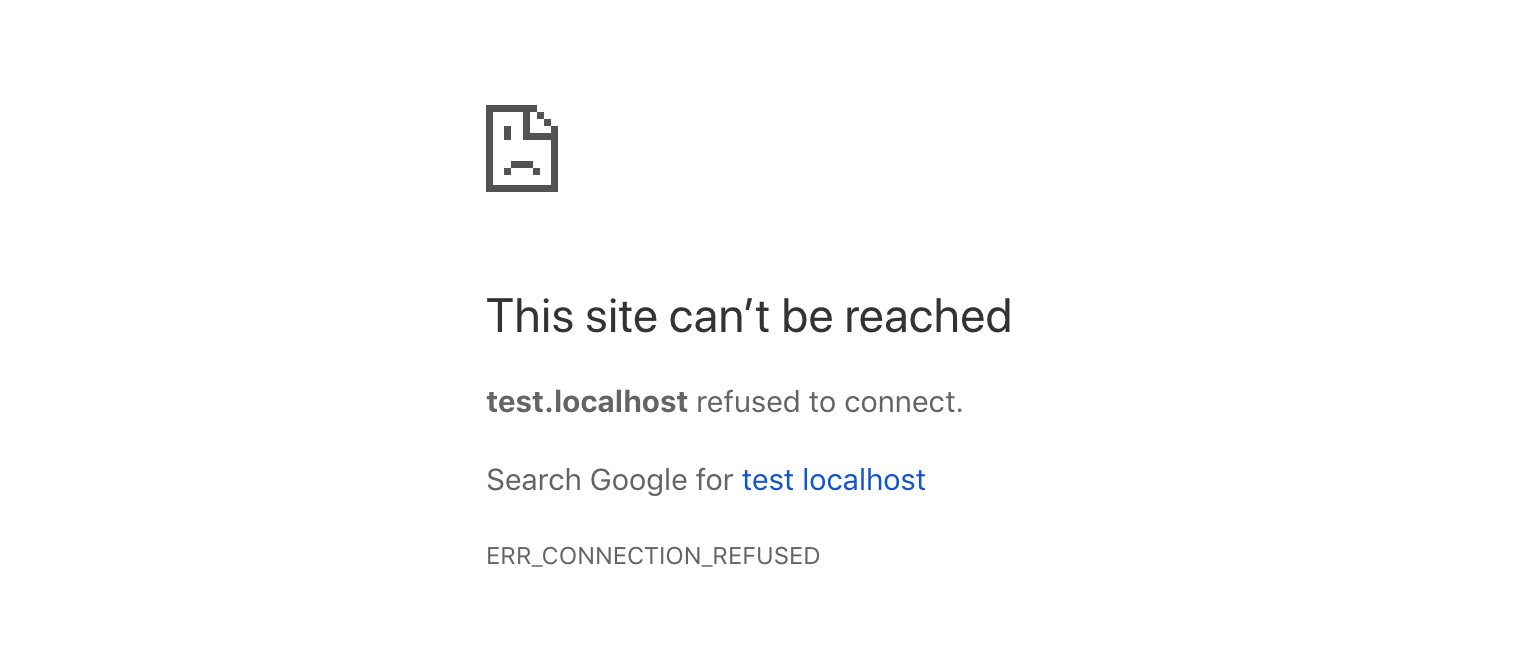


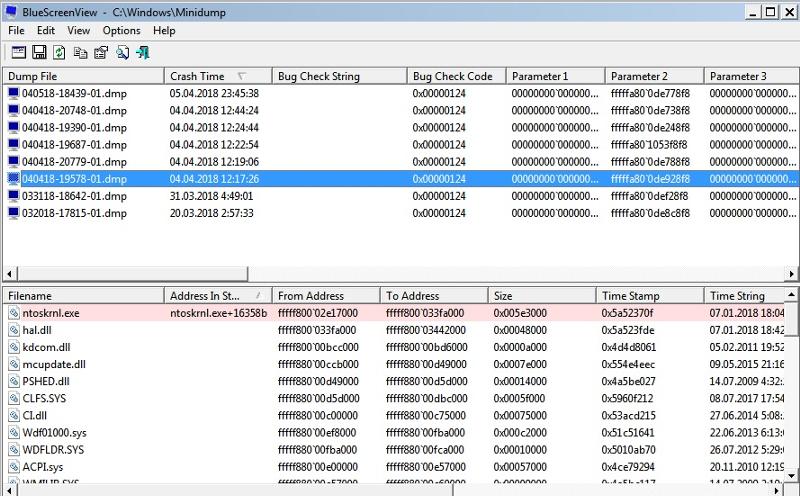
 buildscript {
repositories {
google()
jcenter()
}
dependencies {
classpath 'com.android.tools.build:gradle:3.1.2'
classpath 'com.google.gms:google-services:3.2.0'
// NOTE: Do not place your application dependencies here; they belong
// in the individual module build.gradle files
}
}
allprojects {
repositories {
google()
jcenter()
maven { url "https://jitpack.io" }
maven { url "https://maven.google.com" }
}
}
task clean(type: Delete) {
delete rootProject.buildDir
}
buildscript {
repositories {
google()
jcenter()
}
dependencies {
classpath 'com.android.tools.build:gradle:3.1.2'
classpath 'com.google.gms:google-services:3.2.0'
// NOTE: Do not place your application dependencies here; they belong
// in the individual module build.gradle files
}
}
allprojects {
repositories {
google()
jcenter()
maven { url "https://jitpack.io" }
maven { url "https://maven.google.com" }
}
}
task clean(type: Delete) {
delete rootProject.buildDir
}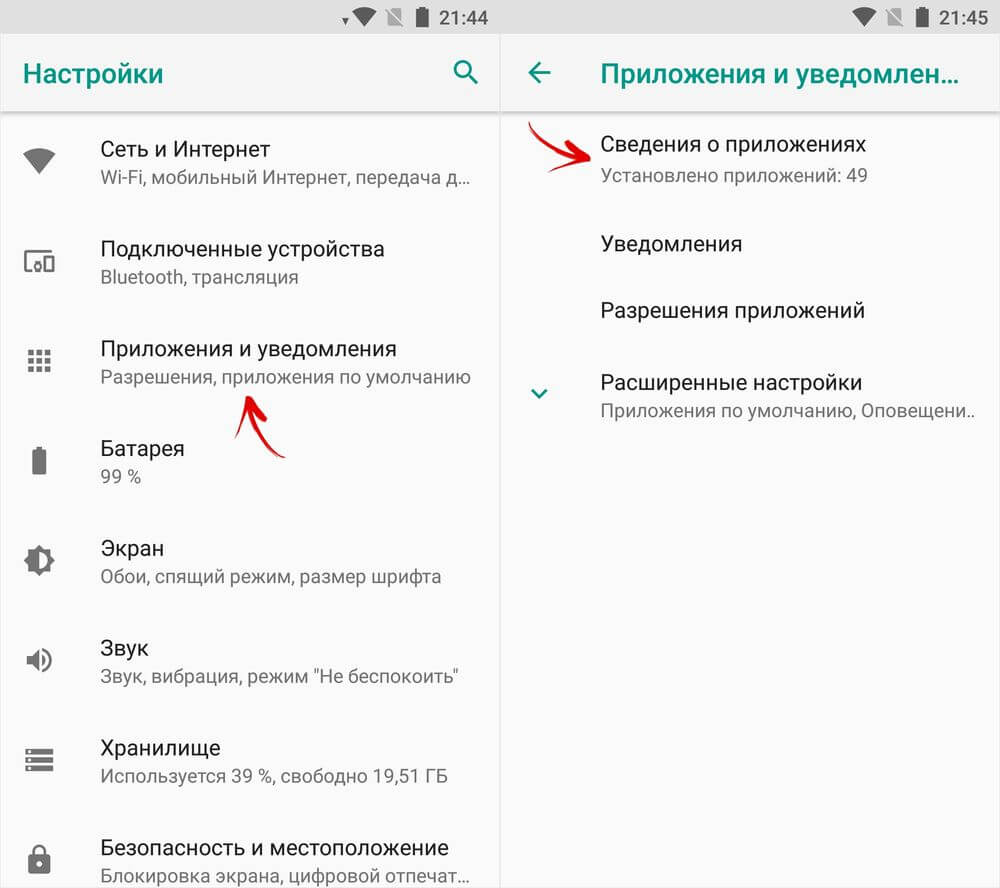 1"
testInstrumentationRunner "android.support.test.runner.AndroidJUnitRunner"
}
buildTypes {
release {
minifyEnabled false
proguardFiles getDefaultProguardFile('proguard-android.txt'), 'proguard-rules.pro'
}
}
}
dependencies {
implementation fileTree(dir: 'libs', include: ['*.jar'])
implementation 'com.android.support:appcompat-v7:27.0.2'
implementation 'com.android.support:design:27.0.2'
implementation 'com.android.support.constraint:constraint-layout:1.0.2'
testImplementation 'junit:junit:4.12'
androidTestImplementation 'com.android.support.test:runner:1.0.1'
androidTestImplementation 'com.android.support.test.espresso:espresso-core:3.0.1'
//firebase core
implementation 'com.google.firebase:firebase-core:10.2.6'
//bottom navigation view lib
implementation 'com.github.
1"
testInstrumentationRunner "android.support.test.runner.AndroidJUnitRunner"
}
buildTypes {
release {
minifyEnabled false
proguardFiles getDefaultProguardFile('proguard-android.txt'), 'proguard-rules.pro'
}
}
}
dependencies {
implementation fileTree(dir: 'libs', include: ['*.jar'])
implementation 'com.android.support:appcompat-v7:27.0.2'
implementation 'com.android.support:design:27.0.2'
implementation 'com.android.support.constraint:constraint-layout:1.0.2'
testImplementation 'junit:junit:4.12'
androidTestImplementation 'com.android.support.test:runner:1.0.1'
androidTestImplementation 'com.android.support.test.espresso:espresso-core:3.0.1'
//firebase core
implementation 'com.google.firebase:firebase-core:10.2.6'
//bottom navigation view lib
implementation 'com.github.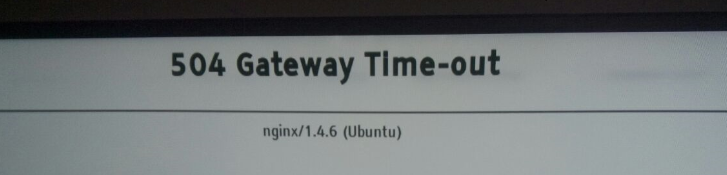 ittianyu:BottomNavigationViewEx:1.2.4'
//circle image view
implementation 'de.hdodenhof:circleimageview:2.2.0'
//universal image loader
implementation 'com.nostra13.universalimageloader:universal-image-loader:1.9.5'
//firebase authentication
implementation 'com.google.firebase:firebase-auth:10.2.6'
//firebase realtime database
implementation 'com.google.firebase:firebase-database:10.2.6'
//firebase storage
implementation 'com.google.firebase:firebase-storage:10.2.6'
//recycler view
implementation 'com.android.support:recyclerview-v7:27.0.2'
//cardview
implementation 'com.android.support:cardview-v7:27.0.2'
//custom tabs chrome lib
implementation 'com.android.support:customtabs:27.0.2'
//play services auth
implementation 'com.google.android.gms:play-services-identity:10.
ittianyu:BottomNavigationViewEx:1.2.4'
//circle image view
implementation 'de.hdodenhof:circleimageview:2.2.0'
//universal image loader
implementation 'com.nostra13.universalimageloader:universal-image-loader:1.9.5'
//firebase authentication
implementation 'com.google.firebase:firebase-auth:10.2.6'
//firebase realtime database
implementation 'com.google.firebase:firebase-database:10.2.6'
//firebase storage
implementation 'com.google.firebase:firebase-storage:10.2.6'
//recycler view
implementation 'com.android.support:recyclerview-v7:27.0.2'
//cardview
implementation 'com.android.support:cardview-v7:27.0.2'
//custom tabs chrome lib
implementation 'com.android.support:customtabs:27.0.2'
//play services auth
implementation 'com.google.android.gms:play-services-identity:10.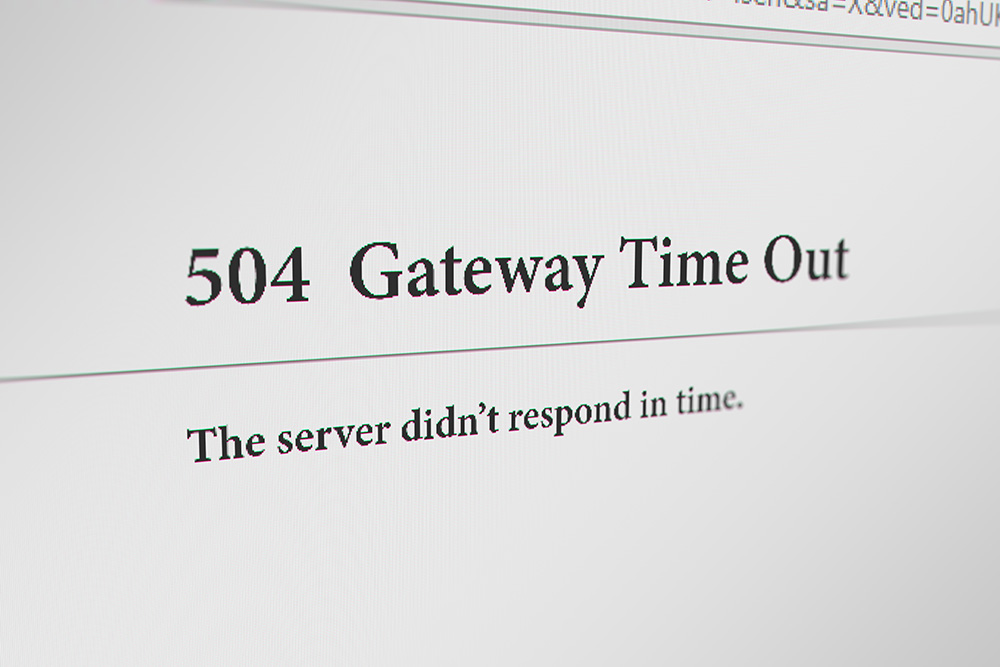 2.6'
implementation 'com.google.android.gms:play-services-auth:10.2.6'
///there are more library implemetations...
//youtube api
implementation files('libs/YouTubeAndroidPlayerApi.jar')
}
///Firebase
apply plugin: 'com.google.gms.google-services'
2.6'
implementation 'com.google.android.gms:play-services-auth:10.2.6'
///there are more library implemetations...
//youtube api
implementation files('libs/YouTubeAndroidPlayerApi.jar')
}
///Firebase
apply plugin: 'com.google.gms.google-services' Utils.FirebaseOffline"
android:allowBackup="true"
android:icon="@mipmap/ic_launcher"
android:label="@string/app_name"
android:roundIcon="@mipmap/ic_launcher_round"
android:supportsRtl="true"
android:theme="@style/AppTheme">
<activity android:name=".Register.NewRegisterActivity">
<intent-filter>
<action android:name="android.intent.action.MAIN" />
<category android:name="android.intent.category.LAUNCHER" />
</intent-filter>
</activity>
.....all other activities used in the app...remains here
Utils.FirebaseOffline"
android:allowBackup="true"
android:icon="@mipmap/ic_launcher"
android:label="@string/app_name"
android:roundIcon="@mipmap/ic_launcher_round"
android:supportsRtl="true"
android:theme="@style/AppTheme">
<activity android:name=".Register.NewRegisterActivity">
<intent-filter>
<action android:name="android.intent.action.MAIN" />
<category android:name="android.intent.category.LAUNCHER" />
</intent-filter>
</activity>
.....all other activities used in the app...remains here